LG LGP705 Manuel du propriétaire
PDF
Download
Document
عربي FRANÇAIS FRANÇAIS عربي دليل المستخدم Guide de l’utilisateur P/NO : MFL67529303 (1.0) P/NO : MFL67529303 (1.0) LG-P705 www.lg.com LG-P705 www.lg.com LG Electronics Algerie SARL CIC : 021-36-5454 214 Bois des Cars 2, Dely Ibrahim, Alger, Algerie عر بي LG-P705دليل المستخدم سيساعدك هذا الدليل على بدء استخدام هاتفك. •قد ال تنطبق بعض محتويات هذا الدليل على هاتفك ،ويتوقف هذا على برنامج الهاتف وموفر الخدمة لديك. •هذا الهاتف ال يالئم األشخاص الضعيفي البصر نظرً ا الحتوائه على لوحة مفاتيح تعمل باللمس. • .Copyright ©2012 LG Electronics, Incجميع الحقوق محفوظةLG . وشعار LGهما عالمتان تجاريتان مسجلتان لمجموعة LG Groupوالكيانات التابعة .كل العالمات التجارية األخرى تعود إلى مالكيها. • Google™و Google Maps™و Gmail™و ™ YouTubeو Google Talk™و Play Store™هي عالمات تجارية لشركة Google, .Inc المحتويات إرشادات الستخدام آمن وفعال 6.................... التعرّف على الهاتف الخاص بك17................ مكونات الجهاز28.................................... تركيب بطاقة SIMوالبطارية31................... شحن الهاتف 33...................................... استخدام بطاقة الذاكرة 34............................ إقفال الشاشة وفتح قفلها37........................... تأمين شاشة القفل 37................................. الشاشة الرئيسية الخاصة بك 39................... تلميحات شاشة اللمس39............................. الشاشة الرئيسية 39................................... تخصيص الشاشة الرئيسية 40....................... 2 العودة إلى التطبيقات المستخدمة مؤخرً ا41......... نافذة اإلشعار 42...................................... عرض شريط الحالة 43.............................. لوحة المفاتيح على الشاشة 46....................... ّ المشكلة47........................... إدخال األحرف إعداد حساب 48........................ Google التوصيل بالشبكات واألجهزة 49................... 49............................................ Wi-Fi التوصيل بشبكات 49........................ Wi-Fi البلوتوث50........................................... مشاركة اتصال بيانات الهاتف 52................... إلعادة تسمية نقطة فعالة ومحمولة وتأمينها 54..... استخدام بث 55.............................. Wi-Fi تفعيل Wi-Fi Directللمشاركة عبر 56................................. SmartShare استخدام 57........................SmartShare المكالمات 61......................................... إجراء مكالمة61...................................... االتصال باالسماء 61................................. الرد على مكالمة ورفضها62........................ ضبط مستوى صوت المكالمة62.................... إجراء مكالمة ثانية 62................................ عرض سجالت المكالمات63........................ إعدادات المكالمات64................................ االسماء 67........................................... البحث عن االسماء67................................ إضافة اسماء جديدة 67............................... االسماء 68............................................ نقل االسماء من جهازك القديم إلى الجهاز الجديد69.............................................. الرسائل 70........................................... إرسال رسالة70...................................... المربع المترابط 71.................................. استخدام الوجوه الضاحكة 71........................ تغيير اعدادات الرسائل 71........................... البريد-االلكتروني 72................................ 3 المحتويات إدارة حساب بريد إلكتروني 72...................... شاشة حساب البريد اإللكتروني 73.................. العمل مع حافظات الحسابات73..................... إنشاء بريد إلكتروني وإرساله 74.................... الكاميرا 75........................................... التعرّ ف على مح ّدد المنظر 75....................... التقاط صورة سريعة 76............................. بمجرد التقاط الصورة 76............................ استخدام االعدادات المتقدمة 78...................... كاميرا الفيديو 81.................................... التعرّ ف على مح ّدد المنظر 81....................... بعد التقاط فيديو 82................................... استخدام االعدادات المتقدمة 83...................... ضبط مستوى الصوت عند عرض فيديو84........ الوسائط المتعددة85................................. المعرض85........................................... مش ّغل الموسيقى85................................... نقل ملفات موسيقى باستخدام أجهزة USB ذات التخزين الكبير السعة85........................ تشغيل أغنية86....................................... راديو 87........................................ FM البحث عن محطات 88............................... التقاط فيديو سريع89......................... LG SmartWorld 82................................. 4 كيف تحصل على LG SmartWorldمن الهاتف لديك 89....................................... كيفية استخدام 90............LG SmartWorld األدوات المساعدة91................................ االعدادات96......................................... االتصاالت الالسلكية والشبكات 96.................. الجهاز 98............................................. شخصي101.......................................... النظام 103............................................ تحديث برنامج الهاتف 105.......................... 106.... خدمة DivXللهاتف المحمول ضبط المنبّه91........................................ استخدام الحاسبة91................................... إضافة حدث إلى التقويم 91.......................... 92............................... Polaris Office الملحقات108........................................ الويب 94............................................. استكشاف األخطاء وإصالحها 109................ المستعرض94........................................ استخدام شريط أدوات ويب94....................... استخدام الخيارات95................................. 5 إرشادات الستخدام آمن وفعال يرجى قراءة هذه اإلرشادات البسيطة .عدم التقيّد بهذه اإلرشادات قد يكون أمراً خطراً أو غير قانوني. التعرّض لطاقة التردد الالسلكي معلومات حول التعرّ ض للموجات الالسلكية ومعدل االمتصاص المح ّدد (.)SAR لقد تم تصميم طراز الهاتف المحمول LG-P705 هذا بحيث يفي بمتطلبات السالمة القابلة للتطبيق المتعلقة بالتعرّ ض للموجات الالسلكية .وتستند هذه المتطلبات إلى إرشادات علمية تتضمّن هوامش سالمة مصمّمة لضمان السالمة لكل األشخاص، دون أخذ العمر والصحة بعين االعتبار. 6 •تستخدم إرشادات التباين للموجات الالسلكية وحدة قياس معروفة بمعدل االمتصاص المح ّدد، أو .SARوتجري اختبارات SARباستخدام أساليب قياسية فيما ينفذ الهاتف عملية اإلرسال بأعلى مستوى طاقة مسموح به في كل نطاقات التردد التي تم اختبارها. •وعلى الرغم من وجود اختالفات بين مستويات SARلمختلف طرازات هاتف ،LGفهي كلها مصممة بحيث تفي باإلرشادات المتعلقة بالتعرّ ض للموجات الالسلكية. •حد SARالذي توصي به اللجنة الدولية للحماية من اإلشعاع غير المؤين Commission on Non-Ionizing Radiation Protection (ICNIRP)هو 2واط/كلج وهو حد مقسّ م على نحو متناسب إلى 10جرامات من النسيج العضوي. •تبلغ أعلى قيمة SARلطراز الهاتف هذا والذي تم اختباره بواسطة DASY4لالستخدام على األذن 0.762واط/كجم ( 10جرام) وتكون 0.534واط/كجم ( 10جرام) عند حمله على الجسم. •يفي هذا الجهاز بإرشادات التعرض للتردد الالسلكي ( )RFعند استخدامه في موضع االستخدام العادي على األذن أو عند وضعه على األقل بعد 1.5سم من الجسم .عند استخدام علبة حمل أو مشبك للحزام أو حامل لتشغيل الجهاز أثناء حمله على الجسم ،يجب أال تحتوي على أي معدن ويجب وضع المنتج على بعد 1.5سم على األقل من الجسم .ومن أجل إرسال ملفات البيانات أو الرسائل ،يتطلّب هذا ً اتصاال نوعيّاً عالي الجودة بالشبكة .في الجهاز بعض الحاالت ،يجوز أن يتم تأخير إرسال ملفات البيانات أو الرسائل إلى ّ أن يُصبح هذا االتصال متاحاً .احرص على اتباع التعليمات المتعلّقة بالمسافات الفاصلة المشار إليها أعاله إلى ّ أن يت ّم اكتمال اإلرسال. 7 إرشادات الستخدام آمن وفعال العناية بالمنتج وصيانته تحذير استخدم فقط البطاريات ،والشواحن ،والملحقات الموافق على استخدامها مع طراز الهاتف المعيّن هذا .إن استخدام أي أنواع أخرى قد يؤدي إلى إبطال أي كفالة أو موافقة تنطبق على الهاتف المحمول ،وقد يكون خطيراً. •ال تقم بتفكيك الوحدة .اعمل على نقل الوحدة إلى تقني صيانة مؤهل عندما تكون بحاجة إلى إصالحها. 8 •قد تتضمن اإلصالحات المشمولة بالكفالة ،وفقاً لـ ،LGلوحات أو قطع الغيار سواء كانت جديد ًة أو مجدد ًة ،على أن تتمتع بوظائف موازية لوظائف األجزاء التي تم استبدالها. •ضع هذه الوحدة في مكان بعيد عن األجهزة اإللكترونية مثل أجهزة التلفزيون ،والراديو، وأجهزة الكمبيوتر الشخصي. •يجب إبقاء الوحدة بعيدة عن مصادر السخونة مثل أجهزة التدفئة أو األفران المنزلية. •تجنب إسقاط الوحدة. •ال تعرّ ض هذه الوحدة لالهتزاز الميكانيكي أو الصدمات. •أوقف تشغيل الهاتف في أي منطقة حيثما تطالب القوانين الخاصة بذلك .على سبيل المثال ،ال تستخدم الهاتف في المستشفيات إذ قد يؤثر على المعدات الطبية الحساسة. •ال تمسك الهاتف بيدين رطبتين أثناء شحنه .فقد يتسبّب هذا األمر بحدوث صدمة كهربائية أو إلحاق ضرر بالغ بالهاتف. •يجب عدم شحن الهاتف بالقرب من مواد قابلة لالشتعال إذ قد يصبح الهاتف ساخناً وقد يؤدي ذلك إلى اندالع حريق. •استخدم قطعة قماش جافة لتنظيف الوحدة من الخارج (ال تستخدم مواد مذيبة كالبنزين أو التينر أو الكحول). •ال تشحن الهاتف عندما يكون موضوعاً على أثاث ناعم. •يجب أن يتم شحن الهاتف في منطقة ذات تهوية جيدة. •ال تعرّ ض هذه الوحدة للدخان أو الغبار الزائد. •ال تضع الهاتف بالقرب من بطاقات االئتمان أو تذاكر النقل؛ فقد يؤثر ذلك على المعلومات الموجودة على األشرطة المعدنية. •ال تضغط على الشاشة بواسطة شيء حاد إذ قد يؤدي ذلك إلى إلحاق الضرر بالهاتف. •ال تعرّ ض الهاتف للسوائل أو الرطوبة. 9 إرشادات الستخدام آمن وفعال •استخدم الملحقات مثل سماعات األذن بحذر .ال تلمس الهوائي من دون وجود سبب يدعوك إلى ذلك. •ال تستخدم الزجاج المكسور أو تلمسه أو تحاول ً متحوال إزالته أو إصالحه إذا كان مكسورً ا أو إلى شظايا أو متحطمًا .ال تشمل الكفالة تلف الشاشة الزجاجية نتيجة سوء االستخدام. •هذا الهاتف عبارة عن جهاز إلكتروني يولد الحرارة أثناء االستخدام العادي .قد يؤدي احتكاك المنتج بالبشرة مباشرة ولفترة طويلة في غياب التهوية المناسبة إلى عدم الشعور بالراحة أو التسبب بحروق طفيفة .لذا ،استخدم الهاتف بعناية أثناء التشغيل أو بعده مباشرة. 10 تشغيل فعّال للهاتف األجهزة اإللكترونية قد تتعرّ ض كل الهواتف المحمولة للتشويش ،مما قد يؤثر على أدائها. •ال تستخدم الهاتف المحمول بالقرب من األجهزة الطبية من دون طلب اإلذن للقيام بذلك .تجنّب وضع الهاتف على أجهزة ضبط النبض ،مثال، في الجيب على مستوى الصدر. •قد تسبّب بعض الهواتف المحمولة اإلزعاج لألدوات المساعدة للسمع. •قد يؤثر الحد األدنى من التشويش على أجهزة التلفزيون والراديو والكمبيوتر الشخصي. السالمة على الطرقات تحقق من القوانين واألنظمة المتعلقة باستخدام الهواتف المحمولة في المناطق أثناء القيادة. •ال تستخدم هاتفاً ً محموال باليد أثناء القيادة. •عليك دوماً تركيز كامل االنتباه على القيادة. • ّ توقف عند جانب الطريق قبل إجراء مكالمة أو اإلجابة على المكالمة إذا كانت ظروف القيادة تستدعي ذلك. •قد تؤثر طاقة RFعلى بعض األنظمة اإللكترونية في المركبة مثل أجهزة االستريو ومعدات السالمة في السيارة. •عندما تكون المركبة مزودة بكيس هوائي ،عليك عدم إعاقة عمله بواسطة تجهيزات السلكية مثبتة أو محمولة .فقد يبطل ذلك عمل الكيس الهوائي أو قد يتسبب ذلك بإصابات خطيرة بسبب أداء غير صحيح. •إذا كنت تستمع إلى الموسيقى أثناء تنقلك ،فتأكد ً معقوال بحيث تكون من كون مستوى الصوت مدركاً لما يحيط بك .هذا األمر يعتبر ملحاً خصوصاً بالقرب من الطرقات. 11 إرشادات الستخدام آمن وفعال ّ تجنب إلحاق الضرر بسمعك قد يؤدي تعرّ ضك إلى أصوات عالية لفترات وقت طويلة إلى إلحاق الضرر بسمعك .ونوصي بالتالي بأال تقوم بتشغيل الهاتف أو إيقافه عندما يكون قريباً من أذنك .كما نوصي بضبط صوت الموسيقى والمكالمات على مستوى معقول. •عند استخدام سماعات الرأس ،اخفض مستوى الصوت إذا كنت ال تسمع األشخاص الذين يتحدثون بالقرب منك أو في حالة ُّ تمكن الشخص الجالس بجوارك من سماع ما تنصت إليه. 12 مالحظة :يمكن أن يتسبب ضغط الصوت الزائد الناتج عن سماعات الرأس في فقدان حاسة السمع. القطع الزجاجية بعض قطع الجهاز المحمول مصنوعة من الزجاج. قد ينكسر الزجاج في حال وقع الجهاز على سطح صلب أو تلقى ضربة قوية .في حال انكسر الزجاج ،ال تلمسه أو تحاول إزالته .توقف عن استخدام الجهاز المحمول إلى أن يتم استبدال الزجاج من ِقبل موفر خدمة معتمد. مناطق التفجير ال تستخدم الهاتف في األماكن حيث تكون عمليات التفجير جارية .التزم بالقيود ،واتبع األنظمة أو القوانين. مناطق ت ّتسم أجواؤها بالقابلية لالنفجار •ال تستخدم الهاتف في محطة إلعادة التزود بالوقود. •ال تستخدم الهاتف بالقرب من الوقود أو المواد الكيميائية. •ال تقم بنقل أو تخزين غاز أو سائل قابل لالشتعال أو متفجرات في حجرة السيارة نفسها التي تحتوي على الهاتف المحمول أو ملحقاته. في الطائرة. باستطاعة األجهزة الالسلكية أن تتسبّب بحدوث تشويش في الطائرة. •أوقف تشغيل الهاتف المحمول قبل الصعود على متن أي طائرة. •ال تستعمله على األرض من دون الحصول على إذن من ِقبل طاقم الطائرة. األطفال ضع الهاتف في مكان آمن بعيداً عن متناول األطفال .فهو يحتوي على أجزاء صغيرة قد تنفصل عنه وتتسبّب باالختناق. 13 إرشادات الستخدام آمن وفعال مكالمات الطوارئ قد ال تكون مكالمات الطوارئ متوفر ًة على جميع شبكات الهاتف المحمول .وبالتالي عليك أال تعتمد على هاتفك المحمول فقط إلجراء مكالمات الطوارئ .راجع موفر الخدمة المحلي لديك لمزيد من المعلومات. معلومات حول البطارية والعناية بها •لست بحاجة إلى إفراغ البطارية بشكل كامل قبل إعادة شحنها .وبخالف أنظمة البطاريات األخرى ،ليس هناك من تأثير للذاكرة من شأنه تخفيض أداء البطارية. 14 •استخدم بطاريات وشواحن LGفقط .فشواحن LGمصمّمة إلطالة فترة عمل البطارية. •ال تعمل على تفكيك البطارية أو تعريضها لحدوث تماس. الموصالت المعدنية الموجودة •حافظ على نظافة ّ على البطارية. •استبدل البطارية عندما يصبح أداؤها غير مقبول .فمن الممكن إعادة شحن حزمة البطارية مئات المرات قبل أن تصبح بحاجة إلى االستبدال. •أعد شحن البطارية في حال عدم استخدامها لفترة طويلة وذلك لزيادة فترة صالحية استخدامها. •ال تعرّ ض شاحن البطارية لنور الشمس المباشر أو ال تستخدمه في أماكن عالية الرطوبة ،مثل الحمام. •ال تترك البطارية في األماكن الساخنة أو الباردة ،فقد يؤدي ذلك إلى تراجع في أداء البطارية. •هناك خطر االنفجار إذا تم استبدال البطارية بواحدة أخرى من نوع غير صحيح. •يجب التخلص من البطاريات المستعملة وفق إرشادات الشركة المصنّعة .يرجى إعادة التدوير عندما يكون ذلك ممكناً .ال تتخلّص منها كمهمالت منزلية. •إذا كنت بحاجة إلى استبدال البطارية ،خذها إلى أقرب فرع للصيانة أو وكيل معتمد من LG Electronicsللحصول على المساعدة. •قم دائماً بفصل الشاحن عن المقبس بعد شحن الهاتف بالكامل لتفادي استهالك الشاحن طاقة غير ضرورية. •إن عمر البطارية الفعلي يتوقف على تكوين الشبكة وإعدادات المنتج وأنماط االستخدام والبطارية واألوضاع البيئية. •احرص على عدم احتكاك البطارية بأغراض حا ّدة األطراف كأنياب الحيوانات أو األظافر. فقد يسبب هذا األمر حريقاً. 15 إرشادات الستخدام آمن وفعال إعالن التوافق تعلن LG Electronicsبموجب هذا اإلشعار أن هذا المنتج LG-P705يتوافق مع المتطلبات األساسية وأحكام .يمكن أخرى ذات صلة تابعة للتوجيه العثور على نسخة من إعالن التوافق على العنوان التالي http://www.lg.com/global/support/ cedoc/RetrieveProductCeDOC.jsp درجات الحرارة المحيطة الحد األقصى +50:درجة مئوية (تفريغ)، +45درجة مئوية (شحن) الحد األدنى -10 :درجات مئوية 16 إشعار :برنامج مفتوح المصدر للحصول على التعليمات البرمجية المصدر المطابقة ً وفقا لـ GPLو LGPLو MPLوتراخيص تطبيقات أخرى مفتوحة المصدر ،يرجى زيارة الموقع http://opensource.lge.com/ كل شروط الترخيص وإشعارات إخالء المسؤولية واإلشعارات المشار إليها متوفرة للتنزيل مع التعليمات البرمجية المصدر. التع ّرف على الهاتف الخاص بك يرجى قراءة ما يلي ،قبل استخدام الهاتف! يرجى التحقق لمعرفة ما إذا كان قد تم وصف أي مشكلة من المشاكل التي تواجهها مع هاتفك في هذا القسم قبل نقل الهاتف إلى الصيانة أو قبل االتصال بممثل الخدمة. .1ذاكرة الهاتف ال يتمكن الهاتف من استالم الرسائل الجديدة ،عندما تكون المساحة المتاحة على ذاكرة الهاتف أقل من .10%لذا تحتاج إلى التحقق من ذاكرة الهاتف وحذف بعض البيانات مثل التطبيقات أو الرسائل لتوفير المزيد من المساحة في الذاكرة. إللغاء تثبيت التطبيقات: > 1 1المس > عالمة التبويب التطبيقات > التطبيقات من فئة الجهاز. االعدادات 2 2بمجرد ظهور جميع التطبيقات ،قم بالتمرير وحدد التطبيق الذي تريد إلغاء تثبيته. 3 3المس إلغاء التثبيت. 17 التع ّرف على الهاتف الخاص بك .2إطالة فترة عمل البطارية يمكنك تمديد عمر البطارية بين مرات الشحن عن طريق إيقاف الميزات التي تحتاج إلى تشغيلها بصورة مستمرة في الخلفية .كما يمكنك مراقبة كيفية استهالك التطبيقات وموارد النظام لطاقة البطارية. إطالة عمر بطارية الهاتف: •أوقف تشغيل االتصاالت الالسلكية التي ال تستخدمها .أوقف تشغيل Wi-Fiأو البلوتوث أو ،GPSإذا كنت ال تستخدمها. •قلل سطوع الشاشة واضبط مهلة أقصر إلضاءة الشاشة. 18 •أوقف تشغيل المزامنة التلقائية لـ Google ™Mailوالتقويم واالسماء والتطبيقات األخرى. •قد تؤدي بعض التطبيقات التي قمت بتنزيلها إلى تقليل طاقة البطارية. للتحقق من مستوى طاقة البطارية: > •المس > عالمة التبويب التطبيقات > حول الهاتف من النظام > الحالة االعدادات يتم عرض حالة البطارية (الشحن أو التفريغ) والمستوى (النسبة المئوية للشحن) في أعلى الشاشة. لمراقبة كيفية استخدام طاقة البطارية والتحكم فيها: > •المس > عالمة التبويب التطبيقات > ّ موفر الطاقة من الجهاز > االعدادات استخدام البطارية من معلومات البطارية يتم عرض وقت استخدام البطارية في أعلى الشاشة .يخبرك بالمدة الزمنية منذ آخر مرة تم توصيل الهاتف بمصدر طاقة أو بالمدة الزمنية منذ آخر تشغيل للهاتف على البطارية إذا كان متصلاً بالطاقة حاليًا .تعرض الشاشة التطبيقات أو الخدمات التي تستخدم طاقة البطارية ،مدرجة بالترتيب من كم الطاقة المستهلكة األكبر إلى األصغر. .3استخدام المجلدات يمكنك دمج العديد من أيقونات التطبيقات في مجلد. أسقط رمز تطبيق واحد فوق رمز آخر على الشاشة الرئيسية ،وسيتم حينئ ٍذ دمج الرمزين. مالحظة :بعد فتح تطبيق ما ،يمكنك عاد ًة تعديل إعداداته عبر اختيار عناصر من رمز القائمة الخاص به والموجود بالقرب من الجزء العلوي أو السفلي من الشاشة. 19 التع ّرف على الهاتف الخاص بك .4قبل تثبيت تطبيق مفتوح المصدر ونظام التشغيل تحذير إذا قمت بتثبيت نظام تشغيل بخالف نظام التشغيل المتوفر من قبل الجهة المصنّعة واستخدامه ،فقد يتسبب في ّ تعطل الهاتف .عالوة على ذلك ،يُلغى الضمان الذي يغطي الهاتف. 20 تحذير لحماية الهاتف والبيانات الشخصية ،قم بتنزيل التطبيقات من المصادر الموثوق بها فقط ،على سبيل المثال ™ .Play Storeفي حالة عدم تثبيت بعض التطبيقات بالهاتف بشكل صحيح ،فقد ال يعمل الهاتف بشكل طبيعي أو قد يحدث خطأ جسيم .يجب إلغاء تثبيت هذه التطبيقات وكل البيانات واالعدادات المرتبطة بها من الهاتف. .5استخدام اعادة ضبط اعدادات الشركة المصنعة (إعادة ضبط بيانات الشركة المصنعة) إذا كان هاتفك بحاجة إلى أن تتم استعادته إلى حالته األصلية ،فاستخدم اعادة ضبط اعدادات الشركة المصنعة إلعادة تشغيل هاتفك. .1عند إيقاف تشغيل الهاتف ،اضغط باستمرار على مفتاح خفض مستوى الصوت +مفتاح التشغيل بيدك اليسرى. .2عندما يضيء مؤشر LEDالضوئي الموجود في أسفل الهاتف ،المس باستمرار مفتاح القائمة بيدك اليمنى .يلزم القيام بذلك على الفور قبل أن تعرض الشاشة شعار .LGتأكد من أن يدك اليسرى ال زالت تضغط على مفتاحي خفض مستوى الصوت والتشغيل .ثم حرر مفتاح التشغيل عند حدوث االهتزاز. .3عند عرض شعار LGعلى الشاشة ،استمر بالضغط على المفاتيح لما يقارب ثانيتين ثم حررها جميعًا في الوقت نفسه قبل اختفاء شعار .LG اترك هاتفك لمدة دقيقة على األقل أثناء تنفيذ إعادة ضبط اعدادات الشركة المصنعة .ستتمكن عندئ ٍذ من إعادة تشغيل هاتفك. تنبيه :في حالة تنفيذ اعادة ضبط اعدادات الشركة المصنعة، سيتم حذف جميع تطبيقات المستخدم وبياناته .ال يمكن استعادة هذا اإلجراء .يُرجى تذكر إجراء نسخ احتياطي ألي بيانات هامة قبل تنفيذ إعادة التعيين التامة. 21 التع ّرف على الهاتف الخاص بك .6فتح التطبيقات وتغييرها ً سهال مع نظام Android يكون تعدد المهام أمرً ا نظرً ا إلمكانية تشغيل أكثر من تطبيق في آن واحد. ال حاجة للخروج من التطبيق قبل فتح تطبيق آخر. يمكنك استخدام العديد من التطبيقات المفتوحة والتنقل فيما بينها .يقوم نظام Androidبإدارة كل تطبيق وإيقافه وتشغيله عند الحاجة وذلك للتأكد من أن التطبيقات الخاملة ال تستهلك الموارد بشكل غير ضروري. للعودة لعرض قائمة التطبيقات المستخدمة مؤخرًا: ما عليك سوى الضغط باستمرار على مفتاح الشاشة الرئيسية. 22 إليقاف التطبيقات: > 1 1المس > عالمة التبويب التطبيقات إعدادات التطبيقات من الجهاز > قيد التشغيل. 2 2قم بالتمرير والمس التطبيق المطلوب ثم المس إيقاف إليقاف تشغيله. .7تثبيت برنامج الكمبيوتر ()LG PC Suite ّ إن تطبيق الكمبيوتر " "LG PC Suiteعبارة عن برنامج يساعدك على توصيل الجهاز بالكمبيوتر عبر كيبل USBواتصال .Wi-Fi بمجرد االتصال ،يمكنك استخدام وظائف الجهاز من الكمبيوتر. مع تطبيق الكمبيوتر "،"LG PC Suite يمكنك... •إدارة محتويات الوسائط (الموسيقى ،األفالم، الصور) وتشغيلها على الكمبيوتر. •إرسال محتويات الوسائط إلى الجهاز. •مزامنة البيانات (الجداول ،االسماء ،العالمات المرجعية) في الجهاز والكمبيوتر. •نسخ التطبيقات احتياطيًا على الجهاز. •تحديث البرامج على الجهاز. •نسخ بيانات الجهاز احتياطيًا واستعادتها. •تشغيل محتويات الوسائط المتعددة على الكمبيوتر من جهاز آخر. مالحظة :يمكنك استخدام قائمة التعليمات من التطبيق لمعرفة كيفية استخدام تطبيق الكمبيوتر "LG PC ."Suite تثبيت تطبيق الكمبيوتر ""LG PC Suite يمكن تنزيل تطبيق الكمبيوتر ""LG PC Suite من صفحة الويب الخاصة بـ .LG 1 1انتقل إلى موقع www.lg.comواختر بلدك. 2 2انتقل إلى الدعم > دعم الهاتف المحمول > حدد الطراز (.)LG-P705 23 التع ّرف على الهاتف الخاص بك 3 3انقر فوق مزامنة الكمبيوتر من تنزيل ،وانقر فوق تنزيل WINDOW PC Syncلتنزيل برنامج الكمبيوتر "."LG PC Suite متطلبات النظام لبرنامج الكمبيوتر "LG PC "Suite •نظام التشغيلWindows XP 32 : bit( )Service pack 2أو Windows Vista 32 bit/64 bitأو Windows 7 32 bit/64 bit •وحدة المعالجة المركزية ( :)CPUمعالجات بسرعة 1جيجاهرتز أو أعلى 24 •الذاكرة :ذاكرة وصول عشوائي ( )RAMبسعة 512ميغابايت أو أعلى •بطاقة الرسومات :دقة 1024 768 xوألوان 32بت أو أعلى •محرك أقراص ثابت :مساحة خالية على القرص الثابت تبلغ 100ميغابايت أو أكثر (قد يلزم توفر مساحة خالية على القرص الثابت بنا ًء على حجم البيانات المخزنة). •البرنامج المطلوب :برامج التشغيل المضمن من .LG مالحظة :برنامج تشغيل USBالمضمن من LG يلزم توفر برنامج تشغيل USBالمضمن من LG لتوصيل جهاز LGبالكمبيوتر وتثبيته تلقائياً عند تثبيت برنامج الكمبيوتر "."LG PC Suite .8مزامنة الهاتف بالكمبيوتر عبر USB مالحظة :لمزامنة الهاتف بجهاز الكمبيوتر باستخدام كيبل ،USBفأنت بحاجة إلى تثبيت برنامج LG PC Suiteعلى جهاز الكمبيوتر. الرجاء مراجعة الصفحات السابقة لتثبيت LG PC .Suite 1 1استخدم كيبل USBلتوصيل الهاتف بمنفذ USBالموجود بالكمبيوتر .بمجرد إتمام االتصال ،ستتلقى إشعارً ا يفيد بإتمام إنشاء اتصال .USB 2 2افتح نافذة اإلشعار والمس جهاز USBالذي تم توصيله. 3 3المس برنامج الكمبيوتر لتأكيد رغبتك في نقل الملفات بين بطاقة microSDالخاصة بالهاتف والكمبيوتر. 25 التع ّرف على الهاتف الخاص بك تلميح! الستخدام بطاقة microSDعلى هاتفك مرة > شحن أخرى ،عليك فتح نافذة اإلشعار ولمس فقط. وفي هذه األثناء ،ال يمكنك الوصول إلى بطاقة microSDمن هاتفك ،لذلك ال يمكنك استخدام التطبيقات التي تعتمد على بطاقة .microSD لفصل الهاتف عن الكمبيوتر: > شحن فقط لفصل افتح نافذة اإلشعار والمس الهاتف عن الكمبيوتر بأمان. 26 .9حمل الهاتف بشكل رأسي بشكل عمودي ،تمامًا مثلما تحمل احمل الهاتف ٍ الهاتف العادي .إن هاتف LG-P705مزود بهوائي داخلي .احرص على عدم خدش الجانب الخلفي من الهاتف أو إلحاق الضرر به إذ قد يؤثر ذلك في األداء. أثناء إجراء/تلقي مكالمات أو إرسال/تلقي بيانات، تجنب اإلمساك بالجزء السفلي من الهاتف حيث يكون الهوائي مثبتاً .قد يؤثر ذلك على جودة صوت المكالمة. .10في حال تجمّدت الشاشة إذا تجمدت الشاشة أو في حالة عدم استجابة الهاتف عند محاولة تشغيله: أخرج البطارية ،وقم بإدراجها ،ثم قم بتشغيل الهاتف. أو ً مطوال على مفتاح التشغيل/القفل لمدة 10 اضغط ثوان إليقاف تشغيله. ٍ في حال استمرت المشكلة ،يرجى االتصال بمركز الخدمة. 27 التع ّرف على الهاتف الخاص بك مكونات الجهاز مفتاح التشغيل /االقفال • لتشغيل/إيقاف تشغيل الهاتف بالضغط على ً مطوال. المفتاح • اضغط ضغطة قصيرة لقفل/إلغاء قفل الشاشة. مفتاح القائمة • للتحقق من الخيارات المتوفرة. 28 سماعة األذن عدسة الكاميرا جهاز استشعار األشياء القريبة مفتاح الشاشة الرئيسية للعودة إلى الشاشة الرئيسية من أي شاشة. مفتاح الرجوع للعودة إلى الشاشة السابقة. مالحظة :جهاز استشعار األشياء القريبة عند تلقي مكالمة أو إجرائها ،يقوم جهاز استشعار األشياء القريبة تلقائيًا بإيقاف تشغيل اإلضاءة الخلفية وإقفال شاشة اللمس من خالل تحسس اقتراب الهاتف من األذن .وهذا اإلجراء يطيل من عمر البطارية ويمنعك من تنشيط شاشة اللمس من دون قصد أثناء المكالمات. تحذير قد يؤدي وضع شيء ثقيل الوزن على الهاتف أو الجلوس عليه إلى إلحاق ضرر بشاشة LCDووظائف شاشة اللمس .ال تغطي جهاز استشعار األشياء القريبة في شاشة LCDبطبقة واقية .فقد يتسبب هذا في تعطل جهاز االستشعار. 29 التع ّرف على الهاتف الخاص بك مفتاح التشغيل/االقفال مقبس سماعات األذن منفذ الشاحنUSB/ فتحة بطاقة MicroSD غطاء البطارية عدسة الكاميرا الميكروفون مفاتيح مستوى الصوت • على الشاشة الرئيسية :للتحكم في مستوى صوت الرنين. • خالل المكالمة :للتحكم بمستوى صوت سماعة األذن. • عند تشغيل مسار :للتحكم بمستوى الصوت باستمرار. 30 البطارية مكبر الصوت فتحة بطاقة SIM تركيب بطاقة SIMوالبطارية قبل البدء باستكشاف الهاتف الجديد ،يجب أن تقوم بإعداده .إلدراج بطاقة SIMوالبطارية: 1 1إلزالة غطاء البطارية ،امسك الهاتف بيد واحدة بقوة .وباليد األخرى ،ارفع غطاء البطارية باستخدام اإلبهام كما هو موضح في الشكل. مالحظة :ضع اإلبهام في فتحة منفذ USBوارفع غطاء البطارية. 31 التع ّرف على الهاتف الخاص بك أدخل بطاقة SIMداخل فتحة بطاقة .SIM ِ 22 تأكد من ّ أن ناحية المالمسات الذهبية الموجودة على البطاقة موجهة نحو األسفل. 32 3 3أدخل البطارية في مكانها مع محاذاة المالمسات الذهبية على الهاتف والبطارية ( )1واضغط عليها ألسفل حتى تستقر في مكانها (.)2 4 4قم بمحاذاة غطاء البطارية فوق حجرة البطارية ( )1واضغط عليه ألسفل حتى يستقر في مكانه (.)2 شحن الهاتف يوجد موصل الشاحن في أسفل الهاتف .أدخل الشاحن وقم بتوصيله بمأخذ كهربائي. 33 التع ّرف على الهاتف الخاص بك مالحظة :يجب أن يتم شحن البطارية بالكامل ً أوال لتحسين فترة عمل البطارية. مالحظة :ال تفتح غطاء البطارية أثناء شحن الهاتف. 34 استخدام بطاقة الذاكرة إلدخال بطاقة ذاكرة: أدخل بطاقة الذاكرة في الفتحة .تأكد من ّ أن ناحية المالمسات الذهبية موجهة نحو األسفل. إلزالة بطاقة الذاكرة بأمان: > المس > عالمة التبويب التطبيقات > التخزين من الجهاز > إزالة بطاقة االعدادات > موافق. SD مالحظة :يعتمد الهاتف LG-P705بطاقات ذاكرة تصل سعتها إلى 32جيجابايت. تحذير ال تقم بإدراج بطاقة الذاكرة أو إخراجها عندما يكون الهاتف في وضع التشغيل .فالقيام بذلك قد يُلحق الضرر ببطاقة الذاكرة وبالهاتف ،وقد تتلف البيانات المخزنة في بطاقة الذاكرة. 35 التع ّرف على الهاتف الخاص بك لتهيئة بطاقة الذاكرة: ً أصال .إذا لم تتم تهيئة قد تكون بطاقة الذاكرة مهيأة بطاقة الذاكرة ،فعليك تهيئتها قبل أن تبدأ باستخدامها. مالحظة :يتم حذف كل الملفات الموجودة على بطاقة الذاكرة عند تهيئتها. 1 1على الشاشة الرئيسية ،المس التبويب التطبيقات لفتح القائمة. 2 2قم بالتمرير والمس االعدادات < التخزين من الجهاز. > عالمة 36 3 3المس إزالة بطاقة SDوالمس موافق لتأكيد ذلك. > > محو بطاقة SD 4 4المس محو بطاقة SD مسح كل شيء ثم قم بتأكيد خيارك. 5 5إذا قمت بضبط نقش القفل ،فأدخل نقش القفل ثم حدد مسح كل شيء. مالحظة :إذا توفر محتوى على بطاقة الذاكرة ،فقد تكون بنية المجلد مختلفة بعد التنسيق نظرً ا إلى أن سيتم حذف جميع الملفات. إقفال الشاشة وفتح قفلها إذا كنت ال تستخدم الهاتف لفترة وجيزة ،يتم إطفاء الشاشة وقفلها تلقائيًا .يساعد ذلك على منع اللمس بطريق الخطأ وعلى توفير طاقة البطارية. عند عدم استخدام الهاتف ،LG-P705اضغط لقفل هاتفك. على مفتاح التشغيل/االقفال في حالة تشغيل أي برامج عند ضبط قفل الشاشة، فقد تظل قيد التشغيل في وضع القفل .يُنصح بالخروج من كافة البرامج قبل دخول وضع القفل ً (مثال ،المكالمات لتجنّب أي رسوم غير ضرورية الهاتفية ،والوصول إلى ويب واتصاالت البيانات). لتنشيط الهاتف ،اضغط على مفتاح التشغيل/االقفال .تظهر شاشة القفل .المس شاشة القفل ومررها في أي اتجاه إللغاء قفل الشاشة الرئيسية. سيتم فتح آخر شاشة قمت بعرضها. تأمين شاشة القفل يمكنك قفل الشاشة بحيث يمكنك أنت وحدك فتح قفلها للوصول إلى الهاتف. لضبط نقش فتح القفل أو رمز PINأو كلمة مرور للمرة األولى: > •المس > عالمة التبويب التطبيقات > حدد > تأمين الشاشة من الجهاز االعدادات > التمرير أو ال شيء أو النقش قفل الشاشة أو رمز PINأو كلمة المرور 37 التع ّرف على الهاتف الخاص بك مالحظة: احتياطات يجب اتباعها عند استخدام نقش القفل. من الهام ج ًدا تذكر نقش إلغاء القفل الذي قمت بتعيينه. لن تتمكن من الوصول إلى الهاتف إذا استخدمت نمطاً غير صحيح 5مرات .لديك 5فرص إلدخال نقش نمط إلغاء القفل أو رمز PINأو كلمة المرور .إذا استخدمت كل الفرص الخمس ،فيمكنك إعادة المحاولة بعد 30 ثانية. 38 عند ّ تعذر تذكر نقش إلغاء القفل: إذا قمت بتسجيل الدخول إلى حساب Google على الهاتف ولكن فشلت في إدخال النقش الصحيح 5مرات ،فاضغط على الزر نسيت النقش .سيُطلب منك بعدها تسجيل الدخول إلى حساب Google لفتح قفل الهاتف. في حال لم تقم بإنشاء حساب Googleعلى الهاتف أو نسيته ،فعليك تنفيذ اعادة ضبط اعدادات الشركة المصنعة. الشاشة الرئيسية الخاصة بك تلميحات شاشة اللمس في ما يلي بعض التلميحات حول كيفية التنقل ضمن الهاتف. اللمس – الختيار قائمة/خيار أو فتح تطبيق ،ما عليك سوى لمسه. ً مطوال – لفتح قائمة خيارات أو اإلمساك اللمس بعنصر تريد نقله ،ما عليك سوى لمسه باستمرار. السحب – للتمرير عبر قائمة أو التنقل ببطء، اسحب عبر شاشة اللمس. النقر – للتمرير عبر قائمة أو التنقل بسرعة ،انقر فوق شاشة اللمس (اسحب بسرعة وحرّ ر). مالحظة: • لتحديد عنصر ،المس وسط الرمز. • ال حاجة إلى الضغط بقوة؛ فشاشة اللمس حساسة كاف يتيح لها التعرّف على لمسة خفيفة وثابتة. بشكل ٍ • استخدم رأس إصبعك للمس الخيار المطلوب .احترس من عدم لمس أي مفاتيح أخرى. الشاشة الرئيسية مرر إصبعك إلى اليسار أو اليمين لعرض اللوحات .يمكنك تخصيص كل لوحة باستخدام تطبيقات وتنزيالت وعناصر واجهة االستخدام والخلفيات. 39 الشاشة الرئيسية الخاصة بك مالحظة :قد تختلف بعض صور الشاشات وهذا يتوقف على موفر خدمة الهاتف. على الشاشة الرئيسية ،يمكنك عرض مفاتيح سريعة ً وصوال في أسفل الشاشة .توفر المفاتيح السريعة ً سهال وبلمسة واحدة إلى الوظائف األكثر استخداماً. لمس رمز الهاتف إلظهار لوحة االتصال باللمس إلجراء مكالمة. المس رمز االسماء لفتح االسماء. المس رمز الرسائل للوصول إلى قائمة الرسائل .من هنا يمكنك إنشاء رسالة جديدة. 40 المس رمز التطبيقات الموجود في أسفل الشاشة .يمكنك عرض كل التطبيقات التي قمت بتثبيتها .لفتح أي تطبيق ،ما عليك إال لمس الرمز في قائمة التطبيقات. تخصيص الشاشة الرئيسية يمكنك تخصيص الشاشة الرئيسية من خالل إضافة التطبيقات أو التنزيالت أو عناصر واجهة االستخدام أو الخلفيات .للشعور بمزيد من الراحة عند استخدام الهاتف ،قم بإضافة عناصر واجهة االستخدام المفضلة إلى الشاشة الرئيسية. إلضافة عناصر إلى الشاشة الرئيسية: 1 1المس باستمرار الجزء الفارغ من الشاشة الرئيسية. 2 2في القائمة وضع اإلضافة ،حدد العناصر التي تريد إضافتها .سوف ترى بعد ذلك العناصر التي تمت إضافتها على الشاشة الرئيسية. 3 3اسحبها إلى الموضع المطلوب وارفع إصبعك. لحذف رمز من الشاشة الرئيسية: ً مطوال الرمز الذي •الشاشة الرئيسية > المس تريد إزالته > اسحبه إلى تلميح! إلضافة رمز تطبيق إلى الشاشة الرئيسية من قائمة التطبيقات ،المس باستمرار التطبيق الذي تريد إضافته. العودة إلى التطبيقات المستخدمة مؤخرًا 1 1المس باستمرار مفتاح الشاشة الرئيسية. ستظهر الشاشة إطاراً منبثقاً مع رموز التطبيقات التي استخدمتها مؤخراً. 2 2المس رمزاً لفتح التطبيق الخاص به .أو المس المفتاح رجوع للعودة إلى التطبيق الحالي. 41 الشاشة الرئيسية الخاصة بك نافذة اإلشعار يتم تشغيل نافذة اإلشعار في أعلى الشاشة. تحرير 42 GPS البلوتوث Wi-Fi الصوت المس نافذة اإلشعار ومررها نحو األسفل بإصبعك. إلدارة اإلشعارات .من هنا > المس يمكنك التحقق وإدارة الصوت أو Wi-Fiأو البلوتوث أو وضع الرحالت الجوية أو الحسابات والمزامنة أو تدوير الشاشة تلقائيًا أو السطوع أو البيانات الممكنة أو GPSأو نقطة Wi-Fiفعالة ومحمولة. عرض شريط الحالة يستخدم شريط الحالة عدة رموز لعرض معلومات الهاتف ،مثل قوة اإلشارة والرسائل الجديدة وفترة عمل البطارية واتصاالت البلوتوث والبيانات النشطة. يفسر الجدول التالي معنى الرموز التي من المحتمل أن تشاهدها على شريط الحالة. الرمز الوصف ال يوجد بطاقة SIM ال إشارة وضع الرحالت الجوية متصل بشبكة Wi-Fi موفر الطاقة قيد التشغيل سماعة رأس سلكية 43 الشاشة الرئيسية الخاصة بك الرمز الوصف مكالمة جارية المنبه المعين المكالمة قيد االنتظار بريد صوتي جديد مكبر الصوت تم إسكات الرنين تم كتم ميكروفون الهاتف وضع االهتزاز مكالمات لم يرد عليها البطارية مشحونة بشكل كامل البلوتوث قيد التشغيل جار شحن البطارية ٍ الهاتف متصل بالكمبيوتر الشخصي عبر كيبل USB تحذير النظام 44 الرمز الوصف الرمز الوصف الرمز الوصف تنزيل البيانات رسالة جديدة تحميل البيانات األغنية قيد التشغيل GPSقيد الكشف إن راديو FMمشغل في الخلفية استالم بيانات الموقع من GPS اتصال USBنشط البيانات قيد المزامنة نقطة Wi-Fiفعالة ومحمولة نشطة بريد Gmailجديد كل من اتصال USBوالنقطة الفعالة المحمولة نشطين رسالة Google talkجديدة 45 الشاشة الرئيسية الخاصة بك لوحة المفاتيح على الشاشة يمكنك أيضاً إدخال نص باستخدام لوحة المفاتيح على الشاشة .تظهر لوحة المفاتيح على الشاشة تلقائياً عندما تحتاج إلى إدخال نص .لعرض لوحة المفاتيح يدوياً ،ما عليك إال لمس حقل النص حيث تريد إدخال النص. 46 استخدام لوحة المفاتيح وإدخال النصوص اضغط مرة واحدة لكتابة الحرف التالي باألحرف الكبيرة .اضغط مرتين للكتابة بأحرف كبيرة. اضغط للتبديل إلى لوحة مفاتيح األرقام ولوحة مفاتيح الرموز .كما يمكنك لمس عالمة ً مطوال لعرض قائمة االعدادات. التبويب هذه اضغط إلدخال مسافة. اضغط إلنشاء سطر جديد في حقل الرسالة. اضغط لحذف الحرف السابق. إدخال األحرف المش ّكلة عندما تحدد الفرنسية أو اإلسبانية كلغة إدخال النص ،بإمكانك إدخال أحرف مميزة في الفرنسية أو اإلسبانية (مثل ".)"á على سبيل المثال ،إلدخال الحرف " ،"áالمس ً مطوال حتى يكبر رمز التكبير مفتاح الحرف ""a ويُظهر األحرف من اللغات المختلفة. ثم ح ّدد الحرف المميز المطلوب. 47 إعداد حساب Google إذا كان لديك حساب في ،Googleفالمس موجود عندما تقوم بتشغيل هاتفك للمرة األولى ،ستتوفر وأدخل عنوان بريدك اإللكتروني وكلمة المرور ثم لديك فرصة تنشيط الشبكة ،وتسجيل الدخول إلى حسابك في Googleومعرفة كيفية استخدام بعض المس تسجيل الدخول. خدمات .Google ما إن تقوم بإعداد حساب Googleعلى الهاتف، تتم مزامنة الهاتف مع حساب Googleعلى ويب إلعداد حساب Googleالخاص بك: •سجّ ل الدخول إلى حساب Googleمن شاشة تلقائيًا. تتم مزامنة االسماء ،ورسائل ،Gmailوأحداث اإلعداد التي تم طلبها. التقويم ومعلومات أخرى من هذه التطبيقات أو والخدمات على ويب مع الهاتف( .يتوقف ذلك على •المس > عالمة التبويب التطبيقات > حدد إعدادات المزامنة). تطبيق ،Googleمثل > Gmailحدد جديد بعد تسجيل الدخول ،يمكنك استخدام ™Gmail إلنشاء حساب جديد. واالستفادة من خدمات Googleعلى هاتفك. 48 التوصيل بالشبكات واألجهزة Wi-Fi بفضل شبكة ،Wi-Fiيمكنك الوصول إلى انترنت بسرعة عالية ضمن تغطية نقطة الوصول الالسلكية ( .)APاستمتع بإنترنت السلكي من خالل استخدام شبكة Wi-Fiمن دون رسوم إضافية. التوصيل بشبكات Wi-Fi الستخدام تقنية Wi-Fiعلى هاتفك ،فأنت بحاجة إلى الوصول إلى نقطة وصول السلكية أو "نقطة فعالة" .تكون بعض نقاط الوصول مفتوحة ويمكنك االتصال بها ببساطة .تكون النقاط األخرى مختفية أو تستخدم ميزة أمان؛ ومن ثم يجب تكوين الهاتف لتكون قادرً ا على االتصال بهذه النقاط. أوقف تشغيل ميزة Wi-Fiعند عدم استخدامها وذلك إلطالة فترة عمل البطارية. مالحظة :إذا كنت خارج منطقة تغطية Wi-Fiأو قمت بضبط Wi-Fiعلى إيقاف التشغيل ،فقد يتم فرض رسوم إضافية بواسطة مشغل شبكة الهاتف المحمول مقابل استخدام بيانات المحمول. تشغيل ميزة Wi-Fiواالتصال بشبكة Wi-Fi > 1 1المس > عالمة التبويب التطبيقات > Wi-Fiمن االتصاالت الالسلكية االعدادات والشبكات 49 التوصيل بالشبكات واألجهزة 2 2اضبط Wi-Fiعلى تشغيل لتشغيلها وابدأ بمسح شبكات Wi-Fiالمتوفرة. 3 3اضغط على قائمة Wi-Fiمرة أخرى لالطالع على قائمة شبكات Wi-Fiالنشطة والواقعة ضمن النطاق. •كما تتم اإلشارة إلى الشبكات المُؤمنة برمز القفل. 4 4المس إحدى الشبكات لالتصال بها. •إذا كانت الشبكة مفتوحة ،فستتم مطالبتك بتأكيد رغبتك في االتصال بهذه الشبكة عن طريق لمس اتصال. 50 •إذا كانت الشبكة مؤمنة ،فستتم مطالبتك بإدخال كلمة مرور أو بيانات اعتماد أخرى( .راجع مسؤول الشبكة للحصول على التفاصيل) 5 5يعرض شريط الحالة ً رمزا يشير إلى حالة .Wi-Fi البلوتوث يمكنك إرسال البيانات عبر البلوتوث من خالل تشغيل التطبيق المناسب ،وليس من خالل قائمة البلوتوث بخالف معظم الهواتف المحمولة العادية. تلميح! بفضل الهاتف ،LG-P705يمكنك االستمتاع بتقنية البلوتوث العالي السرعة. إذا كان الجهاز الذي تريد مشاركة الملفات معه يعتمد البلوتوث عالي السرعة ،فسيتم نقل الملفات عبر الشبكة عالية السرعة تلقائيًا .الستخدام البلوتوث عالي السرعة في نقل البيانات ،يرجى التأكد من إيقاف تشغيل Wi-Fi على األجهزة لديك قبل استخدامه .قد تكون إعدادات البلوتوث عالي السرعة مختلفة استنا ًدا إلى الجهاز. يرجى مراجعة إعدادات الجهاز مع موفر الخدمة. تشغيل البلوتوث وإقران الهاتف مع جهاز البلوتوث يجب عليك إقران جهازك بجهاز آخر قبل االتصال به. > 1 1المس > عالمة التبويب التطبيقات االعدادات > قم بضبط البلوتوث على تشغيل من االتصاالت الالسلكية والشبكات 2 2اضغط على قائمة البلوتوث مرة أخرى. سيجري الهاتف مسحً ا لجميع أجهزة البلوتوث المتوفرة ضمن النطاق ويعرض مُعرّ فاتها .إذا لم يكن الجهاز الذي تريد االقتران به مدرجً ا على القائمة ،فتأكد من أنه تم ضبط الجهاز الهدف ليكون قابل للكشف ،ثم اضغط على 51 التوصيل بالشبكات واألجهزة البحث عن أجهزة مرة أخرى. 3 3اختر الجهاز الذي تريد االقتران به من القائمة. بعد نجاح عملية االقتران ،يتصل جهازك بالجهاز الهدف. إرسال صور باستخدام البلوتوث 1 1حدد صورة > > البلوتوث 2 2تحقق مما إذا كان البلوتوث على الوضع تشغيل ،ثم حدد البحث عن أجهزة. 3 3اختر الجهاز الذي تريد إرسال البيانات إليه من القائمة. 52 مشاركة اتصال بيانات الهاتف إن اتصال USBونقطة Wi-fiفعالة ومحمولة هي ميزات رائعة عند عدم توفر اتصاالت السلكية. يمكنك مشاركة اتصال بيانات الهاتف المحمول مع كمبيوتر واحد عبر كيبل ( USBاتصال .)USB كما يمكنك مشاركة اتصال بيانات الهاتف مع أكثر من جهاز دفعة واحدة عن طريق تحويل هاتفك إلى نقطة Wi-Fiفعالة ومحمولة. عندما يكون هاتفك في وضع مشاركة اتصال بياناته ،يظهر مؤشر على شريط الحالة وكإشعار صادر في نافذة اإلشعار. للحصول على أحدث المعلومات حول النقاط الفعالة والمحمولة ،بما فيها أنظمة التشغيل المعتمدة وتفاصيل أخرى ،تفضل بزيارة الموقع التالي .http://www.android.com/tether لتغيير إعدادات نقطة Wi-fiفعالة ومحمولة: > •المس > عالمة التبويب التطبيقات > المزيد من االتصاالت الالسلكية االعدادات والشبكات > نقطة Wi-Fiفعالة ومحمولة > اختر الخيارات التي تريد تعديلها تلميح! إذا كان الكمبيوتر يعمل بنظام Windows 7أو إصدار حديث من ( Linuxمثل ،)Ubuntuفلن تحتاج عادة إلى تحضير الكمبيوتر لالتصال .أما إذا كنت تستخدم إصدارً ا أقدم من Windowsأو نظام تشغيل آخر ،فقد تحتاج إلى تحضير الكمبيوتر بحيث يتسنى له إنشاء اتصال شبكة عبر .USBللحصول على أحدث المعلومات حول أي أنظمة التشغيل تعتمد اتصال USBوكيفية تكوينها ،تفضل بزيارة http:// .www.android.com/tether 53 التوصيل بالشبكات واألجهزة إلعادة تسمية نقطة فعالة ومحمولة وتأمينها يمكنك تغيير اسم شبكة Wi-Fiالخاصة بهاتفك ( )SSIDوتأمين شبكة Wi-Fiالخاصة به. 1 1من الشاشة الرئيسية ،المس > عالمة > االعدادات التبويب التطبيقات 2 2المس المزيد من االتصاالت الالسلكية والشبكات وحدد نقطة Wi-fiفعالة ومحمولة. 3 3تأكد من أن الخيار نقطة Wi-fiفعالة ومحمولة محدد. 4 4المس تكوين نقطة Wi-Fiفعالة. •سيفتح مربع الحوار تكوين نقطة Wi-Fi فعالة. 54 •بإمكانك تغيير شبكة ( SSIDاالسم) التي تظهر على شاشات أجهزة الكمبيوتر األخرى عند البحث عن شبكات .Wi-Fi •كما يمكنك لمس قائمة الحماية لتكوين الشبكة مع الوصول المحمي بالدقة الالسلكية 2 ( )WPA2باستخدام المفاتيح المشتركة مسبقاً. •إذا لمست خيار حماية ،WPA2 PSKفستتم إضافة حقل كلمة المرور إلى مربع تكوين نقطة Wi-Fiفعالة .إذا أدخلت كلمة مرور ،فستحتاج إلى إدخال كلمة المرور تلك عند االتصال بنقطة اتصال الهاتف الفعالة باستخدام كمبيوتر أو جهاز آخر .يمكنك إعداد فتح في القائمة الحماية إلزالة الحماية من شبكة Wi-Fiالخاصة بك. 5 5المس حفظ. انتباه! إذا قمت بتعيين خيار الحماية كـ مفتوحة ،فلن تتمكن من منع االستخدام غير المصرح به للخدمات على إنترنت ً فضال عن أن رسومًا إضافية من قبل أشخاص آخرين قد تطبق عليك .لتجنب االستخدام غير المصرح به لهذه الخدمات ،ينصح بإبقاء خيار الحماية ً نشطا. استخدام بث Wi-Fi يمكنك مشاركة محتويات الموسيقى والصور والفيديو بين المستخدمين الذين يستخدمون هواتف Androidالمتصلة عبر شبكة Wi-Fiو Wi-Fi Directedنفسها. تحقق من شبكة Wi-FiوWi-Fi Directed ً مسبقا وتأكد من أن المستخدمين متصلون بالشبكة نفسها. > 1 1المس > عالمة التبويب التطبيقات > المزيد من االتصاالت الالسلكية االعدادات > Wi-Fi Direct والشبكات 2 2المس مربع االختيار wi-fi directلتشغيلها. 55 التوصيل بالشبكات واألجهزة ً جهازا لالتصال به من قائمة األجهزة التي 3 3حدد تم إجراء مسحها. 4 4المس اتصال. تفعيل Wi-Fi Directللمشاركة عبر SmartShare تقوم Wi-Fi Directبمسح أجهزة Wi-Fi Directالقريبة تلقائيًا ويتم إدراج األجهزة التي تم البحث عنها كما تم العثور عليها ويمكنك تحديد جهاز محدد لمشاركة بيانات الوسائط المتعددة عبر .Smart Share 56 يتعذر تفعيل Wi-Fi Directأثناء استخدام وظائف Wi-Fiأخرى. > 1 1المس > عالمة التبويب التطبيقات > المزيد من االتصاالت الالسلكية االعدادات > Wi-Fi Direct والشبكات ً جهازا لالتصال به من قائمة األجهزة التي 2 2حدد تم إجراء مسحها. إنشاء مجموعة – المس لتنشيط وضع مالك المجموعة ،األمر الذي ّ يمكن أجهزة Wi-Fiالقديمة من االتصال بواسطة مسح الهاتف .وفي هذه الحالة يجب عليك إدخال كلمة المرور التي تم ضبطها في كلمة المرور. مالحظة :عندما يصبح هاتفك ً مالكا لمجموعة ،سيستهلك ً عميال .ال يوفر قدرً ا أكبر من طاقة البطارية مما إذا كان اتصال Wi-Fi Directخدمة إنترنت .قد تُفرض تكاليف إضافية عند االتصال بخدمات على اإلنترنت واستخدامها. اتصل بموفر الشبكة للتحقق من رسوم البيانات. استخدام SmartShare يستخدم SmartShareتقنية ( DLNAتحالف شركات األجهزة الرقمية المتطورة) لمشاركة المحتوى الرقمي من خالل شبكة السلكية. يجب أن يكون الجهازان مصادق عليهما من قبل DLNAالعتماد هذه الميزة. لتشغيل SmartShareوالسماح بمشاركة المحتويات > 1 1المس > عالمة التبويب التطبيقات SmartShare 2 2اضغط على وحدد االعدادات. 3 3المس مربع االختيار قابل للكشف إليقاف التشغيل. •المس قبول الطلب دائمًا إذا كنت تريد قبول طلبات المشاركة تلقائيًا من أجهزة أخرى. •المس استالم الملفات إذا كنت تريد السماح بتحميل الملفات إلى هاتفي من األجهزة األخرى. 57 التوصيل بالشبكات واألجهزة 4 4المس في أسفل قسم مشاركة المحتويات ،لوضع عالمة اختيار على أنواع المحتوى التي تريد مشاركتها .اختر من بين الصور وملفات الفيديو والموسيقى. 5 5تم تنشيط وظيفة SmartShareاآلن وهي جاهزة لمشاركة المحتويات. لمشاركة المحتويات من مكتبة محتويات عن بعد إلى أجهزة أخرى السماح لجهاز العرض (كالتلفاز ً مثال) بتشغيل محتويات الوسائط المتعددة من مكتبة محتويات عن بعد (مثل الكمبيوتر الشخصي). 58 مالحظة :تأكد من تكوين وظيفة DLNAالخاصة ً (مثال ،التلفاز والكمبيوتر بأجهزتك بشكل صحيح الشخصي). 1 1المس الزر من الجهة اليمنى العليا لتحديد الجهاز من قائمة أجهزة العرض. 2 2المس الزر من الجهة اليسرى العليا وحدد جهاز مكتبة المحتويات عن بعد. 3 3كما يمكنك استعراض مكتبة المحتويات. 4 4المس صورة مصغرة للمحتوى أو اضغط على مفتاح القائمة وحدد الزر تشغيل. لمشاركة المحتويات من الهاتف إلى جهاز العرض (كالتلفزيون ً مثال) 4 4حدد الجهاز من قوائم أجهزة العرض لتشغيل الملفات. مالحظة :تأكد من تكوين جهاز العرض بشكل الصحيح. مالحظة :اتبع الخطوات المشابهة الستخدام مشغل الموسيقى والكاميرا ومشغل الفيديو لمشاركة المحتويات. 1 1أثناء استعراض الصور أو ملفات الفيديو لتحديد باستخدام تطبيق المعرض ،المس الملفات .ستتمكن بعد ذلك من تحديد ملفات متعددة لمشاركتها. 2 2المس مشاركة في القائمة وحدد .SmartShare 3 3يتم تشغيل SmartShareتلقائيًا مع الملفات المحددة. إشعار :تحقق من أن جهازك متصل بالشبكة المحلية عبر اتصال Wi-Fiالستخدام هذا التطبيق .تعتمد بعض األجهزة ّ الممكنة الستخدام ( DLNAمثل التلفاز) ميزة DMPفقط من DLNA ولن تظهر في قائمة أجهزة العرض .قد ال يتمكن الجهاز من تشغيل بعض المحتويات. لتنزيل المحتويات من مكتبة المحتوى البعيد > 1 1المس > عالمة التبويب التطبيقات SmartShare 59 التوصيل بالشبكات واألجهزة 2 2المس الزر من الجهة اليسرى العليا وحدد جهاز مكتبة المحتويات عن بعد. 3 3كما يمكنك استعراض مكتبة المحتويات. 4 4المس صورة مصغرة للمحتوى ثم المس مفتاح قائمة التنزيل. مالحظة :هنالك بضعة أنواع من المحتويات غير معتمدة. لتحميل المحتويات من الهاتف إلى مكتبة المحتوى البعيد مالحظة :تأكد من تثبيت بطاقة SDبشكل صحيح ومن وضع عالمة على استالم ملفات في قائمة االعدادات. 60 > 1 1المس > عالمة التبويب التطبيقات SmartShare 2 2المس الزر األيسر العلوي وحدد هاتفي. 3 3كما يمكنك استعراض مكتبة المحتويات. 4 4المس باستمرار صورة مصغرة للمحتوى ثم المس مفتاح قائمة التحميل. 5 5حدد جهاز مكتبة محتوى بعيد للتحميل. ّ الممكنة بميزة DLNA إشعار :ال تعتمد بعض األجهزة وظيفة تحميل DMSوبالتالي ال يتم التحميل .بضعة أنواع من المحتويات غير معتمدة. المكالمات إجراء مكالمة لفتح لوحة المفاتيح. 1 1المس 2 2أدخل الرقم الموجود على لوحة المفاتيح .لحذف . رقم ،المس إلجراء مكالمة. 3 3المس . 4 4إلنهاء مكالمة ،المس رمز اإلنهاء تلميح! إلدخال عالمة " "+إلجراء مكالمات دولية، . المس باستمرار االتصال باالسماء لفتح االسماء. 1 1المس 2 2قم بالتمرير عبر قائمة االسماء أو أدخل األحرف القليلة األولى من االسماء المطلوب االتصال بها عن طريق لمس بحث عن االسماء. 3 3في القائمة ،المس االسماء التي تود االتصال بها. 61 المكالمات الرد على مكالمة ورفضها عندما تتلقى مكالمة والهاتف في وضع القفل ،المس للرد على المكالمة الواردة. ومرر لرفض مكالمة واردة. المس ومرر المس ومرر الرمز رسالة سريعة من األسفل إذا كنت تريد إرسال رسالة سريعة. تلميح! رسالة سريعة يمكنك إرسال رسالة سريعًا باستخدام هذه الوظيفة. ويعتبر هذا األمر مفيداً إذا رغبت في إرسال الرسالة خالل اجتماع. 62 ضبط مستوى صوت المكالمة لضبط مستوى الصوت أثناء المكالمة ،استخدم مفتاحي رفع وخفض مستوى الصوت الموجودين في الجانب األيسر من الهاتف. إجراء مكالمة ثانية 1 1أثناء المكالمة األولى ،المس القائمة > إضافة مكالمة ثم اطلب الرقم .كما يمكنك االنتقال إلى قائمة األرقام التي تم طلبها مؤخرً ا عن طريق أو يمكنك البحث عن االسماء عن لمس وتحديد الرقم المطلوب طريق لمس االتصال به. إلجراء المكالمة. 2 2المس 3 3يتم عرض المكالمتين معاً على شاشة المكالمة. يتم إقفال المكالمة األولية ووضعها في حالة االنتظار. 4 4المس الرقم المعروض للتبديل بين المكالمات. دمج المكالمة إلجراء مكالمة أو المس جماعية. 5 5إلنهاء المكالمات الفعالة ،المس إنهاء أو اضغط على مفتاح الشاشة الرئيسية ومرر شريط اإلشعارات نحو األسفل وحدد رمز إنهاء المكالمة . مالحظة :ستُفرض عليك رسوم مقابل كل مكالمة تجريها. عرض سجالت المكالمات واختر عالمة على الشاشة الرئيسية ،المس التبويب سجالت المكالمات . عرض قائمة كاملة بكل مكالماتك الصوتية الصادرة والمستلمة والتي لم يرد عليها. تلميح! المس أي إدخال في سجل المكالمات لعرض تاريخ المكالمة ،ووقتها ،ومدتها. 63 المكالمات تلميح! اضغط على مفتاح القائمة ،ثم المس حذف الكل لحذف جميع العناصر المسجلة. إعدادات المكالمات يمكنك تكوين إعدادات مكالمات الهاتف ،مثل إعادة توجيه المكالمات والميزات الخاصة األخرى التي يقدمها الناقل. 1 1من الشاشة الرئيسية ،المس . 2 2المس قائمة. 3 3اضغط على إعدادات المكالمات ،واختر الخيارات التي تريد إعدادها. 64 أرقام االتصال الثابت – لتشغيل وتجميع قائمة باألرقام التي يمكن االتصال بها من هاتفك .ستحتاج إلى الحصول على رمز PIN2الذي يوفره المش ّغل .وحدها األرقام المضمّنة في قائمة أرقام االتصال المحدد هي التي يمكن طلبها من هاتفك. خدمة البريد الصوتي – يسمح لك هذا الخيار بتحديد خدمة البريد الصوتي الخاصة بالناقل. إعداد البريد الصوتي – يتيح لك هذا الخيار إدخال رقم الهاتف الذي تريد استخدامه لالستماع إلى البريد الصوتي وإدارته ،إذا كنت تستخدم خدمة البريد الصوتي الخاصة بالناقل. حفظ األرقام غير المعروفة – إلضافة األرقام غير المعروفة إلى االسماء بعد إحدى المكالمات. رفض مكالمة – يتيح لك إعداد وظيفة رفض المكالمة .اختر بين تعطيل أو رفض األرقام الموجودة في القائمة أو رفض كل المكالمات. رسائل سريعة – عند رفض مكالمة ،يمكنك إرسال رسالة بسرعة باستخدام هذه الوظيفة .ويعتبر هذا األمر مفيداً إذا رغبت في رفض مكالمة أثناء اجتماع. إعادة توجيه المكالمة – اختر ما إذا كنت تريد ً مشغوال، تحويل كل المكالمات ،عندما يكون الخط أو عند عدم الرد ،أو عند عدم وجود إشارة. حظر المكالمات – لتحديد متى ترغب في حظر المكالمات .أدخل كلمة المرور لحظر المكالمات. يرجى التحقق من توفر هذه الخدمة مع مش ّغل الشبكة. مدة المكالمة – عرض مدة المكالمات بما في ذلك جميع المكالمات ،والمكالمات الصادرة ،والمكالمات المستلمة ،وآخر مكالمة. تكاليف المكالمات – لعرض الرسوم التي تم تطبيقها على مكالماتك( .تعتمد هذه الخدمة على الشبكة؛ فهذه الوظيفة غير معتمدة من قبل بعض المشغلين) 65 المكالمات إعدادات إضافية – يسمح لك هذا الخيار بتغيير االعدادات التالية: معرّف المتصل :يسمح لك هذا الخيار بعرض رقمك في المكالمة الصادرة. انتظار المكالمات :في حالة تنشيط وظيفة انتظار المكالمات ،سيعلمك الهاتف بوجود مكالمة واردة أثناء استالم مكالمة (بنا ًء على موفر الشبكة). 66 االسماء يمكنك إضافة االسماء إلى الهاتف ومزامنتها مع االسماء الموجودة في حساب Googleأو الحسابات األخرى التي تدعم مزامنة االسماء. البحث عن االسماء في الشاشة الرئيسية لفتح جهات االتصال. 1 1المس 2 2المس بحث عن االسماء وأدخل االسماء باستخدام لوحة المفاتيح. إضافة اسماء جديدة 1 1المس ،وأدخل رقم االسماء الجديدة ،ثم اضغط على مفتاح القائمة .المس إضافة إلى > إنشاء االسماء الجديدة. االسماء 2 2إذا أردت إضافة صورة إلى االسماء الجديدة، فالمس منطقة الصورة. اختر بين التقاط صورة أو حدد من المعرض. . 3 3حدد نوع االسماء عبر لمس 4 4المس فئة معلومات االسم وأدخل تفاصيل االسم. 5 5المس حفظ. 67 االسماء االسماء يمكنك تصنيف االسماء التي تطلبها بشكل متكرر كمفضلة. إضافة اسم إلى المفضالت لفتح االسماء. 1 1المس 2 2المس إحدى االسماء لعرض تفاصيلها. 3 3المس النجمة إلى يسار االسم. 68 إزالة اسم من قائمة المفضلة لفتح االسماء. 1 1المس 2 2المس عالمة التبويب ،ثم حدد المفضلة في أعلى القائمة واختر االسم لعرض تفاصيله. 3 3المس النجمة إلى يسار االسم .يصبح لون النجمة رمادياً ويتم إزالة االسم من المفضلة. نقل االسماء من جهازك القديم إلى الجهاز الجديد قم بتصدير االسماء كملف CSVمن الهاتف القديم إلى الكمبيوتر الشخصي باستخدام برنامج مزامنة الكمبيوتر الشخصي. 1 1قم بتثبيت برنامج LG PC Suiteعلى الكمبيوتر ً أوال .قم بتشغيل البرنامج وتوصيل الهاتف المحمول Androidبالكمبيوتر الشخصي باستخدام كيبل .USB > استيراد وحدد 2 2حدد .انتقل إلى ملف ملف CSVالمحفوظ على الكمبيوتر. 3 3في حال اختلفت الحقول الموجودة في ملف CSVالمستورد عن الحقول في برنامج LG ،PC Suiteفيجب أن تقوم بتعيين موقع الحقول .بعد تخطيط الحقول ،انقر فوق موافق. بعدها تتم إضافة االسماء إلى برنامج LG PC .Suite 4 4في حال اكتشف برنامج LG PC Suite اتصال هاتف ( LG-P705باستخدام كيبل ،)USBفانقر فوق المزامنة أو مزامنة االسماء لمزامنة االسماء المحفوظة على الكمبيوتر مع هاتفك. 69 الرسائل يقوم هاتف LG-P705بدمج SMSوMMS في قائمة واحدة بسيطة وسهلة االستخدام. إرسال رسالة على الشاشة الرئيسية والمس 1 1المس لفتح رسالة فارغة. 2 2أدخل اسم أو الرقم في حقل إلى .بمجرد إدخال االسم ،تظهر االسماء المطابقة .بإمكانك لمس أحد المستلمين المقترحين .يمكنك إضافة اسماء عديدة. مالحظة :ستُفرض عليك رسوم مقابل الرسالة النصية لكل شخص ترسل الرسالة إليه. 70 3 3المس حقل إدخال رسالة وابدأ بإنشاء رسالتك. لفتح قائمة الخيارات .اختر 4 4اضغط على بين إضافة موضوع وإلغاء وإرفاق وإدخال وجه ضاحك وكل الرسائل. 5 5المس إرسال إلرسال الرسالة. 6 6تُفتح شاشة الرسائل متضمنة رسالتك بعد اسم/ رقم المستلم .كما تظهر الردود على الشاشة. عند عرض رسائل إضافية وإرسالها ،تنشأ سلسلة الرسائل. تحذير :قد يختلف الحد المكون من 160حرفاً من بلد إلى آخر ً وفقا للغة ولكيفية ترميز رسالة .SMS تحذير :إذا تمت إضافة صورة أو ملف فيديو أو ملف صوتي إلى رسالة ،SMSفسيتم تحويلها تلقائيًا إلى رسالة MMSوستفرض عليك الرسوم ً وفقا لذلك. المربع المترابط يمكن عرض الرسائل ( SMSو )MMSالتي يتم تبادلها مع جهة أخرى بترتيب زمني بحيث تحصل على نظرة عامة عن المحادثة. استخدام الوجوه الضاحكة أضف الحيوية إلى رسائلك من خالل استخدام الوجوه الضاحكة. عند كتابة رسالة جديدة ،اضغط على مفتاح القائمة ثم اختر إدراج وجه ضاحك. تغيير اعدادات الرسائل يتم تحديد إعدادات الرسائل في هاتف LG-P705 ً مسبقا ،بحيث تتمكن من إرسال الرسائل على الفور .يمكنك تغيير االعدادات ً وفقا لتفضيالتك. 71 البريد-االلكتروني يمكنك استخدام تطبيق البريد اإللكتروني لقراءة رسائل البريد اإللكتروني من خدمات أخرى غير خدمة .Google Mailيعتمد تطبيق البريد اإللكتروني أنواع الحسابات التالية POP3 :و IMAPو.Exchange يمكن لموفر الخدمة أو مسؤول النظام توفير ضوابط الحساب التي تحتاج إليها. إدارة حساب بريد إلكتروني في المرة األولى التي تفتح فيها تطبيق البريد اإللكتروني ،يفتح معالج اإلعداد لمساعدتك على تعيين حساب بريد إلكتروني. 72 إلضافة حساب بريد إلكتروني آخر: > •المس > عالمة التبويب التطبيقات البريد إلكتروني > في شاشة الحساب ،المس > االعدادات> إضافة حساب بعد اإلعداد األولي ،يعرض البريد اإللكتروني محتويات صندوق الوارد .إذا كنت قد أضفت أكثر من حساب واحد ،فيمكنك التبديل فيما بينها. لتغيير إعدادات حساب بريد إلكتروني: > •المس > عالمة التبويب التطبيقات البريد اإللكتروني > في شاشة الحساب ،والمس > االعدادات لحذف حساب بريد إلكتروني: > > عالمة التبويب التطبيقات •المس البريد اإللكتروني > في شاشة الحساب ،المس > االعدادات > المس الحساب المطلوب حذفه > إزالة الحساب شاشة حساب البريد اإللكتروني كما يمكنك لمس حساب لعرض صندوق الوارد الخاص به .تتم اإلشارة إلى الحساب الذي تقوم بإرسال بريد إلكتروني منه بشكل افتراضي بعالمة اختيار. – المس رمز الحافظة لفتح حافظات الحساب. سيتم تنزيل الرسائل األحدث فقط في حسابك إلى الهاتف. العمل مع حافظات الحسابات لكل حساب حافظة صندوق الوارد ،وصندوق الصادر ،والمرسلة ،والمسودات .قد تتوفر لديك حافظات إضافية ،ويتوقف ذلك على الميزات التي يعتمدها موفر خدمة الحسابات. 73 البريد-االلكتروني إنشاء بريد إلكتروني وإرساله إلنشاء رسالة وإرسالها 1 1عندما تكون في تطبيق البريد اإللكتروني ،المس . 2 2أدخل عنوا ًنا للمستلم المراد إرسال الرسالة إليه. أثناء قيامك بإدخال النص ،تظهر العناوين المطابقة من االسماء الخاصة بك .قم بفصل العناوين المتعددة بفاصلة منقوطة. 3 3أضف نسخة/نسخة مخفية وأضف ملفات المرفقات إذا لزم األمر. 4 4أدخل نص الرسالة. 74 5 5المس . ً متصال بشبكة ،على سبيل المثال ،إذا إذا لم تكن كنت تشغل الهاتف في وضع الرحالت الجوية، فسيتم تخزين الرسائل التي ترسلها في مجلد صندوق الصادر إلى أن تتصل بشبكة مجدداً. إذا كانت الحافظة تحتوي على رسائل عالقة، فسيتم عرض صندوق الصادر على شاشة الحسابات. تلميح! عند وصول رسالة بريد إلكتروني جديدة إلى صندوق الوارد ،ستتلقى إشعاراً بها بإصدار صوت أو باالهتزاز .اضغط على إشعار البريد اإللكتروني إليقاف اإلشعارات. الكاميرا التعرّف على مح ّدد المنظر تبديل العدسات – للتبديل بين عدسة الكاميرا الموجهة للخلف وتلك الموجهة لألمام. التكبير/التصغير – تكبير أو تصغير. السطوع – يعمل هذا الخيار على تحديد مقدار ضوء الشمس الداخل للصورة والتحكم فيه. وضع اللقطة – اختر بين عادية أو بانوراما أو لقطة متواصلة. االعدادات – المس هذا الرمز لفتح قائمة االعدادات. وضع الفيديو – المس رمز الفيديو لالنتقال إلى وضع الفيديو. التقاط صورة المعرض – المس هذا الخيار لعرض آخر صورة قمت بالتقاطها. يسمح لك هذا الخيار بالوصول إلى المعرض وعرض الصور المحفوظة في وضع الكاميرا. 75 الكاميرا التقاط صورة سريعة 1 1افتح تطبيق الكاميرا. 2 2مع اإلمساك بالهاتف ،وجّ ه العدسة باتجاه الهدف المطلوب تصويره. 3 3المس زر الشاشة وسيظهر صندوق البؤرة في منتصف شاشة محدد المنظر. 4 4عندما يتحوّل لون صندوق البؤرة إلى األخضر، فهذا يعني أن الكاميرا ّ تركز على هدف الصورة. 5 5انقر فوق اللتقاط الصورة. 76 بمجرد التقاط الصورة لعرض آخر صورة قمت بالتقاطها. المس المس لمشاركة الصورة باستخدام البلوتوث أو البريد-االلكتروني أو Gmailأو +Googleأو المذكرة أو الرسائل أو Picasaأو .SmartShare تلميح! إذا كان لديك حساب SNSوقمت بإعداده على هاتفك ،فبإمكانك مشاركة صورك مع مجتمع .SNS عرض الصورة وتعديلها. تحديد درجة استبانة الصورة .إذا اخترت درجة االستبانة العالية ،سيزيد حجم الملف، وهو ما يعني أنك ستتمكن من تخزين صور أقل في الذاكرة. تحسين جودة اللون في ظروف اإلضاءة المختلفة. تطبيق تأثيرات فنية على الصور. تطبيق الخيارات اإلضافية على الصور. المس لحذف الصورة. لفتح الخيارات. المس ضبط الصورة كـ – المس الستخدام الصورة كصورة لالسم أو كخلفية للشاشة الرئيسية أو لشاشة القفل. نقل – المس لنقل الصورة إلى مكان آخر. إعادة تسمية – المس لتعديل اسم الصورة المحددة. تدوير لليسار/اليمين – لتدوير الصورة إلى اليسار أو اليمين. اقتصاص – اقتصاص الصورة .حرّ ك إصبعك ضمن الشاشة لتحديد المنطقة. 77 الكاميرا عرض الشرائح – معاينة تلقائية تعرض لك الصورة التي سجلتها للتو. التفاصيل – عرض معلومات الصورة. استخدام االعدادات المتقدمة من محدد المنظر ،المس المتقدمة. – استعادة كل االعدادات االفتراضية للكاميرا. – المس حينما تريد معرفة كيفية عمل هذه ً دليال سريعًا. الوظيفة .يقدم لك هذا 78 لفتح كافة الخيارات قم بتغيير إعدادات الكاميرا من خالل التمرير عبر القائمة .بعد تحديد الخيار ،المس مفتاح رجوع. – يتيح لك دومًا بتشغيل الفالش عند التقاط صورة في ظروف إضاءة معتمة. – للتركيز على نقطة معينة. – تحديد درجة استبانة الصورة .إذا اخترت درجة االستبانة العالية ،سيزيد حجم الملف ،وهو ما يعني أنك ستتمكن من تخزين صور أقل في الذاكرة. – يتيح العثور على ضوابط اللون والضوء المالئمة للبيئة الحالية .اختر من بين عادي ومنظر طبيعي ورياضة وغروب الشمس الشمس وليأل. – يحدد تصنيف ISOحساسية جهاز استشعار الضوء في الكاميرا .بقدر ما تكون قيمة ً ً حساسة .يعتبر عالية ،بقدر ما تكون الكاميرا ISO هذا األمر مفيداً في حاالت األماكن المظلمة عندما ال يكون استخدام الفالش ممكناً. – لتحسين جودة اللون في ظروف اإلضاءة المختلفة. – تطبيق تأثيرات فنية على الصور. – ضبط فترة تأخير بعد الضغط على زر االلتقاط .هذا خيار مثالي إن أردت تضمين نفسك في الصورة. – قم بتنشيطه الستخدام الخدمات التي تعتمد على موقع الهاتف .التقط صورً ا حيثما كنت وضع عالمات مرتبطة بالموقع عليها .في حالة تحميل صور تم وضع عالمات عليها إلى مدونة تدعم ٍ تحديد المعالم ،فيمكنك مشاهدة الصور معروضة على خريطة. مالحظة :تتوفر هذه الوظيفة فقط عندما تكون ميزة GPSنشطة. 79 الكاميرا – تعرض لك الصورة التي التقطتها للتو تلقائيًا. – حدد تخزين لحفظ الصور. تلميح! عند الخروج من الكاميرا ،تعود بعض االعدادات إلى الوضع االفتراضي ،مثل موازنة األبيض ودرجة اللون والمؤقت ووضع المشهد .تحقق من ذلك قبل التقاط الصورة التالية. تلميح! تقع قائمة االعدادات فوق محدد المنظر ،لذا عند ّ ستتمكن القيام بتغيير عناصر ألوان الصورة أو جودتها، من مشاهدة تغييرات الصورة في المعاينة خلف قائمة االعدادات. 80 كاميرا الفيديو التعرّف على مح ّدد المنظر تبديل العدسات – للتبديل بين عدسة الكاميرا الموجهة للخلف وتلك الموجهة لألمام. التكبير/التصغير – تكبير أو تصغير. السطوع – يعمل هذا الخيار على تحديد مقدار ضوء الشمس في الفيديو والتحكم فيه. الفالش – يتيح تشغيل الفالش عند التقاط صورة في مكان مظلم. االعدادات – المس هذا الرمز لفتح قائمة االعدادات. وضع الكاميرا – المس هذا الرمز للتبديل إلى وضع الكاميرا. بدء التسجيل المعرض – المس هذا الخيار لعرض الفيديو الذي قمت بتسجيله مؤخرً ا .يسمح لك هذا الخيار بالوصول إلى المعرض وعرض ملفات الفيديو المحفوظة في وضع الفيديو. 81 كاميرا الفيديو التقاط فيديو سريع بعد التقاط فيديو سيظهر الفيديو الذي التقطته في المعرض .المس 1 1المس زر وضع الكاميرا. لعرض آخر فيديو قمت بالتقاطه. 2 2سيظهر محدد المنظر في كاميرا الفيديو على الشاشة. المس لتشغيل الفيديو. 3 3مع حمل الهاتف ،صوّب العدسة باتجاه موضوع المس لمشاركة الفيديو عبر البلوتوث أو الصورة الذي تريد التقاطه في الفيديو. البريد-االلكتروني أو Gmailأو الرسائل أو 4 4اضغط على زر تسجيل مر ًة واحد ًة لبدء SmartShareأو .YouTube التسجيل. المس لحذف الفيديو الذي قمت بالتقاطه .قم 5 5يظهر ضوء أحمر في الزاوية العليا من محدد بالتأكيد عبر لمس موافق .يعاود محدد المنظر المنظر مع مؤقت يظهر طول الفيديو. الظهور. 6 6المس على الشاشة إليقاف التسجيل. 82 لفتح الخيارات. المس نقل – المس لنقل الفيديو إلى مكان آخر. إعادة تسمية – اضغط لتعديل اسم الفيديو المحدد. التفاصيل – اضغط لالطالع على معلومات مفصلة ،مثل االسم والتاريخ والوقت والحجم والنوع. استخدام االعدادات المتقدمة لفتح كل باستخدام محدد المنظر ،المس الخيارات المتقدمة. – استعادة كل االعدادات االفتراضية لكاميرا الفيديو. – المس إذا كنت تريد معرفة كيفية عمل هذه ً دليال سريعًا. الوظيفة .يقدم لك هذا اضبط إعداد كاميرا الفيديو بالتمرير عبر القائمة. بعد تحديد الخيار ،المس مفتاح رجوع. – المس لضبط حجم الفيديو (بالبكسل) الذي تقوم بتسجيله. – لتحسين جودة اللون في ظروف اإلضاءة المختلفة. – اختر درجة اللون التي ستستخدمها للعرض الجديد. 83 كاميرا الفيديو – قم بتنشيطه الستخدام الخدمات التي تعتمد على موقع الهاتف. – اختر إيقاف تشغيل لتسجيل الفيديو من دون صوت. – تعرض المعاينة التلقائية الفيديو الذي تم تسجيله للتو تلقائيًا. – حدد تخزين لحفظ ملفات الفيديو. ضبط مستوى الصوت عند عرض فيديو لضبط مستوى صوت الفيديو أثناء تشغيله ،استخدم مفاتيح مستوى الصوت الموجودة في الجانب األيسر من الهاتف. 84 الوسائط المتعددة يمكنك تخزين ملفات الوسائط المتعددة في بطاقة ذاكرة بحيث يتوفر لديك الوصول السهل إلى كل ملفات الصور والفيديو. المعرض > المس عالمة التبويب > التطبيقات المعرض .يمكنك فتح قائمة من أشرطة الكتالوج التي تحفظ كل ملفات الوسائط المتعددة. ّ مشغل الموسيقى يملك الهاتف LG-P705مشغل موسيقى مضمن يتيح لك تشغيل كل مسارات الموسيقى المفضلة لديك .للوصول إلى مشغل الموسيقى ،المس > > مشغل الموسيقى. عالمة التبويب التطبيقات نقل ملفات موسيقى باستخدام أجهزة USB ذات التخزين الكبير السعة 1 1قم بتوصيل الهاتف LG-P705بكمبيوتر شخصي باستخدام كيبل .USB 2 2إذا لم تقم بتثبيت برنامج التشغيل LG Android Platform Driverعلى الكمبيوتر الشخصي ،فيجب أن تقوم بتغيير االعدادات يدوياً .اختر > عالمة التبويب > التوصيل > نوع التطبيقات > االعدادات اتصال ،USBثم حدد مزامنة الوسائط (MTP). 3 3يمكنك عرض محتوى وسيلة التخزين ذات السعة الكبيرة على الكمبيوتر الشخصي ونقل الملفات. 85 الوسائط المتعددة تشغيل أغنية 1 1في الشاشة الرئيسية ،المس > عالمة > مشغل الموسيقى. التبويب التطبيقات 2 2المس أغاني. 3 3حدد األغنية التي تريد تشغيلها. المس إليقاف التشغيل مؤقتاً. المس الستئناف التشغيل. المس لالنتقال إلى المسار التالي في األلبوم أو قائمة التشغيل أو لمزج المسارات. المس للعودة إلى بداية األغنية .المس مرتين للعودة إلى األغنية السابقة. 86 المس إلدارة مستوى صوت الموسيقى. المس لضبط وضع التكرار. المس لتشغيل قائمة التشغيل الحالية في وضع مزج المسارات. المس لعرض قائمة التشغيل الحالية. المس لعرض كلمات األغاني .يتوفر هذا الخيار إذا كانت األغنية تتضمن الكلمات. لتغيير مستوى الصوت أثناء االستماع إلى الموسيقى ،اضغط على مفاتيح مستوى الصوت ألعلى وألسفل في الجانب األيسر من الهاتف. المس باستمرار أي أغنية من القائمة .يتم عرض تشغيل وإضافة إلى قائمة التشغيل وضبط كنغمة رنين وحذف ومشاركة وبحث والتفاصيل كخيارات. مالحظة :قد تخضع حقوق تأليف ونشر ملفات الموسيقى لحماية المعاهدات الدولية وقوانين حقوق النشر الوطنية. ولهذا ،فقد يكون من الضروري الحصول على إذن أو ترخيص إلعادة إنتاج الموسيقى أو نسخها. تمنع القوانين الوطنية في بعض البلدان النسخ الخاص للمواد المحمية بحقوق النشر .قبل تحميل الملف أو نسخه ،تحقق من القوانين الوطنية للبلد المعني والمتعلقة باستخدام مثل هذه المواد. راديو FM تتوفر ميزة راديو FMمدمج في الهاتف LG-P705بحيث يمكنك ضبط محطاتك المفضلة لديك واالستماع إليها أثناء التنقل. مالحظة :ستحتاج إلى استخدام سماعات الرأس كي تستمع إلى الراديو .أدخلها في مقبس سماعة الرأس. 87 الوسائط المتعددة البحث عن محطات يمكنك ضبط محطات الراديو وذلك بالبحث عنها يدوياً أو تلقائياً .وسيتم حينئ ٍذ حفظها في أرقام قنوات معيّنة بحيث لن تعود بحاجة إلى البحث عنها مرة أخرى. ويمكنك حفظ ما يصل إلى 48قناة في هاتفك. الموالفة تلقائيًا 1 1في الشاشة الرئيسية ،المس > عالمة > راديو .FM التبويب التطبيقات ،ثم حدد مسح تلقائي. 2 2المس 88 3 3أثناء البحث التلقائي ،المس إيقاف البحث إذا أردت إيقافه .يتم فقط حفظ القنوات التي تم البحث عنها قبل إيقاف المسح. مالحظة :يمكنك ً أيضا ضبط محطة يدويًا باستخدام العجلة المعروضة على الشاشة. تلميح! لتحسين استقبال الراديو ،قم بتمديد سلك سماعة الرأس الذي يعمل كهوائي الراديو. خصيصا من إذا قمت بتوصيل مجموعة رأس لم تصنع ً ً ضعيفا. أجل استقبال الراديو ،فقد يكون استقبال الراديو LG SmartWorld يقدم LG SmartWorldمجموعة من المحتويات المشوقة -األلعاب والتطبيقات والخلفيات ونغمات الرنين -ما يوفر لمستخدمي هاتف LGفرصة االستمتاع بتجارب "حياة متنقلة" أكثر تنوعً ا. كيف تحصل على LG SmartWorldمن الهاتف لديك 1 1اضغط على رمز .SmartWorld 2 2اضغط على تسجيل الدخول وأدخل المعرّ ف/ كلمة المرور الخاصة بـ .LG SmartWorld إذا لم تكن قد قمت بالتسجيل بعد ،فاضغط على للوصول إلى LG تسجيل واحصل على عضوية LG .SmartWorld 3 3قم بتنزيل المحتوى الذي تريده. ؟ مالحظة :ماذا لو لم تجد الرمز 1باستخدام مستعرض ويب على الهاتف المحمول ،قم بالوصول إلى LG SmartWorld ( )www.lgworld.comوحدد بلدك. 2قم بتنزيل تطبيق .LG SmartWorld 3قم بتنفيذ الملف الذي تم تنزيله وتثبيته. 4قم بالوصول إلى LG SmartWorldعبر . الضغط على الرمز 89 LG SmartWorld كيفية استخدام LG SmartWorld •االشتراك في العروض الترويجية الشهرية لـ .LG SmartWorld •جرب أزرار "القائمة" السهلة للعثور على ما تبحث عنه سريعًا. الفئات – ابحث عن المحتويات حسب الفئة (على سبيل المثال ،التعليم والترفيه واأللعاب وغيرها). البحث – ابحث عن المحتوى. تطبيقات لك – المحتوى الموصى به بناء على اختياراتك السابقة. 90 تطبيقاتي – قائمة بالمحتويات التي تم تنزيلها/ التي سيتم تحديثها. االعدادات – ضبط ملف التعريف والشاشة. تسجيل الدخول – ضبط المُعرّ ف وكلمة المرور. •جرب الوظائف األخرى المفيدة( .شاشة تفاصيل المحتوى) مالحظة :قد ال يتوفر LG SmartWorldفي جميع النواقل أو البلدان. األدوات المساعدة ضبط المنبّه > 1 1المس > على عالمة التبويب التطبيقات المنبه/الساعة > 2 2بعد ضبط الوقت ،سيعلمك هاتف LG-P705 بالوقت المتبقي قبل أن يبدأ المنبه بالرنين. 3 3اضبط مدة الغفوة واهتزاز ونغمة المنبه وقفل الذكي والمذكرة .المس حفظ. استخدام الحاسبة 1 1المس الحاسبة > عالمة التبويب التطبيقات> 2 2المس مفاتيح األرقام إلدخال األرقام. 3 3بالنسبة للعمليات الحسابية البسيطة ،المس الوظيفة التي تريدها ( ،+أو – ،أو × ،أو ÷)، متبوعة بـ =. 4 4بالنسبة للعمليات الحسابية األكثر تعقي ًدا ،المس ،ثم حدد لوحة الخيارات المتقدمة ،ثم اختر sinأو cosأو tanأو logالخ من الوظائف. إضافة حدث إلى التقويم 1 1المس التقويم > > عالمة التبويب التطبيقات 91 األدوات المساعدة 92 2 2في وسط الشاشة ،يمكنك العثور على أنواع عرض تقويم مختلفة (اليوم واألسبوع وجدول األعمال). 3 3اضغط على التاريخ المطلوب إضافة حدث عليه. 4 4اسحب شاشة العرض إلى أعلى واضغط على الفترة الزمنية المطلوب إضافة حدث فيها. 5 5المس اسم الحدث ثم أدخل اسم الحدث. 6 6المس الموقع ثم أدخل الموقع .تحقق من التاريخ وأدخل الوقت الذي تريد أن يبدأ فيه الحدث ِ وينتهي. 7 7إذا أردت إضافة مالحظة إلى حدثك ،المس الوصف وأدخل التفاصيل. 8 8إذا أردت تكرار المنبه ،فاضبط على تكرار واضبط التذكيرات إذا دعت الحاجة. 9 9المس حفظ لحفظ الحدث في التقويم. Polaris Office يعتبر برنامج Polaris Officeأحد الحلول المكتبية المحمولة االحترافية التي تتيح للمستخدمين عرض أنواع متنوعة من المستندات المكتبية بصورة مالئمة ،بما في ذلك ملفات Wordو Excelو ،PowerPointفي أي مكان وفي أي وقت باستخدام أجهزة الهواتف المحمولة. > المس > عالمة التبويب التطبيقات Polaris Office إدارة الملفات يوفر برنامج Polaris Officeلمستخدمي الهواتف المحمولة ميزات مالئمة إلدارة الملفات، من بينها نسخ ملفات وحافظات ونقلها ولصقها وحذفها مباشرة من الجهاز. عرض الملفات يمكن لمستخدمي الهواتف المحمولة عرض تشكيلة كبيرة من أنواع الملفات ،من بينها مستندات Microsoft Officeو ،Adobe PDFمباشرة على أجهزة الهواتف المحمولة .عند عرض مستندات باستخدام برنامج ،Polaris Office تظل الكائنات والتخطيط كما هو في المستندات األصلية. 93 الويب المستعرض يوفر لك المستعرض عالماً سريعاً ومتنوعاً من األلعاب والموسيقى واألخبار والرياضات والترفيه والكثير غير ذلك -كل هذا على هاتفك المحمول. أينما كنت وأياً كان ما يمتعك. مالحظة :يتم فرض رسوم إضافية عند االتصال بهذه الخدمات وتنزيل المحتوى .اتصل بموفر الشبكة للتحقق من رسوم البيانات. 94 استخدام شريط أدوات ويب المس للرجوع صفحة للخلف. ً وصوال إلى المس للتقدم صفحة لألمام الصفحة التي اتصلت بها بعد الصفحة الحالية. وهذا عكس ما يحدث عندما تضغط على المفتاح رجوع ،وهو ما ينقلك إلى الصفحة السابقة. المس باستمرار ألعلى وألسفل لتكبير المستعرض أو تصغيره. المس إلضافة نافذة جديدة. المس إلضافة إشارات مرجعية مفضلة. استخدام الخيارات لعرض خيارات. اضغط على التحديث – تحديث صفحة ويب الحالية. حفظ إلى اإلشارات المرجعية – إضافة صفحة ويب الحالية كإشارة مرجعية. مشاركة صفحة – تتيح لك مشاركة صفحة ويب مع اآلخرين. بحث في الصفحة – يتيح البحث عن أحرف أو كلمات على صفحة ويب الحالية. طلب موقع سطح مكتب – يتيح لك عرض صفحة الويب كسطح مكتب. حفظ للقراءة في وضع عدم االتصال – يمكنك عرض صفحة الويب المحفوظة. االعدادات – عرض إعدادات المستعرض. 95 االعدادات من الشاشة الرئيسية ،المس > االعدادات. التطبيقات > عالمة التبويب االتصاالت الالسلكية والشبكات < > Wi-Fi لتشغيل Wi-Fiلالتصال بشبكات Wi-Fi المتوفرة. تستطيع هنا إدارة Wi-Fiو البلوتوث يمكنك ً أيضا إعداد شبكات الهاتف المحمول ،والتبديل إلى وضع الرحالت الجوية. 96 تلميح! كيفية الحصول على عنوان MAC لتعيين اتصال في بعض الشبكات الالسلكية المزودة بعوامل تصفية ،MACفقد يتوجب عليك إدخال عنوان MACللهاتف LG-P705داخل جهاز التوجيه. يمكنك العثور على عنوان MACفي واجهة المستخدم > > االعدادات التالية :المس عالمة التبويب التطبيقات > عنوان .MAC > متقدم > Wi-Fi < البلوتوث > قم بتشغيل البلوتوث لالتصال بأجهزة البلوتوث. < استخدام البيانات > عرض استخدام البيانات وضبط حد بيانات المحمول. < المكالمة > يمكنك تكوين إعدادات مكالمات الهاتف ،مثل إعادة توجيه المكالمات والميزات الخاصة األخرى التي يقدمها الناقل. < المزيد > وضع الرحالت الجوية – بعد التبديل إلى وضع الرحالت الجوية ،يتم تعطيل كل االتصاالت الالسلكية. – Wi-Fi Directيمكنك التشغيل أو إيقاف التشغيل. نقطة Wi-fiفعالة ومحمولة – يمكنك تكوين إعدادات نقطة Wi-fiفعالة ومحمولة. إعدادات – VPNلعرض قائمة الشبكات الخاصة الظاهرية ( )VPNsالتي قمت بتكوينها مسبقاً .تتيح لك إضافة أنواع مختلفة من شبكات VPN. شبكات الهاتف – لضبط الخيارات لتجوال البيانات ،ووضع الشبكة والمشغالت ،وأسماء نقاط الوصول ( ،)APNsوغير ذلك. 97 االعدادات مالحظة :يجب ضبط رمز PINأو كلمة مرور لشاشة القفل قبل استخدام تخزين بيانات االعتماد. الجهاز < الصوت > وضع الصوت – يمكنك اختيار الصوت أو االهتزاز فقط أو صامت. مستويات الصوت – يمكنك إدارة مستوى صوت الموسيقى والفيديو واأللعاب والوسائط األخرى ونغمة الرنين واإلشعارات .المس المالحظات والنظام. 98 نغمة رنين الهاتف – لضبط نغمة الرنين االفتراضية للمكالمات الواردة. صوت اإلشعار – يتيح لك ضبط نغمة الرنين االفتراضية لإلشعار. نغمة رنين مع اهتزاز – صدور االهتزاز للمكالمات واإلشعارات. نغمات الضغط على لوحة الطلب – يتيح لك ضبط الهاتف لتشغيل النغمات عند استخدام لوحة الطلب لطلب األرقام. أصوات اللمسات – يتيح لك ضبط الهاتف لتشغيل صوت عند لمس األزرار والرموز وعناصر الشاشة األخرى التي تتفاعل مع اللمس. صوت قفل الشاشة – يتيح لك ضبط الهاتف إلصدار صوت عند قفل الشاشة وإلغاء قفلها. < شاشة العرض > السطوع – لضبط سطوع الشاشة. تدوير الشاشة تلقائيًا – لضبط تبديل االتجاه تلقائيًا عندما تقوم بتدوير الهاتف. مهلة الشاشة – لضبط الوقت لمهلة الشاشة. حجم الخط – تغيير حجم خط شاشة العرض. ضوء المفتاح األمامي – ضبط وقت مؤشر LED الضوئي للمفتاح األمامي. < الشاشة الرئيسية > ضبط الرسوم المتحركة أو تأثيرات الشاشة أو الخلفية. < تأمين الشاشة > تحديد قفل الشاشة – ضبط نقش إلغاء القفل لتأمين الهاتف .يؤدي هذا الخيار إلى فتح شاشات ترشدك أثناء رسم نقش نمط إلغاء قفل الشاشة .يمكنك ضبط تمرير أو نقش أو رمز ً PIN بدال من كلمة المرور أو تركها كـ ال شيء. 99 االعدادات عند تشغيل جهازك أو تنشيط الشاشة ،ستتم مطالبتك برسم نقش إلغاء القفل لفتح قفل الشاشة. الخلفية – يمكنك تحديد قفل الخلفية من الخلفيات أو المعرض. معلومات المالك – عرض معلومات المالك على شاشة القفل. < التخزين > وحدة تخزين داخلية – عرض استخدام وحدة التخزين الداخلية. 100 بطاقة – SDتحقق من المساحة اإلجمالية المتوفرة على بطاقة .SDالمس إزالة بطاقة SDإلزالتها بشكل آمن .حدد "محو بطاقة "SDإذا كنت تريد حذف جميع البيانات من بطاقة .SD < ّ موفر الطاقة > من هنا يمكنك إدارة البطارية والتحقق من عناصر توفير الطاقة .كما يمكنك التحقق من استخدام البطارية. < التطبيقات > يمكنك عرض التطبيقات وإدارتها. شخصي < الحسابات والمزامنة > يتيح هذا الخيار للتطبيقات مزامنة البيانات في الخلفية ،سواء كانت قيد االستخدام بطريقة نشطة أم ال .قد تؤدي إزالة تحديد هذا الضبط إلى توفير طاقة البطارية وتخفيض استخدام البيانات (ولكن ال يزيله). < خدمات المواقع > خدمة تحديد المواقع من – Googleإذا حددت خدمة تحديد المواقع من ،Googleفسيحدد هاتفك موقعك التقريبي باستخدام شبكة Wi-Fiوشبكات الهاتف المحمول .عند تحديد هذا الخيار ،يتم سؤالك إذا كنت توافق على السماح لـ Googleباستخدام موقعك عند توفير هذه الخدمات. األقمار GPSاالصطناعية – إذا حددت األقمار GPSاالصطناعية ،فسيحدد هاتفك موقعك بدقة على مستوى الشارع. الموقع وبحث – Googleإذا حددت هذا الخيار، فإن Googleسيستخدم موقعك لتحسين نتائج البحث والخدمات األخرى. < الحماية > إعداد قفل بطاقة – SIMإلعداد قفل بطاقة SIM أو تغيير رمز PINالخاص ببطاقة SIM. 101 االعدادات جعل كلمات المرور مرئية – عرض كلمة المرور أثناء كتابتها. مديرو الهاتف – عرض مديري الهاتف أو إلغاء تنشيطهم. مصادر غير معروفة – الضبط االفتراضي لتثبيت التطبيقات من خارج المتجر. بيانات اعتماد موثوق بها – عرض شهادات CA الموثوق بها. التثبيت من بطاقة – SDالختيار تثبيت شهادات مشفرة من بطاقة SD. مسح بيانات االعتماد – إزالة جميع الشهادات. 102 < اللغة واإلدخال > استخدم إعدادات اللغة واإلدخال لتحديد لغة النص على هاتفك ولتكوين لوحة المفاتيح التي تظهر على الشاشة ،بما في ذلك الكلمات التي أضفتها إلى القاموس. < النسخ االحتياطي وإعادة الضبط > قم بتغيير إعدادات إدارة االعدادات والبيانات. نسخ احتياطي لبياناتي – قم بضبط هذا الخيار إلجراء نسخ احتياطي إلعدادات وبيانات التطبيق إلى خادم Google. الحساب االحتياطي – قم بضبط هذا الخيار إلجراء نسخ احتياطي لحسابك. استعادة تلقائية – قم بضبط هذا الخيار الستعادة االعدادات وبيانات التطبيق عند إعادة تثبيت التطبيقات على الجهاز. إعادة ضبط بيانات المصنع – قم بإعادة ضبط االعدادات إلى القيم االفتراضية للمصنع واحذف جميع البيانات لديك .إذا قمت بإعادة ضبط الهاتف بهذه الطريقة ،يُطلب منك مجدداً إدخال المعلومات عينها التي استخدمتها عند تشغيل Androidفي المرة األولى. النظام < التاريخ والوقت > استخدم اعدادات التاريخ والوقت لضبط كيفية عرض التواريخ .يمكنك ً أيضا استخدام هذه االعدادات لضبط الوقت الخاص بك باإلضافة إلى المنطقة الزمنية ً بدال من الحصول على الوقت الحالي من شبكة الهواتف المحمولة. < إمكانية الوصول > استخدم اعدادات إمكانية الوصول لتكوين أي وظائف إضافية خاصة بإمكانية الوصول قمت بتثبيتها على هاتفك. 103 االعدادات مالحظة :يتطلب هذا الخيار وظائف إضافية. < التوصيل > نوع اتصال – USBيمكنك ضبط الوضع المطلوب (شحن فقط أو مزامنة الوسائط (MTP) أو اتصال USBأو برنامج الكمبيوتر). اسأل عند االتصال – المطالبة بوضع اتصال USBعند االتصال بكمبيوتر. اتصال Wi-Fiلـ – PC Suiteضع عالمة على هذا الخيار الستخدام برنامج LG PC Suiteمع اتصال Wi-Fi. 104 يرجى مالحظة أن يجب توصيل شبكة Wi-Fiلـ LG PC Suiteعبر اتصال Wi-Fiمن االتصاالت الالسلكية والشبكات. < حول الهاتف > قم بعرض المعلومات القانونية وتحقق من حالة الهاتف وإصدار البرنامج. تحديث برنامج الهاتف تحديث برنامج الهاتف النقال LG من إنترنت لمزيد من المعلومات حول استخدام هذه الوظيفة، تفضل بزيارة الموقع http://update.lgmobile.comأو http://www.lg.com/common/index. jspوحدد البلد واللغة. تسمح لك هذه الميزة بتحديث برامج الهاتف الثابتة بأحدث اإلصدارات بسهولة من إنترنت من دون الحاجة إلى زيارة مركز الخدمة .ستكون هذه الميزة متوفرة عندما تصدر LGإصدار برنامج ثابت أحدث للجهاز لديك. بما أن تحديث برنامج الهاتف المحمول الثابت يتطلب انتباه المستخدم الكامل طوال مدة عملية التحديث ،فيرجى التحقق من كل التعليمات والمالحظات التي تظهر في كل خطوة قبل المتابعة .يرجى االنتباه إلى أن إزالة كيبل بيانات USBأو البطارية أثناء الترقية قد يتسبب بإلحاق ضرر بالغ بهاتفك المحمول. مالحظة :تحتفظ شركة LGبحق توفير تحديثات البرامج الثابتة ُ لطرز معينة فقط وفق ما تراه مناسباً، وال تضمن توفر إصدار البرامج الثابتة األحدث لكافة ُطرز الهاتف. 105 االعدادات تحديث برنامج الهاتف المحمول من LGالسلكيًا ()OTA تتيح لك هذه الميزة تحديث برنامج الهاتف إلى إصدار أحدث بشكل مالئم عبر ،OTAدون التوصيل بكيبل بيانات .USBستكون هذه الميزة متوفرة عندما تصدر LGإصدار برنامج ثابت أحدث للجهاز لديك. ً أوال ،يمكنك التحقق من إصدار البرنامج على هاتفك المحمول :المس > عالمة التبويب > تحديث > حول الهاتف التطبيقات > االعدادات > التحقق اآلن من وجود تحديث. البرنامج 106 كما يمكنك تأخير التحديث لساعة واحدة أو 4 ساعات أو 8ساعات أو يوم واحد .في هذه الحالة، يعلمك التطبيق بوجوب التحديث عندما يحين الوقت .ويمكنك ً تحديث ما يدويًا. أيضا إعادة ترتيب ٍ مالحظة :تعتمد هذه الميزة على موفر خدمة الشبكة الخاص بك والمنطقة والبلد. خدمة DivXللهاتف المحمول حول :DIVX VIDEOيكون ®DivXأحد تنسيقات الفيديو الرقمية التي تم إنشاؤها بواسطة شركة DivX ،LLC ،وهي أحد فروع شركة .Rovi Corporationوهذا جهاز رسمي من ®DivX Certifiedيش ّغل ملفات الفيديو بتنسيق .DivXتفضل بزيارة الموقع www.divx.com للحصول على مزيد من المعلومات وأدوات برمجية لتحويل ملفاتك إلى ملفات فيديو بتنسيق .DivX حول فيديو DIVXالمؤجر :يجب تسجيل جهاز DivX Certified® بهدف تشغيل أفالم فيديو DivXالمؤجرة (VOD) التي تم شراؤها. للحصول على رمز التسجيل الخاص بك ،حدد موقع قسم DivX VODفي قائمة إعداد الجهاز. للحصول على مزيد من المعلومات حول كيفية إكمال التسجيل ،توجه إلى الموقع vod.divx. .com ® ®DivX Certifiedلتشغيل فيديو DivX حتى ،640x480بما في ذلك المحتوى المميز DivX® و DivX Certified® والشعارات المقترنة بها هي عالمات تجارية لشركة Rovi Corporationأو الشركات التابعة لها وتستخدم بموجب ترخيص. 107 الملحقات يمكن استخدام هذه الملحقات مع هاتف .LG-P705(قد تكون العناصر المذكورة أدناه اختيارية .) محول السفر البطارية كيبل البيانات قم بتوصيل هاتف LG-P705 بالكمبيوتر. دليل المستخدم اعرف المزيد حول هاتف .LG-P705 مالحظة: • استخدم دائماً ملحقات LGاألصلية. • فقد يؤدي عدم القيام بذلك إلى إبطال الكفالة. • وقد تختلف الملحقات من منطقة إلى أخرى. 108 سماعة رأس استريو استكشاف األخطاء وإصالحها يسرد هذا الفصل بعض المشاكل التي قد تصادفها أثناء استخدام الهاتف .بعض المشاكل يتطلب منك االتصال بموفر الخدمة ،ولكن معظم المشاكل سهلة ويمكنك تصحيحها بنفسك. الرسالة األسباب المحتملة خطأ SIM ال يوجد بطاقة SIMفي الهاتف أو تأكد من إدخال بطاقة SIMبالطريقة الصحيحة. ربما قمت بإدخالها بشكل غير صحيح. ال يوجد اتصال بالشبكة /فقدان الشبكة اإلشارة ضعيفة أو أنك خارج نطاق شبكة الناقل. قام المش ّغل بتطبيق خدمات جديدة. التدابير التصحيحية الممكنة توجّ ه نحو نافذة أو نحو مكان مفتوح .تحقق من خريطة تغطية مشغل الشبكة. تحقق مما إذا كانت بطاقة SIMأقدم من 12~6 شهرً ا .في هذه الحالة ،قم بتغيير بطاقة SIMعند أقرب فرع لموفر الشبكة .اتصل ّ بموفر الخدمة لديك. 109 استكشاف األخطاء وإصالحها الرسالة األسباب المحتملة التدابير التصحيحية الممكنة الرموز غير متطابقة لتغيير رمز األمان ،عليك تأكيد الرمز الجديد وذلك بإدخاله مرة أخرى. إن الرمزين الذين أدخلتهما ال يتطابقان. إذا فقدت الرمز ،فاتصل بموفر الخدمة. ال يمكن ضبط أي غير معتمد من ِقبل موفر الخدمة أو ّ أن التسجيل مطلوب. تطبيق المكالمات غير متوفرة 110 خطأ في الطلب تم إدخال بطاقة SIMجديدة. تم الوصول إلى حد الشحن المدفوع مقدمًا. اتصل ّ بموفر الخدمة لديك. شبكة جديدة غير مصرّ ح لها. تحقق من القيود الجديدة. اتصل بموفر الخدمة أو أعد ضبط الحد بواسطة .PIN2 الرسالة األسباب المحتملة ّ يتعذر تشغيل الهاتف تم ضغط مفتاح التشغيل/إيقاف التشغيل اضغط مفتاح التشغيل/إيقاف التشغيل لثانيتين على األقل. لبرهة قصيرة جداً. اشحن البطارية .تحقق من مؤشر الشحن على الشاشة. لم يتم شحن البطارية. ّ نظف مالمسات البطارية. مالمسات البطارية متسخة. التدابير التصحيحية الممكنة 111 استكشاف األخطاء وإصالحها الرسالة خطأ في الشحن 112 األسباب المحتملة التدابير التصحيحية الممكنة لم يتم شحن البطارية. اشحن البطارية. ّ إن درجة الحرارة في الخارج عالية جداً أو متدنية جداً. تأكد أنه يجري شحن الهاتف في درجة الحرارة العادية. مشكلة في االتصال تحقق من الشاحن واالتصال بالهاتف .تحقق من مالمسات البطارية ،وقم بتنظيفها إذا اقتضى األمر. ال يوجد فولتية قم بتوصيل الشاحن بمقبس مختلف. خلل في الشاحن استبدل الشاحن. الشاحن غير مناسب استخدم ملحقات LGاألصلية فقط. خلل في البطارية استبدل البطارية. الرسالة األسباب المحتملة التدابير التصحيحية الممكنة الرقم غير مسموح به وظيفة رقم االتصال المحدد قيد التشغيل. تحقق من قائمة االعدادات وقم بإيقاف تشغيل الوظيفة. ال يمكن استالم / إرسال رسائل SMS و صورة ذاكرة ممتلئة احذف بعض الرسائل من الهاتف. يتعذر فتح الملفات تنسيق الملف غير معتمد بطاقة SDال تعمل نظام الملفات ،FAT16 FAT32 معتمد تحقق من تنسيقات الملفات التي يمكن اعتمادها. تحقق من نظام ملفات بطاقة SDمن خالل قارئ البطاقات أو قم بتنسيق بطاقة SDباستخدام الهاتف. 113 استكشاف األخطاء وإصالحها 114 الرسالة األسباب المحتملة ال تعمل الشاشة عندما أتلقى مكالمة. مشكلة في جهاز استشعار األشياء القريبة ال أصوات وضع االهتزاز تعليق أو تجمّد الشاشة مشكلة متقطعة في البرنامج التدابير التصحيحية الممكنة إذا كنت تستخدم شريطاً أو غطا ًء للحماية ،فتأكد من أنه ال يغطي الناحية المحيطة بجهاز استشعار األشياء القريبة .تأكد من أن الناحية حول جهاز استشعار األشياء القريبة نظيفة. تحقق من حالة االعدادات في قائمة الصوت للتأكد من عدم ضبط الهاتف في وضع االهتزاز أو الصامت. أخرج البطارية ،وقم بإدراجها مجدداً ثم قم بتشغيل الهاتف. حاول إجراء خدمة تحديث البرنامج عبر موقع ويب. FRANÇAIS Guide de l'utilisateur du LG-P705 Ce guide va vous aider à vous familiariser avec votre téléphone. • Selon le fournisseur de services ou la version du logiciel, il est possible que certaines informations contenues dans ce manuel ne s'appliquent pas à votre téléphone. • Dans la mesure où son écran tactile est utilisé comme clavier, ce téléphone n'est pas recommandé pour les personnes malvoyantes. • Copyright ©2012 LG Electronics, Inc. Tous droits réservés. LG et le logo LG sont des marques déposées de LG Group et de ses structures annexes. Toutes les autres marques commerciales appartiennent à leurs propriétaires respectifs. • Google™, Google Maps™, Gmail™, YouTube™, Google Talk™ et Play Store™ sont des marques commerciales de Google, Inc. Sommaire Recommandations pour une utilisation sûre et efficace.......................................... 6 Présentation du téléphone....................... 20 Composants de l'appareil.............................34 Installation de la carte SIM et de la batterie...37 Chargement de la batterie............................39 Utilisation de la carte mémoire.....................40 Verrouillage et déverrouillage de l'écran........43 Sécuriser votre écran de verrouillage............44 Votre écran d'accueil............................... 46 Conseils d'utilisation de l'écran tactile...........46 Accueil........................................................47 Personnalisation de l'écran d'accueil............49 2 Retour à une application récemment utilisée........................................................50 Barre de notification.....................................51 Affichage de la barre d'état..........................52 Clavier visuel...............................................55 Saisie des lettres accentuées.......................57 Configuration d'un compte Google.......... 58 Connexion à des réseaux et périphériques.......................................... 60 Wi-Fi...........................................................60 Connexion aux réseaux Wi-Fi........................60 Bluetooth....................................................62 Partage de votre connexion de données mobile........................................................64 Attribution d'un nouveau nom ou sécurisation de votre point d'accès mobile....66 Utilisation de la diffusion Wi-Fi......................68 Activation de Wi-Fi Direct pour le partage via SmartShare............................................69 Utilisation de SmartShare.............................71 Appels...................................................... 77 Émission d'un appel.....................................77 Appel des contacts......................................77 Réponse à un appel et rejet d'un appel.........78 Réglage du volume pendant l'appel..............78 Émettre un second appel.............................79 Affichage des journaux d'appel.....................80 Paramètres d'appel.....................................80 Répertoire................................................ 84 Recherche d'un contact...............................84 Ajout d'un nouveau contact..........................84 Contacts favoris...........................................85 Déplacement de contacts de votre ancien appareil vers votre appareil actuel en cours...86 Messagerie.............................................. 88 Envoi d'un message.....................................88 Boîte classée . ............................................89 Utilisation des émoticônes............................90 Modification des paramètres de message.....90 3 Sommaire E-mail...................................................... 91 Gestion d'un compte de messagerie.............91 Écran du compte de messagerie...................92 Utilisation des dossiers de comptes..............93 Composition et envoi d'un e-mail..................93 Photo....................................................... 95 Familiarisation avec le viseur........................95 Prise de vue rapide . ...................................96 Lorsque la photo est prise............................96 Utilisation des paramètres avancés...............98 Caméra vidéo......................................... 102 Familiarisation avec le viseur......................102 Enregistrement d'une vidéo rapide..............103 4 Après avoir enregistré une vidéo.................103 Utilisation des paramètres avancés.............105 Réglage du volume lors de la lecture d'une vidéo.........................................................106 Multimédia............................................. 107 Galerie......................................................107 Lecteur Audio............................................107 Transfert de fichiers musicaux depuis un périphérique de stockage USB....................107 Lecture d'une chanson..............................108 Radio FM..................................................110 Recherche de stations................................111 LG SmartWorld....................................... 113 Accès à LG SmartWorld à partir d'un téléphone..................................................113 Utilisation de LG SmartWorld......................114 Utilitaires............................................... 116 Paramètres............................................ 122 SANS FIL ET RÉSEAUX...............................122 DISPOSITIF................................................124 PERSONNEL..............................................128 SYSTÈME..................................................131 Mise à jour du logiciel du téléphone............132 DivX Mobile . .............................135 Réglage des alarmes.................................116 Utilisation de la calculatrice........................116 Ajout d'un événement au calendrier............117 Polaris Office.............................................118 Accessoires........................................... 137 Le web................................................... 119 Dépannage............................................ 138 Navigateur................................................119 Utilisation de la barre d'outils Web..............119 Utilisation des options................................120 5 Recommandations pour une utilisation sûre et efficace Veuillez lire ces recommandations. Leur non-respect peut s’avérer dangereux, voire illégal. Exposition aux radiofréquences Informations sur l'exposition aux ondes radio et sur le débit d'absorption spécifique (SAR, Specific Absorption Rate). Le téléphone portable LG-P705 est conforme aux exigences de sécurité relatives à l'exposition aux ondes radio. Ces exigences sont basées sur des recommandations scientifiques qui 6 comprennent des marges de sécurité destinées à garantir la sécurité de toutes les personnes, quels que soient leur âge et leur condition physique. • Les recommandations relatives à l'exposition aux ondes radio utilisent une unité de mesure connue sous le nom de débit d'absorption spécifique (DAS). Les tests de mesure du DAS sont effectués à l'aide de méthodes normalisées, en utilisant le niveau de puissance certifié le plus élevé du téléphone, dans toutes les bandes de fréquence utilisées. • Même si tous les modèles de téléphones LG n'appliquent pas les mêmes niveaux de DAS, ils sont tous conformes aux recommandations appropriées en matière d'exposition aux ondes radio. • La limite de DAS recommandée par l'ICNIRP (Commission internationale de protection contre les rayonnements non ionisants) est de 2 W/kg en moyenne sur 10 grammes de tissus humains. • La valeur DAS la plus élevée pour ce modèle de téléphone a été mesurée par DASY4 (pour une utilisation à l'oreille) à 0,762 W/Kg (10 g) et à 0,534 W/Kg (10 g) quand il est porté au niveau du corps. • Ce téléphone est conforme aux directives en matière d'exposition aux fréquences radioélectriques lorsqu'il est utilisé soit dans sa position normale, c.-à-d. au niveau de l'oreille, soit à une distance minimale de 1,5 cm du corps. Lorsqu'un étui, un clip ceinture ou un support est utilisé à des fins de transport, il ne doit 7 Recommandations pour une utilisation sûre et efficace pas contenir de parties métalliques et doit garantir une distance minimale de 1,5 cm entre le produit et le corps. Pour pouvoir transmettre des fichiers de données ou des messages, cet appareil requiert une connexion de qualité au réseau. Dans certains cas, la transmission de fichiers de données ou de messages peut être retardée jusqu'à ce qu'une telle connexion soit possible. Veillez à bien suivre les instructions relatives à la distance de séparation pour l'établissement de la transmission. 8 Entretien et réparation AVERTISSEMENT Utilisez uniquement des batteries, chargeurs et accessoires agréés pour ce modèle de téléphone. L'utilisation de tout autre type de batteries, de chargeurs et d'accessoires peut s'avérer dangereuse et peut annuler tout accord ou garantie applicable au téléphone. • Ne démontez pas le téléphone. Si une réparation s'avère nécessaire, confiez-le à un technicien qualifié. • Les réparations couvertes par cette garantie peuvent inclure, à la discrétion de LG, des pièces ou circuits de remplacement neufs ou reconditionnés, sous réserve que leurs fonctionnalités soient équivalentes à celles des pièces remplacées. • Tenez votre téléphone éloigné des appareils électriques, tels que téléviseurs, postes radio et ordinateurs personnels. • Ne placez pas votre téléphone à proximité de sources de chaleur, telles qu'un radiateur ou une cuisinière. • Ne le faites pas tomber. • Ne soumettez pas votre téléphone à des vibrations mécaniques ou à des chocs. • Éteignez votre téléphone dans les zones où des règlements spéciaux l'exigent. Par exemple, n'utilisez pas votre téléphone dans les hôpitaux, car celui-ci pourrait perturber le bon fonctionnement des équipements médicaux sensibles. 9 Recommandations pour une utilisation sûre et efficace • Si vos mains sont mouillées, évitez tout contact avec le téléphone lorsqu'il est en cours de charge. Ceci peut provoquer un choc électrique et endommager votre téléphone. • Ne mettez pas un téléphone en charge à proximité de matières inflammables car il pourrait chauffer et déclencher un incendie. • Pour nettoyer l'extérieur du combiné, utilisez un chiffon sec. N'utilisez pas de solvant, tel que du benzène, un diluant ou de l'alcool. 10 • Ne rechargez pas votre téléphone lorsqu'il est posé sur du tissu. • Rechargez votre téléphone dans une zone bien ventilée. • N'exposez pas le téléphone à de la fumée ou de la poussière en quantité excessive. • Ne placez votre téléphone à proximité de cartes de crédit ou de titres de transport, car il pourrait altérer les données des bandes magnétiques. • Ne touchez pas l'écran avec un objet pointu qui risquerait d'endommager votre téléphone. • Ne mettez pas votre téléphone en contact avec des liquides ou des éléments humides. • Utilisez les accessoires tels que les oreillettes avec précaution. Ne manipulez pas l'antenne inutilement. • Évitez d'utiliser, de toucher ou de tenter de retirer ou de réparer du verre cassé, ébréché ou fissuré. Un endommagement de l'écran en verre causé par une utilisation abusive ou incorrecte n'est pas couvert par la garantie. • Votre téléphone est un appareil électronique qui génère de la chaleur en fonctionnement normal. Lors d'une utilisation prolongée dans un environnement mal ventilé, le contact direct avec la peau peut provoquer une gêne ou des brûlures bénignes. Manipulez donc votre téléphone avec précaution lors de son fonctionnement ou immédiatement après utilisation. 11 Recommandations pour une utilisation sûre et efficace Fonctionnement optimal du téléphone Appareils électroniques Tous les téléphones portables peuvent être soumis à des interférences pouvant affecter les performances des appareils électroniques. • N'utilisez pas votre téléphone à proximité d'équipements médicaux sans autorisation. Évitez de placer votre téléphone à proximité de votre stimulateur cardiaque (par exemple, dans votre poche poitrine). 12 • Les téléphones portables peuvent nuire au bon fonctionnement de certaines prothèses auditives. • Des interférences mineures peuvent perturber le bon fonctionnement des téléviseurs, radios, ordinateurs, etc. Sécurité au volant Vérifiez les lois et règlements en vigueur en matière d'utilisation des téléphones portables dans la zone où vous conduisez. • Ne tenez pas le téléphone dans votre main alors que vous conduisez. • Concentrez toute votre attention sur la conduite. • Si les conditions de conduite le permettent, quittez la route et garez-vous avant d'émettre ou de recevoir un appel. • Les radiofréquences peuvent affecter certains systèmes électroniques de votre véhicule motorisé, tels que le système audio stéréo ou les équipements de sécurité. • Lorsque votre véhicule est équipé d’un airbag, ne gênez pas son déclenchement avec un équipement sans fil portable ou fixe. Il risquerait de l’empêcher de s’ouvrir ou provoquer de graves blessures en raison de performances inadéquates. • Lorsque vous écoutez de la musique en extérieur, veuillez vous assurer que le volume n'est pas trop élevé de façon à bien entendre ce qu'il se passe autour de vous. Ceci est particulièrement important lorsque vous vous trouvez à proximité d'une route. 13 Recommandations pour une utilisation sûre et efficace Évitez toute nuisance auditive Afin de protéger vos capacités auditives, n'exposez pas votre ouïe à de hauts volumes sonores pendant de longues périodes. Nous vous recommandons de ne pas tenir l'appareil près de votre oreille lorsque le mode mains libres est activé. Pendant les communications ou lorsque vous écoutez de la musique, réglez le volume à un niveau raisonnable. • Lorsque vous utilisez des écouteurs, baissez le volume si vous n'entendez pas les gens parler près de vous ou si la 14 personne assise à côté de vous entend ce que vous écoutez. REMARQUE : Une pression sonore trop élevée provenant des oreillettes peut entraîner une perte de votre acuité auditive. Parties en verre Certaines parties de votre téléphone portable sont en verre. Ce verre pourrait se briser en cas de chute sur une surface dure ou d'impact considérable. Dans ce cas, évitez de toucher ou de retirer le verre brisé. N'utilisez plus votre téléphone portable jusqu'à ce que ce verre soit remplacé par un fournisseur de service agréé. Zone de déminage N'utilisez pas votre téléphone lorsque des opérations de dynamitage sont en cours. Respectez les restrictions, les règlements et les lois en vigueur. Zones à atmosphère explosive • N'utilisez pas votre téléphone dans une station-service. • N'utilisez pas votre téléphone à proximité de carburant ou de produits chimiques. • Ne transportez pas et ne stockez pas de produits dangereux, de liquides ou de gaz inflammables dans le même compartiment de votre voiture que votre téléphone portable ou ses accessoires. En avion Les appareils sans fil peuvent générer des interférences dans les avions. • Éteignez votre téléphone avant d'embarquer dans un avion. 15 Recommandations pour une utilisation sûre et efficace • Ne l'utilisez pas au sol sans autorisation de l'équipage. portable pour émettre un appel d'urgence. Renseignez-vous auprès de votre opérateur. Enfants Informations sur la batterie et précautions d'usage Conservez le téléphone dans un endroit sûr, hors de portée des enfants. Votre téléphone comprend des petites pièces qui peuvent présenter un risque de suffocation. Appels d'urgence Il est possible que les numéros d'urgence ne soient pas disponibles sur tous les réseaux de téléphonie mobile. Vous ne devez donc pas dépendre uniquement de votre téléphone 16 • Il n'est pas nécessaire de décharger complètement la batterie avant de la recharger. Contrairement aux autres batteries, elle n'a pas d'effet mémoire pouvant compromettre ses performances. • Utilisez uniquement les batteries et chargeurs LG. Les chargeurs LG sont conçus pour optimiser la durée de vie de votre batterie. • Ne démontez pas et ne court-circuitez pas la batterie. • Les contacts métalliques de la batterie doivent toujours rester propres. • Procédez au remplacement de la batterie lorsque celle-ci n'offre plus des performances acceptables. La batterie peut être rechargée des centaines de fois avant qu'un remplacement ne soit nécessaire. • Rechargez la batterie en cas de nonutilisation prolongée afin d'optimiser sa durée d'utilisation. • N'exposez pas le chargeur de la batterie au rayonnement direct du soleil. Ne l'utilisez pas non plus dans des lieux très humides, tels qu'une salle de bains. • N'exposez pas la batterie à des températures élevées ou basses, ceci pourrait affecter ses performances. • Le remplacement de la batterie par un modèle inadapté risque d'entraîner une explosion de cette dernière. 17 Recommandations pour une utilisation sûre et efficace • Respectez les instructions du fabricant relatives à la mise au rebut des batteries usagées. Veuillez recycler autant que faire se peut. Ne vous en débarrassez pas avec les déchets ménagers. • Si la batterie est hors d'usage, veuillez la rapporter au service après-vente ou au revendeur LG Electronics agréé le plus proche. • Débranchez systématiquement le chargeur de la prise murale lorsque le chargement de la batterie est terminé pour éviter qu'il ne consomme inutilement de l'énergie. 18 • La durée de vie réelle de la batterie dépend de la configuration du réseau, des paramètres du produit, de l'utilisation, de la batterie et des conditions extérieures. • Tenez la batterie hors de portée des animaux et de leurs crocs ou griffes, ainsi que des objets pointus en général. Le nonrespect de cette consigne peut entraîner un incendie. DÉCLARATION DE CONFORMITÉ Par la présente, LG Electronics déclare que le produit LG-P705 est conforme aux exigences fondamentales et aux autres dispositions pertinentes de la directive 1999/5/EC. Consultez la Déclaration de conformité sur http://www.lg.com/global/support/cedoc/ RetrieveProductCeDOC.jsp Températures ambiantes Max. : + 50 °C (baisse du niveau de charge), +45 °C (batterie en charge) Min : -10 °C Avertissement : Logiciels libres Pour obtenir le code source correspondant sous la licence publique générale, la licence publique générale limitée, la licence publique Mozilla ou d'autres licences open source, visitez le site http://opensource.lge.com/ Tous les termes de la licence, ainsi que les exclusions de responsabilité et les avertissements sont disponibles au téléchargement avec le code source. 19 Présentation du téléphone Avant d'utiliser le téléphone, veuillez lire ceci ! En cas de problème avec votre téléphone, consultez cette section avant d'amener votre téléphone pour le faire réparer ou d'appeler l'assistance clientèle. 1. Mémoire téléphone Lorsqu'il reste moins de 10 % d'espace disponible dans la mémoire du téléphone, ce dernier ne peut plus recevoir de nouveaux messages. Vous devez alors vérifier l'état de la mémoire de votre téléphone et supprimer certaines données (des applications ou des 20 messages, par exemple) pour libérer de l'espace. Désinstaller des applications : 1 Appuyez sur > onglet Applications > Paramètres > Applications dans la catégorie DISPOSITIF. 2 Lorsque toutes les applications sont affichées, accédez à l'application que vous souhaitez désinstaller et sélectionnez-la. 3 Appuyez sur Désinstaller. 2. Optimisation de l'autonomie de la batterie Vous pouvez prolonger l'autonomie de la batterie entre les charges en désactivant les fonctions dont l'exécution en tâche de fond n'est pas nécessaire. Vous pouvez contrôler le niveau de la batterie utilisé par les ressources système et les applications. Prolonger l'autonomie de la batterie de votre téléphone : • Désactivez les radiocommunications que vous n'utilisez pas. Si vous n'utilisez pas les fonctions Wi-Fi, Bluetooth ou GPS, désactivez-les. • Réduisez la luminosité de l'écran et définissez un délai de mise en veille plus court. • Désactivez la synchronisation automatique de diverses applications, notamment Google Mail™, Google Agenda et Google Contacts. 21 Présentation du téléphone • Certaines applications que vous avez téléchargées peuvent réduire la charge de la batterie. Vérifier le niveau de charge de la batterie : • Appuyez sur > onglet Applications > Paramètres > À propos du téléphone à partir de SYSTÈME > État. L'état (en charge ou non) et le niveau (exprimé en pourcentage) de la batterie sont affichés en haut de l'écran. 22 Surveiller et contrôler l'utilisation de la charge de la batterie : • Appuyez sur > onglet Applications > Paramètres > Pour la fonction d'économie de la batterie à partir du DISPOSITIF > Utilisation de la batterie dans INFORMATIONS SUR LA BATTERIE. La durée d'utilisation de la batterie est indiquée en haut de l'écran. Cette valeur indique le temps écoulé depuis la dernière connexion de votre téléphone à une source d'alimentation ou, s'il est actuellement connecté, le temps écoulé depuis la dernière fois qu'il a fonctionné sur batterie. Les applications et services nécessitant un fonctionnement avec batterie sont répertoriés à l'écran et classés dans l'ordre décroissant en fonction des ressources utilisées. 3. Utilisation des dossiers Vous pouvez regrouper les icônes de plusieurs applications dans un dossier. Déposez une icône d'application sur une autre dans l'écran d'accueil pour regrouper les deux icônes. REMARQUE : Après avoir ouvert une application, vous pouvez normalement régler ses paramètres en sélectionnant les éléments à partir de son icône Menu située vers le haut ou le bas de l'écran. 23 Présentation du téléphone 4. Avant d'installer une application et un système d'exploitation Open Source AVERTISSEMENT Si vous installez et utilisez un système d'exploitation autre que celui fourni par le fabricant, cela risque de provoquer des dysfonctionnements et votre téléphone ne sera plus couvert par la garantie. 24 AVERTISSEMENT Pour protéger votre téléphone et les données personnelles qu'il contient, téléchargez des applications uniquement depuis des sources sécurisées, telles que Play Store™. Si certaines applications ne sont pas installées correctement sur votre téléphone, il se peut que ce dernier ne fonctionne pas normalement ou qu'une erreur grave se produise. Vous devez désinstaller ces applications et supprimer l'ensemble des données et paramètres associés. 5. Utilisation de la réinitialisation matérielle (réinitialisation d'usine) Si votre téléphone doit être restauré à son état initial, utilisez la réinitialisation matérielle. 1. Éteignez votre téléphone et maintenez les touches Diminuer le volume et MarcheArrêt enfoncées de la main gauche. 2. Lorsque le voyant situé au bas du téléphone est allumé, maintenez la touche Menu enfoncée de la main droite. Vous devez effectuer cette opération immédiatement, juste avant que le logo LG s'affiche sur l'écran. Assurez-vous que vous maintenez toujours les touches Diminuer le volume et Marche-Arrêt enfoncées avec votre main gauche. Relâchez la touche Marche-Arrêt dès que vous sentez l'appareil vibrer. 3. Lorsque le logo LG s'affiche sur votre écran, continuez de maintenir les touches enfoncées pendant environ 2 secondes, puis relâchez-les toutes en même temps, avant que le logo disparaisse. 25 Présentation du téléphone Patientez pendant au moins une minute, le temps nécessaire à la réinitialisation de votre téléphone. Vous pouvez ensuite le rallumer. Attention : Si vous effectuez une réinitialisation matérielle, toutes les applications et données utilisateur sont supprimées. Cette action ne peut pas être annulée. Veillez à sauvegarder vos données importantes avant d'effectuer une réinitialisation matérielle. 26 6. Lancement et changement d'applications Exécuter plusieurs tâches à la fois est un véritable jeu d'enfant avec Android : vous pouvez exécuter plusieurs applications simultanément. Plus besoin de quitter une application avant d'en ouvrir une autre. Vous pouvez utiliser plusieurs applications en cours d'exécution et passer d'un programme à un autre. Android gère chacune des applications en les interrompant et en les lançant en fonction des besoins de l'utilisateur pour éviter que les applications en veille sollicitent des ressources inutilement. Pour revenir à l'affichage des applications récemment utilisées : Maintenez simplement la touche Accueil enfoncée. Arrêter des applications : 1 Appuyez sur > onglet Applications > Paramètres > Applications sur le DISPOSITIF > En cours d'exécution. 2 Faites défiler les applications et appuyez sur celle de votre choix, puis appuyez sur Arrêter pour l'arrêter. 7. Installation du logiciel PC (LG PC Suite) L'application PC « LG PC Suite » est un programme qui vous permet de connecter votre appareil à un PC via un câble USB ou par Wi-Fi. Lorsque votre appareil est connecté à votre PC, toutes ses fonctions peuvent être utilisées via le PC. 27 Présentation du téléphone Grâce à l'application PC « LG PC Suite », vous pouvez : • Gérer et lire vos contenus multimédia (musique, films, images) sur votre PC. • Transférer des contenus multimédia sur votre appareil. • Synchroniser des données (agendas, contacts, signets) entre votre appareil et votre PC. 28 • Sauvegarder les applications sur votre appareil. • Mettre à jour les logiciels de votre appareil. • Sauvegarder et restaurer l'appareil. • Lire les contenus multimédia de votre PC à partir d'un autre périphérique. REMARQUE : Pour savoir comment utiliser l'application PC « LG PC Suite », reportez-vous au menu Aide de l'application. Installation de l'application PC « LG PC Suite » L'application PC « LG PC Suite » est téléchargeable depuis le site Internet LG. 1 Connectez-vous sur www.lg.com et sélectionnez un pays. 2 Cliquez sur Service clients > Assistance téléphone portable > sélectionnez le modèle (LG-P705). 3 Sous Télécharger, cliquez sur PC Sync, puis sur Télécharger PC Sync pour WINDOWS afin de télécharger le logiciel PC « LG PC Suite ». Configuration requise pour le logiciel PC « LG PC Suite » • Système d'exploitation : Windows XP 32 bits (Service Pack 2), Windows Vista 32 bits/64 bits, Windows 7 32 bits/64 bits • Processeur : 1 GHz ou plus • Mémoire RAM : 512 Mo ou plus • Carte graphique : résolution de 1 024 x 768, couleurs 32 bits ou plus 29 Présentation du téléphone • Espace disque : 100 Mo ou plus (selon la quantité de données stockées) • Logiciel requis : pilotes intégrés LG REMARQUE : Pilote USB intégré LG Le pilote USB intégré LG est requis afin de connecter tout appareil LG à un PC. Il est automatiquement installé avec le logiciel PC « LG PC Suite ». 30 8. Synchronisation du téléphone avec un ordinateur via USB REMARQUE : Pour synchroniser votre téléphone avec votre PC à l'aide du câble USB, vous devez installer LG PC Suite sur votre ordinateur. Veuillez vous reporter aux pages précédentes pour installer LG PC Suite. 1 Utilisez le câble USB pour connecter le téléphone à un port USB de votre ordinateur. Lorsque le téléphone est connecté, vous recevez une notification qui vous avertit qu'une connexion USB a été établie. 2 Ouvrez la barre de notification et appuyez sur Connecté avec un câble USB. 3 Appuyez sur Logiciel PC pour confirmer le transfert des fichiers entre la carte MicroSD de votre téléphone et l'ordinateur. ASTUCE ! Pour utiliser de nouveau la carte MicroSD sur votre téléphone, ouvrez la barre de notification et appuyez sur > Charger seulement. Pendant ce transfert, vous ne pouvez pas accéder à la carte MicroSD depuis le téléphone ; il est donc impossible d'utiliser des applications qui en dépendent. 31 Présentation du téléphone Déconnecter votre téléphone de votre ordinateur : Ouvrez la barre de notification et appuyez sur > Charger seulement pour déconnecter votre téléphone de l'ordinateur en toute sécurité. 9. Tenez votre téléphone à la verticale Tenez votre téléphone portable à la verticale, comme tout autre téléphone ordinaire. Le LG-P705 comporte une antenne interne. Veillez à ne pas érafler ni endommager la 32 partie arrière du téléphone, sous peine de détériorer les performances. Lorsque vous passez ou recevez un appel, ou lorsque vous envoyez ou recevez des données, évitez de tenir le téléphone par le bas, à l'endroit où l'antenne se trouve. Cela pourrait affecter la qualité de la communication. 10. Redémarrage en cas de blocage de l'écran Si le problème persiste, contactez le centre de services. Si l'écran se bloque ou si le téléphone cesse de répondre à vos pressions sur l'écran : Retirez la batterie, remettez-la en place et allumez le téléphone. OU Appuyez sur la touche Marche-Arrêt/ Verrouillage pendant 10 secondes pour éteindre le téléphone. 33 Présentation du téléphone Composants de l'appareil Écouteur Lentille de l'appareil photo Capteur de proximité Touche Accueil Permet de revenir à l'écran d'accueil à partir de n'importe quel écran. Touche Précédent Permet de revenir à l'écran précédent. 34 Touche Marche-Arrêt/Verrouillage • Permet d'allumer ou d'éteindre votre téléphone ; pour ce faire, appuyez sur la touche et maintenez-la enfoncée. • Pression brève pour verrouillage/ déverrouillage de l'écran. Touche Menu • Permet de visualiser les options disponibles. REMARQUE : Capteur de proximité Au cours de la réception ou de l'émission d'appels, ce capteur détecte lorsque le téléphone est à proximité de l'oreille, et désactive le rétroéclairage et verrouille l'écran tactile de manière automatique. Cela prolonge l'autonomie de la batterie et évite d'activer l'écran tactile par inadvertance durant les appels. AVERTISSEMENT Le fait de poser un objet lourd ou de s'asseoir sur le téléphone risque d'endommager l'écran LCD et les fonctionnalités tactiles. Ne recouvrez pas le capteur de proximité de l'écran LCD avec un film protecteur. Vous risqueriez de provoquer un dysfonctionnement du capteur. 35 Présentation du téléphone Touche Marche-Arrêt/Verrouillage Prise casque Chargeur/Port USB Lentille de l'appareil photo Fente pour carte MicroSD Couvercle batterie Microphone Touches de volume • Sur l'écran d'accueil : permet de régler le volume de la sonnerie. • Pendant un appel : permet de régler le volume des écouteurs. • Lors de la lecture d'une piste : permet de contrôler le volume sans interruption. 36 Batterie Logement de carte SIM Haut-parleur Installation de la carte SIM et de la batterie Avant de pouvoir commencer à découvrir votre nouveau téléphone, vous devez le configurer. Pour installer la carte SIM et la batterie : 1 Pour retirer le cache de la batterie, tenez le téléphone fermement dans une main. À l'aide du pouce de l'autre main, retirez le couvercle de la batterie, comme indiqué sur l'illustration. REMARQUE : À l'aide de votre pouce, retirez le couvercle de la batterie depuis le port USB. 37 Présentation du téléphone 2 Faites glisser la carte SIM dans le logement SIM approprié. Assurez-vous que la zone de contact dorée de la carte est bien orientée vers le bas.  38 3 Insérez la batterie dans son logement en alignant les contacts dorés du téléphone et de la batterie (1) et appuyez dessus jusqu'à entendre un clic caractéristique (2). 4 Alignez le couvercle sur le compartiment de la batterie (1) et appuyez dessus jusqu'à entendre un déclic caractéristique (2). Chargement de la batterie La prise du chargeur est située sur la partie inférieure du téléphone. Insérez le chargeur, puis branchez-le sur une prise murale. 39 Présentation du téléphone REMARQUE : Pour optimiser la durée de vie de la batterie, celle-ci doit être chargée complètement à la première utilisation. REMARQUE : N'ouvrez pas le couvercle de la batterie pendant le chargement de votre téléphone. 40 Utilisation de la carte mémoire Pour insérer une carte mémoire : Insérez la carte dans son emplacement. Assurez-vous que la zone de contact dorée de la carte est bien orientée vers le bas. Retirer une carte mémoire en toute sécurité : Appuyez sur > onglet Applications > Paramètres > Stockage à partir de DISPOSITIF > Désactiver la carte SD > OK. REMARQUE : Le LG-P705 prend en charge les cartes mémoire d'une capacité maximale de 32 Go. AVERTISSEMENT N'insérez pas et ne retirez pas la carte mémoire lorsque le téléphone est allumé. Vous risqueriez d'endommager la carte mémoire ainsi que votre téléphone et d'altérer les données stockées sur la carte mémoire. 41 Présentation du téléphone Formater la carte mémoire : Votre carte mémoire est peut-être déjà formatée. Si ce n'est pas le cas, vous devez le faire avant de pouvoir l'utiliser. AVERTISSEMENT : Lors du formatage de la carte mémoire, tous les fichiers qu'elle contient sont supprimés. 1 Sur l'écran d'accueil, appuyez sur > onglet Applications pour ouvrir le menu. 42 2 Faites défiler le menu et appuyez sur Paramètres > Stockage sur le DISPOSITIF. 3 Appuyez sur Désactiver la carte SD, puis sur OK pour confirmer. 4 Appuyez sur Effacer la carte SD > Effacer la carte SD > Tout effacer, puis confirmez votre choix. 5 Si vous avez activé un verrouillage par schéma, dessinez le schéma correspondant et sélectionnez Tout effacer. REMARQUE : Si votre carte mémoire contient des données, la structure des dossiers peut être différente après le formatage, en raison de la suppression de tous les fichiers. Verrouillage et déverrouillage de l'écran Si vous n'utilisez pas votre téléphone pendant un certain temps, l'écran s'éteint et se verrouille automatiquement. Cela permet de prévenir les pressions accidentelles et d'économiser la batterie. Lorsque vous n'utilisez pas le LG-P705, appuyez sur la touche Marche-Arrêt/ Verrouillage pour verrouiller votre téléphone. Si un programme est ouvert lors du verrouillage de l'écran, il se pourrait qu'il continue d'être actif même en mode Verrouillage. Il est conseillé de fermer tous les programmes avant d'appliquer le mode Verrouillage afin de ne pas entraîner de surcoûts (liés, par exemple, à un appel vocal, à un accès Internet ou à une transmission de données). 43 Présentation du téléphone Pour réactiver votre téléphone, appuyez sur la touche Marche-Arrêt/Verrouillage . L'écran de verrouillage s'affiche. Appuyez sur l'écran et faites glisser votre doigt dans n'importe quelle direction pour déverrouiller l'écran d'accueil. Le dernier écran que vous avez affiché s'ouvre. 44 Sécuriser votre écran de verrouillage Vous pouvez verrouiller votre écran de manière à être le seul à pouvoir le déverrouiller pour accéder à votre téléphone. Définir un schéma de déverrouillage, un code PIN ou un mot de passe pour la première fois : • Appuyez sur > onglet Applications > Paramètres > Écran de verrouillage sur le DISPOSITIF >Choisir l'écran bloqué > Aucun, Glisser, Schéma, Code PIN ou Mot de passe. REMARQUE : Consignes relatives au verrouillage par schéma. Veillez à ne pas oublier le schéma de déverrouillage que vous avez défini. Si vous utilisez un schéma incorrect 5 fois consécutives, vous ne pourrez pas accéder à votre téléphone. Vous disposez de 5 chances pour saisir le bon Schéma de déverrouillage, Code PIN ou Mot de passe. Si vous avez épuisé vos cinq tentatives, vous pouvez réessayer au bout de 30 secondes. Si vous avez oublié votre schéma de déverrouillage : Si vous vous connectez à votre compte Google depuis votre téléphone et qu'après cinq tentatives vous n'avez toujours pas pu indiquer le schéma correct, appuyez sur le bouton Schéma oublié. Pour déverrouiller le téléphone, vous devez ensuite vous connecter à l'aide de votre compte Google. Si vous n'avez pas créé de compte Google sur le téléphone ou si vous l'avez oublié, il vous faut effectuer une réinitialisation matérielle. 45 Votre écran d'accueil Conseils d'utilisation de l'écran tactile Voici quelques astuces pour vous familiariser avec votre téléphone. Appuyer – pour sélectionner un menu/une option ou ouvrir une application, appuyez sur l'icône correspondante. Appuyer de façon prolongée – pour ouvrir un menu d'options ou déplacer un objet, appuyez de façon prolongée sur l'icône correspondante. 46 Glisser – faites glisser votre doigt sur l'écran tactile pour faire défiler une liste ou effectuer un déplacement lent. Effleurement – pour faire défiler une liste ou effectuer un déplacement rapide, cliquez sur l'écran tactile (faites rapidement glisser l'icône et relâchez-la). REMARQUE : • Pour sélectionner un élément, appuyez sur le centre de l'icône. • N'exercez pas une pression trop forte sur l'écran tactile ; celui-ci est suffisamment sensible pour détecter une pression légère et sûre. • Appuyez du bout du doigt sur l'option souhaitée. Veillez à ne pas appuyer sur d'autres touches. Accueil Il vous suffit de déplacer votre doigt vers la gauche ou vers la droite pour afficher les volets. Vous pouvez personnaliser chaque volet à l'aide d'applications, de téléchargements, de widgets et de fonds d'écrans. REMARQUE : Les fonds d'écran peuvent varier en fonction des fournisseurs. 47 Votre écran d'accueil Sur votre écran d'accueil, des touches de raccourci sont affichées en bas de l'écran. Les touches de raccourci vous permettent d'accéder d'une simple pression aux fonctions que vous utilisez le plus. Appuyez sur l'icône Tél. pour afficher le pavé de numérotation tactile permettant d'émettre un appel. Appuyez sur Répertoire pour ouvrir la liste des contacts. 48 Appuyez sur l'icône Messagerie pour accéder au menu de la messagerie. Permet de créer un nouveau message. Appuyez sur l'icône Applications figurant au bas de l'écran. Toutes les applications installées sur votre téléphone s'affichent. Pour ouvrir l'application souhaitée, il vous suffit d'appuyer sur l'icône correspondante dans la liste des applications. Personnalisation de l'écran d'accueil Vous pouvez personnaliser l'écran d'accueil en y ajoutant des applications, des téléchargements, des widgets ou des fonds d'écran. Pour plus de commodité dans l'utilisation de votre téléphone, ajoutez vos widgets préférés sur l'écran d'accueil. Ajouter des éléments à l'écran d'accueil : 1 Appuyez de façon prolongée sur la partie vierge de l'écran d'accueil. 2 Dans le menu du mode Ajouter, sélectionnez les éléments à ajouter. Les éléments ajoutés apparaissent alors sur l'écran d'accueil. 3 Faites glisser chaque élément à l'endroit voulu, puis relevez le doigt. Supprimer un élément de l'écran d'accueil : • Écran d'accueil > Appuyez longuement sur l'icône que vous souhaitez supprimer > Faites-la glisser jusqu'à 49 Votre écran d'accueil ASTUCE ! Pour ajouter une icône d'application à l'écran d'accueil, dans le menu Applications, appuyez et maintenez la pression sur l'application que vous souhaitez ajouter. 50 Retour à une application récemment utilisée 1 Appuyez sur la touche Accueil et maintenez-la enfoncée. L'écran affiche une fenêtre contextuelle avec les dernières applications utilisées. 2 Appuyez sur une icône pour ouvrir l'application correspondante. Vous pouvez également appuyer sur la touche Retour pour revenir à l'application en cours. Barre de notification La barre de notification s'affiche en haut de l'écran. Son Wi-Fi Bluetooth GPS Appuyez sur la barre de notification et avec le doigt, développez-la vers le bas. Appuyez sur > pour gérer les notifications. Vous pouvez gérer les fonctions Son, Wi-Fi, Bluetooth, Mode avion, Comptes et synchro, Rotation auto écran, Luminosité, Données activées, GPS ou Point d'accès Wi-Fi mobile. Modifier 51 Votre écran d'accueil Affichage de la barre d'état La barre d'état regroupe plusieurs icônes fournissant des informations sur la puissance du signal, l'arrivée de nouveaux messages, le niveau de charge de la batterie ainsi que les connexions de données et Bluetooth actives. Le tableau ci-dessous explique la signification des icônes susceptibles d’apparaître dans la barre d’état. Icône Description Pas de carte SIM Aucun signal Mode Avion Connecté à un réseau Wi-Fi Économiseur de batterie activé 52 Icône Description Icône Description Casque avec fil Bluetooth activé Appel en cours Avertissement système Appel en attente Alarme activée Haut-parleur Nouveau message vocal Microphone du téléphone désactivé Sonnerie désactivée Appel manqué Mode vibreur 53 Votre écran d'accueil Icône Description Batterie chargée GPS en acquisition Batterie en charge Réception des données de localisation depuis le GPS Téléphone connecté à un PC via un câble USB Téléchargement des données en cours Chargement des données en cours 54 Icône Description Données en cours de synchronisation Nouveau message Gmail Nouveau message Google talk Nouveau message Icône Description Morceau en cours de lecture Radio FM activée en fond sonore Le partage de connexion via USB est activé Le point d'accès Wi-Fi mobile est activé Clavier visuel Saisissez votre texte à l'aide du clavier visuel. Le clavier visuel s'affiche automatiquement sur l'écran pour vous permettre de saisir du texte. Pour afficher le clavier manuellement, appuyez simplement sur le champ Texte que vous souhaitez compléter. Le partage de connexion via USB et le point d'accès mobile sont tous les deux activés 55 Votre écran d'accueil Utilisation du clavier et saisie de texte Appuyez une fois pour que la lettre suivante s'inscrive en majuscule. Appuyez deux fois pour ne saisir que des majuscules. Appuyez sur cette touche pour passer du clavier numérique à celui des symboles. Vous pouvez également appuyer de façon prolongée sur cet onglet pour afficher le menu Paramètres. 56 Appuyez pour saisir un espace. Appuyez pour insérer une nouvelle ligne dans le champ Message. Appuyez sur cette touche pour supprimer le caractère précédent. Saisie des lettres accentuées Lorsque vous sélectionnez Français ou Espagnol comme langue de saisie de texte, vous pouvez saisir les caractères spéciaux français ou espagnols (par exemple, « à »). Par exemple, pour insérer le caractère « à », maintenez la touche « a » enfoncée jusqu'à ce que la touche de zoom avant grandisse et affiche les caractères des autres langues. Sélectionnez ensuite le caractère spécial souhaité. 57 Configuration d'un compte Google Lorsque vous allumez votre téléphone pour la première fois, il vous est possible d'activer le réseau, de vous connecter à votre compte Google et de définir comment vous souhaitez utiliser certains services Google. Configurer votre compte Google : • Connectez-vous à un compte Google à partir de l'écran d'invite de configuration. OU • Appuyez sur > onglet Applications > sélectionnez une application Google, par exemple Gmail > sélectionnez Nouveau 58 pour créer un nouveau compte. Si vous avez un compte Google, appuyez sur Compte existant, saisissez votre adresse e-mail et votre mot de passe, puis appuyez sur Connexion. Une fois votre compte Google configuré sur votre téléphone, ce dernier est automatiquement synchronisé sur le Web avec votre compte Google. Vos contacts, vos messages Gmail, les événements de calendrier et les informations liées à ces applications ou services Web sont synchronisés avec votre téléphone. (En fonction de vos paramètres de synchronisation.) Lorsque la connexion est établie, elle permet d'utiliser Gmail™ et de bénéficier des services Google sur votre téléphone. 59 Connexion à des réseaux et périphériques Wi-Fi Le Wi-Fi permet d'accéder à Internet en haut-débit dans la zone de couverture d'un point d'accès (PA). Bénéficiez d'une connexion Wi-Fi à Internet sans frais supplémentaires. Connexion aux réseaux Wi-Fi Pour utiliser le Wi-Fi sur votre téléphone, vous devez accéder à un point d'accès sans fil. Certaines bornes sont libres d'accès et vous pouvez vous y connecter très facilement. D'autres bornes Wi-Fi sont 60 masquées ou font appel à d'autres fonctions de sécurité. Pour s'y connecter, le téléphone doit être configuré. Désactivez la fonction Wi-Fi lorsque vous ne l'utilisez pas afin de prolonger l'autonomie de la batterie. REMARQUE : Si vous vous trouvez en dehors de la zone Wi-Fi ou que vous réglez le Wi-Fi sur Désactivé, des frais supplémentaires peuvent être appliqués par votre opérateur mobile pour l'utilisation mobile de données. Activation de la fonction Wi-Fi et connexion à un réseau Wi-Fi 1 Appuyez sur > onglet Applications > Paramètres > Wi-Fi à partir de SANS FIL ET RÉSEAUX. 2 Réglez le Wi-Fi sur Activé pour activer cette fonction et lancer la recherche des réseaux Wi-Fi disponibles. 3 Appuyez de nouveau sur le menu Wi-Fi pour afficher la liste des réseaux Wi-Fi actifs à portée. • Une icône de verrouillage permet d'identifier les réseaux sécurisés. 4 Appuyez sur un réseau pour établir la connexion. • Si le réseau est ouvert, un message vous invite à confirmer votre choix en appuyant sur Se connecter. • Si le réseau est sécurisé, vous êtes invité à saisir un mot de passe ou d'autres identifiants de connexion. (Contactez votre administrateur réseau pour plus de détails.) 61 Connexion à des réseaux et périphériques 5 Dans la barre d'état, différentes icônes indiquent l'état du réseau Wi-Fi. Bluetooth Vous pouvez envoyer des données via Bluetooth en exécutant une application correspondante, et non depuis le menu Bluetooth, comme il est normalement d'usage sur les téléphones portables. 62 ASTUCE ! Grâce au LG-P705, vous pouvez profiter d'une connexion Bluetooth haut débit. Si le périphérique avec lequel vous souhaitez partager des fichiers prend également en charge le Bluetooth haut débit, les fichiers seront automatiquement transférés via le réseau haut débit. Pour utiliser le transfert de données Bluetooth haut débit, commencez par vérifier que la fonction Wi-Fi est désactivée sur les deux téléphones. Les paramètres du Bluetooth haut débit peuvent être différents selon le téléphone. Veuillez vérifier les paramètres du téléphone avec le fournisseur de services. Activer Bluetooth et coupler votre téléphone à un périphérique Bluetooth : Vous devez coupler votre appareil avec un autre appareil avant de vous connecter à celui-ci. 1 Appuyez sur > onglet Applications > Paramètres > Réglez le Bluetooth sur Activé à partir de SANS FIL ET RÉSEAUX. 2 Appuyez de nouveau sur le menu Bluetooth. Votre téléphone recherche et affiche les ID de tous les appareils Bluetooth à portée. Si l'appareil avec lequel vous souhaitez effectuer un couplage ne figure pas dans la liste, assurez-vous que l'appareil cible est réglé pour être identifiable, puis appuyez à nouveau sur Recherche d'appareils. 3 Sélectionnez le périphérique que vous souhaitez coupler dans la liste. Une fois le couplage réussi, votre appareil se connecte à l'autre appareil. 63 Connexion à des réseaux et périphériques Envoyer des images via Bluetooth : 1 Sélectionnez une Image > > Bluetooth 2 Assurez-vous que le Bluetooth est Activé et sélectionnez Recherche d'appareils. 3 Choisissez dans la liste l'appareil auquel envoyer des données. 64 Partage de votre connexion de données mobile Le partage de connexion via USB et le point d'accès Wi-Fi mobile sont des fonctions précieuses en l'absence de connexions sans fil disponibles. Vous pouvez partager votre connexion de données mobile avec un ordinateur individuel via un câble USB (partage de connexion via USB). Vous pouvez également partager la connexion de données de votre téléphone avec plusieurs appareils à la fois, en utilisant votre téléphone comme un point d'accès Wi-Fi mobile. Lorsque votre téléphone partage sa connexion de données, une icône s'affiche dans la barre d'état et sous forme de notification constante dans la barre de notification. Pour obtenir les dernières informations sur le partage de connexion et les points d'accès mobiles, y compris les systèmes d'exploitation pris en charge et autres détails, rendez-vous sur le site http://www.android.com/tether. Pour modifier les paramètres de point d'accès Wi-Fi mobile : • Appuyez sur > onglet Applications > Paramètres > Plus à partir de SANS FIL ET RÉSEAUX > Point d'accès Wi-Fi mobile > choisissez ensuite les options à régler. 65 Connexion à des réseaux et périphériques ASTUCE ! Si votre ordinateur exécute Windows 7 ou un système d'exploitation récent de Linux (tel qu'Ubuntu), il n'est généralement pas nécessaire de préparer votre ordinateur pour le partage de connexion. Cependant, si vous exécutez une version antérieure de Windows ou un autre système d'exploitation, il se peut que vous deviez préparer votre ordinateur pour établir une connexion réseau via USB. Pour obtenir les dernières informations sur les systèmes d'exploitation prenant en charge le partage de connexion via USB et comment les configurer, rendez-vous sur le site http://www.android.com/tether. 66 Attribution d'un nouveau nom ou sécurisation de votre point d'accès mobile Vous pouvez modifier le nom de réseau Wi-Fi de votre téléphone (SSID) et sécuriser le réseau Wi-Fi. 1 Sur l'écran d'accueil, appuyez sur > onglet Applications > Paramètres. 2 Appuyez sur Plus à partir de SANS FIL ET RÉSEAUX, puis sélectionnez Point d'accès Wi-Fi mobile. 3 Assurez-vous que la case Point d'accès Wi-Fi mobile est sélectionnée. 4 Appuyez sur Configurer le point d'accès Wi-Fi. • La boîte de dialogue Configurer le point d'accès Wi-Fi s'affiche. • Vous pouvez modifier le nom du réseau (SSID) que les autres ordinateurs voient lorsqu'ils recherchent des réseaux Wi-Fi. • Vous pouvez également appuyer sur le menu Sécurité pour configurer le réseau avec une sécurité WPA2 (Wi-Fi Protected Access 2) et une clé prépartagée (PSK). • Si vous choisissez l'option de sécurité WPA2 PSK, un champ de mot de passe est ajouté à la boîte de dialogue Configurer le point d'accès Wi-Fi. Si vous saisissez un mot de passe, il vous faudra le faire lorsque vous vous connectez au point d'accès du téléphone depuis un ordinateur ou un autre périphérique. Vous pouvez sélectionner Ouvrir dans le menu Sécurité pour retirer la sécurité du réseau Wi-Fi. 5 Appuyez sur Enregistrer. 67 Connexion à des réseaux et périphériques ATTENTION ! Si vous définissez l'option de sécurité sur Ouvrir, vous ne pouvez pas empêcher l'utilisation non autorisée des services en ligne par d'autres personnes et vous risquez d'encourir des frais supplémentaires. Pour éviter les utilisations non autorisées, il est conseillé de conserver l'option de sécurité. 68 Utilisation de la diffusion Wi-Fi Vous pouvez partager votre musique, vos images et vos vidéos avec d'autres utilisateurs de téléphones Android connectés au même réseau Wi-Fi et Wi-Fi Direct que vous. Vérifiez à l'avance votre réseau Wi-Fi et Wi-Fi Direct et assurez-vous que les utilisateurs sont connectés au même réseau. 1 Appuyez sur > onglet Applications > Paramètres > Plus à partir de SANS FIL ET RÉSEAUX > Wi-Fi Direct 2 Appuyez sur la case à cocher Wi-Fi Direct pour activer cette fonction. 3 Sélectionnez un périphérique auquel vous connecter dans la liste des périphériques détectés. 4 Appuyez sur Se connecter. Activation de Wi-Fi Direct pour le partage via SmartShare La fonction Wi-Fi Direct recherche automatiquement les périphériques Wi-Fi Direct situés à proximité et les périphériques trouvés sont répertoriés dans la liste par ordre de détection. Vous pouvez alors sélectionner un périphérique spécifique pour partager des données multimédia via SmartShare. Il n'est pas possible d'activer Wi-Fi Direct tout en utilisant d'autres fonctions Wi-Fi. 1 Appuyez sur > onglet Applications > Paramètres > Plus à partir de SANS FIL ET RÉSEAUX > Wi-Fi Direct 2 Sélectionnez un périphérique auquel vous connecter dans la liste des périphériques détectés. 69 Connexion à des réseaux et périphériques CRÉER UN GROUPE – appuyez sur cette option pour activer le mode Propriétaire de groupe, qui permet aux périphériques Wi-Fi hérités de se connecter en effectuant une recherche sur votre téléphone. Dans ce cas, vous devez saisir le mot de passe qui est défini dans Mot de passe. 70 REMARQUE : Lorsque votre téléphone devient propriétaire de groupe, il consomme plus d'énergie que lorsqu'il est client. La connexion Wi-Fi Direct ne fournit pas le service Internet. La connexion à des services en ligne et leur utilisation peuvent entraîner des frais supplémentaires. Vérifiez le coût des données auprès de votre fournisseur réseau. Utilisation de SmartShare SmartShare utilise la technologie DLNA (Digital Living Network Alliance) pour partager des contenus multimédia via un réseau sans fil. Les deux périphériques doivent être certifiés DLNA pour pouvoir prendre en charge cette fonctionnalité. Activation de SmartShare et autorisation de partage du contenu 1 Appuyez sur > onglet Applications > SmartShare 2 Appuyez sur et sélectionnez Réglages. 3 Appuyez sur la case Identifiable pour désactiver l'option. • Appuyez sur Acceptez toujours la demande si vous souhaitez accepter automatiquement les demandes de partage provenant d'autres appareils. • Appuyez sur Réception des fichiers si vous souhaitez autoriser automatiquement le chargement sur votre téléphone de fichiers provenant d'autres périphériques. 71 Connexion à des réseaux et périphériques 4 Dans la section Partage de contenu, appuyez pour cocher les types de contenus à partager. Choisissez entre Images, Vidéos et Musique. 5 SmartShare est à présent activé et prêt à partager du contenu. 72 Partage de contenu depuis la bibliothèque de contenus distante vers d'autres périphériques Vous pouvez donner à votre périphérique de restitution (TV par exemple) la possibilité de lire des contenus multimédia à partir de votre bibliothèque distante (un PC par exemple). REMARQUE : Vérifiez que la fonctionnalité DLNA de vos périphériques est configurée correctement (par exemple, la TV et le PC). 1 Appuyez sur le bouton situé en haut à droite pour sélectionner le périphérique dans les listes de périphériques de restitution. 2 Appuyez sur le bouton en haut à gauche et sélectionnez le périphérique de la bibliothèque de contenus distante. 3 Vous avez la possibilité de naviguer dans la bibliothèque de contenus. 4 Appuyez sur une miniature de contenu ou sur la touche Menu, puis sélectionnez Lire. Pour partager du contenu depuis un téléphone vers un périphérique de restitution (la TV par exemple) REMARQUE : Vérifiez que votre périphérique de restitution est correctement configuré. 73 Connexion à des réseaux et périphériques 1 Lorsque vous parcourez vos images ou vos vidéos à l'aide de l'application Galerie, appuyez de façon prolongée sur pour sélectionner les fichiers. Vous pourrez ensuite sélectionner plusieurs fichiers à partager. 2 Appuyez sur Partager dans le menu et sélectionnez SmartShare. 3 SmartShare est lancé automatiquement avec les fichiers sélectionnés. 4 Sélectionnez le périphérique dans les listes de périphériques de restitution pour lire les fichiers. 74 REMARQUE : Procédez de la même façon pour partager des contenus à l'aide du lecteur audio, de l'appareil photo et du lecteur vidéo. Avertissement : Pour utiliser cette application, vérifiez que votre périphérique est connecté en Wi-Fi à votre réseau local. Certains périphériques DLNA (un téléviseur, par exemple) qui ne prennent en charge que la fonction DMP de DLNA ne s'afficheront pas dans les listes des périphériques de restitution. Il se peut que votre périphérique ne puisse pas lire certains contenus. Pour télécharger des contenus depuis la bibliothèque de contenus distante 1 Appuyez sur > onglet Applications > SmartShare 2 Appuyez sur le bouton en haut à gauche et sélectionnez le périphérique de la bibliothèque de contenus distante. 3 Vous avez la possibilité de naviguer dans la bibliothèque de contenus. 4 Appuyez sur une miniature de contenu, puis sur la touche de menu Télécharger. Avertissement : Certains types de contenus ne sont pas pris en charge. Pour charger des contenus dans la bibliothèque de contenus distante depuis mon téléphone portable REMARQUE : Assurez-vous que la carte SD est correctement insérée et que l'option Réception des fichiers du menu Paramètres est bien cochée. 75 Connexion à des réseaux et périphériques 1 Appuyez sur > onglet Applications > SmartShare 2 Appuyez sur le bouton en haut à gauche et sélectionnez Mon téléphone. 3 Vous avez la possibilité de naviguer dans la bibliothèque de contenus. 4 Appuyez de façon prolongée sur une miniature de contenu, puis appuyez sur la touche menu Mettre en ligne. 5 Sélectionnez le périphérique de la bibliothèque de contenus distante que vous souhaitez charger. 76 Avertissement : Certains périphériques DLNA ne prennent pas en charge la fonctionnalité de chargement DMS et ne pourront pas être chargés. Certains types de contenus ne sont pas pris en charge. Appels Émission d'un appel Appel des contacts 1 Appuyez sur pour ouvrir le clavier. 2 Composez le numéro sur le clavier. Pour supprimer un chiffre, appuyez sur  . 3 Appuyez sur pour passer un appel. 4 Pour raccrocher, appuyez sur l'icône Fin . 1 ASTUCE ! Pour saisir le signe « + » au début d'un numéro international, appuyez de façon prolongée sur . Appuyez sur cette icône pour ouvrir votre liste de contacts. 2 Après avoir appuyé sur Rech. répertoire, parcourez votre liste de contacts ou saisissez les premières lettres du contact à appeler. 3 Dans la liste, appuyez sur le contact que vous souhaitez appeler. 77 Appels Réponse à un appel et rejet d'un appel ASTUCE ! Message rapide Cette fonction vous permet d'envoyer rapidement un message. Cette fonction peut s'avérer particulièrement utile si vous devez répondre à un message pendant une réunion. Lorsque vous recevez un appel en mode Verrouillage, maintenez et faites glisser l'icône pour Répondre à l'appel entrant. Maintenez et faites glisser l'icône pour Refuser un appel entrant. Maintenez et faites glisser l'icône Message Réglage du volume pendant rapide depuis le bas de l'écran pour envoyer l'appel rapidement un message. Pour régler le volume au cours d'un appel, utilisez les touches de réglage du volume, situées sur le côté gauche du téléphone. 78 Émettre un second appel 1 Pendant votre premier appel, appuyez sur Menu > Ajouter et composez le numéro. Vous pouvez également accéder à la liste des numéros composés récemment en appuyant sur ou rechercher des contacts en appuyant sur et sélectionner le numéro à appeler. 2 Appuyez sur pour émettre l'appel. 3 Les deux appels s'affichent sur l'écran d'appel. L'appel initial est verrouillé et mis en attente. 4 Appuyez sur le nombre affiché pour basculer entre les appels. Ou appuyez sur Fusionner appels pour organiser un appel de conférence téléphonique. 5 Pour mettre fin à un appel en cours, appuyez sur Fin ou sur la touche Accueil, puis faites glisser la barre de notification vers le bas et sélectionnez l'icône Fin d'appel . Remarque : Vous serez facturé pour chaque appel émis. 79 Appels Affichage des journaux d'appel Paramètres d'appel Dans l'écran d'accueil, appuyez sur et choisissez l'onglet Journal des appels . Une liste complète de tous les appels émis, reçus et appels en absence est affichée. Vous pouvez configurer les paramètres d'appel, tels que le transfert d'appel et autres fonctions particulières proposées par votre opérateur. 1 Dans l'écran d'accueil, appuyez sur . 2 Appuyez sur Menu. 3 Appuyez sur Paramètres d'appel et sélectionnez les options que vous souhaitez paramétrer. ASTUCE ! Pour afficher les détails de chaque appel (date, heure et durée), appuyez sur la ligne correspondante. ASTUCE ! Appuyez sur la touche Menu, puis sur Supprimer tout pour supprimer tous les éléments enregistrés. 80 Numéros autorisés – sélectionnez cette fonction pour activer et compiler une liste des numéros pouvant être appelés à partir de votre téléphone. Vous devrez saisir le code PIN2 qui vous a été communiqué par votre opérateur. Depuis votre téléphone, vous pourrez uniquement appeler les numéros contenus dans la liste des appels restreints. Service de messagerie – permet de sélectionner le service de répondeur de votre opérateur. Paramètres – permet de définir le numéro de téléphone pour écouter et gérer vos messages vocaux si vous utilisez le service de répondeur de votre opérateur. Enregistrer des numéros inconnus – permet d'ajouter des numéros dans le répertoire après un appel. Rejet appel – permet d'activer la fonction de rejet d'appel. Choisissez entre Désactivé, Rejeter des appels de la liste ou Rejeter tous appels. 81 Appels Message rapide – permet d'envoyer rapidement un message lorsque vous souhaitez rejeter un appel. Cette fonction peut s'avérer particulièrement utile si vous devez rejeter un message pendant une réunion. Transfert d'appel – permet de transférer tous les appels lorsque la ligne est occupée, lorsque vous ne décrochez pas ou lorsque vous n'avez aucun signal. 82 Interdiction d'appels – indiquez quand il faut interdire des appels. Saisissez le mot de passe d'interdiction d'appels. Pour plus d'informations sur ce service, contactez votre opérateur. Durée d'appel – permet d'afficher la durée de tous vos appels, des appels émis, des appels reçus et du dernier appel. Coût d'appel – permet d'afficher le coût de vos appels. (Ce service dépend de votre réseau ; certains opérateurs ne prennent pas en charge cette fonction.) Paramètres supplémentaire – permet de modifier les paramètres suivants : Numéro de l'appelant : indiquez si votre numéro doit s'afficher lors d'un appel sortant. Appel en attente : si cette fonction est activée, le téléphone vous prévient lorsque vous recevez un appel entrant et que vous êtes déjà en ligne (selon votre opérateur réseau). 83 Répertoire Vous avez la possibilité d'ajouter des contacts sur votre téléphone et de les synchroniser avec ceux de votre compte Google ou d'autres comptes prenant en charge la synchronisation des contacts. Recherche d'un contact Dans l'écran d'accueil 1 Appuyez sur cette icône pour ouvrir votre liste de contacts. 2 Appuyez sur Rech. répertoire et saisissez le nom du contact à l'aide du clavier. 84 Ajout d'un nouveau contact 1 Appuyez sur , saisissez le numéro du nouveau contact, puis appuyez sur Menu. Appuyez sur Ajouter aux contacts > Créer un nouveau contact. 2 Pour ajouter une image au nouveau contact, touchez la zone de l'image. Choisissez entre Prendre une photo et Choisir à partir de la Galerie. 3 Sélectionnez le type du contact en appuyant sur . 4 Appuyez sur une catégorie d'informations de contact et saisissez les données relatives à votre contact. 5 Appuyez sur Enregistrer. Contacts favoris Permet de classer dans les favoris les contacts que vous appelez fréquemment. Ajout d'un contact à vos favoris 1 Appuyez sur cette icône pour ouvrir votre liste de contacts. 2 Appuyez sur un contact pour afficher les informations le concernant. 3 Appuyez sur l'étoile affichée à droite du nom du contact. Suppression d'un contact de votre liste de favoris 1 Appuyez sur cette icône pour ouvrir votre liste de contacts. 2 Appuyez sur l'onglet et sélectionnez Favoris en haut de la liste, puis choisissez un contact pour voir les informations le concernant. 85 Répertoire 3 Appuyez sur l'étoile affichée à droite du nom du contact. L'étoile devient grise et le contact est supprimé de vos favoris. Déplacement de contacts de votre ancien appareil vers votre appareil actuel en cours. Pour exporter vos contacts dans un fichier CSV depuis votre ancien téléphone vers votre ordinateur, utilisez un programme de synchronisation PC. 1 Installez préalablement LG PC Suite sur l'ordinateur. Exécutez le programme et 86 connectez votre téléphone mobile Android à l'ordinateur à l'aide d'un câble USB. 2 Sélectionnez . Accédez à Fichier > Importer et sélectionnez le fichier CSV enregistré sur votre ordinateur. 3 Si les champs contenus dans le fichier CSV importé sont différents de ceux de LG PC Suite, vous devrez les mapper. Après mappage des champs, cliquez sur OK. Vos contacts sont ensuite ajoutés à LG PC Suite. 4 Si LG PC Suite détecte la connexion de votre téléphone LG-P705 (par câble USB), cliquez sur Synchronisation ou sur Synchroniser les contacts pour synchroniser les contacts enregistrés sur votre ordinateur avec votre téléphone. 87 Messagerie Votre LG-P705 réunit les fonctions SMS et MMS de votre téléphone dans un même menu intuitif et convivial. Envoi d'un message 1 Appuyez sur dans l'écran d'accueil, puis appuyez sur pour ouvrir un message vide. 2 Saisissez le nom ou le numéro d'appel du contact dans le champ À. Au fur et à mesure que vous saisissez le nom du contact, les contacts correspondants s'affichent. Vous pouvez appuyer sur l'un 88 des destinataires proposés. Vous pouvez ajouter plusieurs contacts. REMARQUE : Un SMS vous sera facturé pour chaque destinataire auquel vous envoyez ce message. 3 Appuyez sur le champ Saisir le message et composez votre message. 4 Appuyez sur pour ouvrir le menu Options. Choisissez entre Ajouter un objet, Ignorer, Pièce jointe, Insérer une émoticône et Tous les messages. 5 Appuyez sur Envoyer pour envoyer votre message. 6 L'écran des messages s'ouvre et affiche le message après le nom du destinataire/ le numéro. Les réponses apparaissent sur l'écran. Au fur et à mesure que vous consultez les messages et en envoyez d'autres, un fil de discussion se crée. AVERTISSEMENT : La limite de 160 caractères peut varier d'un pays à l'autre, selon la langue et la méthode de codage du SMS. AVERTISSEMENT : Si une image, une vidéo ou un contenu audio est ajouté à un SMS, celui-ci est automatiquement converti en MMS et vous êtes facturé en conséquence. Boîte classée Les messages (SMS et MMS) échangés avec une autre personne peuvent être affichés dans l'ordre chronologique. Vous avez ainsi facilement accès à l'historique de vos conversations. 89 Messagerie Utilisation des émoticônes Égayez vos messages en les agrémentant d'émoticônes. Lorsque vous rédigez un nouveau message, appuyez sur la touche Menu et choisissez Insérer une émoticône. 90 Modification des paramètres de message Les paramètres de message du LG-P705 sont prédéfinis, de manière que vous puissiez envoyer des messages immédiatement. Vous pouvez toutefois modifier les paramètres en fonction de vos préférences. E-mail Vous pouvez vous servir de l'application E-mail pour lire des e-mails provenant de services de messagerie autres que Google Mail. L'application E-mail prend en charge les types de compte suivants : POP3, IMAP et Exchange. Votre fournisseur de services ou votre administrateur système peut fournir les paramètres de compte dont vous avez besoin. Gestion d'un compte de messagerie La première fois que vous ouvrez l'application E-mail, un assistant de configuration s'affiche pour vous aider à configurer un compte de messagerie. Ajouter un compte de messagerie : • Appuyez sur > onglet Applications > E-mail > sur l'écran du compte, appuyez sur > Paramètres > AJOUTER UN COMPTE. 91 E-mail Après la configuration initiale, E-mail affiche le contenu de votre boîte de réception. Si vous avez ajouté plusieurs comptes, vous pouvez basculer entre eux. Modifier les paramètres d'un compte de messagerie : • Appuyez sur > onglet Applications > E-mail > dans l'écran du compte, appuyez sur > Paramètres 92 Suppression d'un compte de messagerie : • Appuyez sur > onglet Applications > E-mail > dans l'écran du compte, appuyez sur > Paramètres > appuyez sur le compte que vous souhaitez supprimer > Supprimer le compte. Écran du compte de messagerie Vous pouvez appuyer sur un compte pour consulter sa boîte de réception. Le compte servant par défaut à l'envoi des messages est coché. – Appuyez sur l'icône de dossier pour ouvrir les dossiers du compte. Seuls les e-mails les plus récents de votre compte sont téléchargés sur votre téléphone. Utilisation des dossiers de comptes Tous les comptes possèdent des dossiers Boîte de réception, Boîte d'envoi, Éléments envoyés et Brouillons. Selon les fonctions prises en charge par le fournisseur de services de votre compte, il existe peut-être aussi d'autres dossiers. Composition et envoi d'un e-mail Composition et envoi d'un message 1 Dans l'application E-mail, appuyez sur . 2 Saisissez l'adresse du destinataire du message. Au fur et à mesure que vous saisissez l'adresse, les adresses correspondantes figurant dans vos contacts vous sont proposées. Si vous ajoutez plusieurs adresses, séparez-les par des points-virgules. 93 E-mail 3 Ajoutez les champs Cc/Cci ainsi que des pièces jointes le cas échéant. 4 Rédigez le texte du message. 5 Appuyez sur . Si vous n'êtes pas connecté à un réseau (par exemple, si vous travaillez en mode Avion), les messages sont stockés dans le dossier Boîte d'envoi jusqu'à ce que vous vous connectiez de nouveau à un réseau. Si elle contient des messages en attente, la Boîte d'envoi s'affiche sur l'écran Comptes. 94 ASTUCE ! Lorsqu'un nouvel e-mail arrive dans la boîte de réception, une sonnerie ou une vibration de notification vous l'indique. Appuyez sur la notification d'e-mail pour la faire disparaître. Photo Familiarisation avec le viseur Changer d'objectif – permet de basculer entre l'objectif de l'appareil photo orienté vers l'arrière et celui orienté vers l'avant. Zoom – permet d'effectuer un zoom avant ou arrière. Luminosité – permet de définir et contrôler le volume de lumière entrant dans l'image. Mode de prise de vue – permet de choisir entre Normale, Panorama ou Prise de vue en cont.. Paramètres – appuyez sur cette icône pour ouvrir le menu Paramètres. Mode Vidéo – appuyez sur cette icône pour activer le mode Vidéo. Prendre une photo Galerie – permet d'afficher la dernière photo prise. Vous pouvez ainsi accéder à votre galerie et voir les photos enregistrées depuis le mode Appareil photo. 95 Photo Prise de vue rapide Lorsque la photo est prise 1 Ouvrez l'application Photo. Appuyez sur pour afficher la dernière photo prise. 2 Tenez le téléphone et dirigez l'objectif vers le sujet à photographier. Appuyez pour partager vos photos via Bluetooth, E-mail, Gmail, Google+, 3 Appuyez sur l'écran ; un cadre de mise Mémo, Messagerie, Picasa ou au point apparaît alors au centre de SmartShare. l'écran du viseur. 4 Lorsque le cadre de mise au point devient ASTUCE ! Si vous disposez d'un vert, l’appareil photo a effectué la mise compte SNS et qu'il est paramétré sur au point. votre téléphone, vous pouvez partager vos photos avec votre communauté 5 Cliquez sur pour capturer l'image. SNS. 96 Afficher et modifier l'image. permet de sélectionner la résolution de l'image. En choisissant la résolution maximale, la taille du fichier augmentera, ce qui signifie que vous pourrez stocker moins de photos dans la mémoire. permet d'améliorer la qualité de la couleur dans diverses conditions de luminosité. permet d'appliquer des effets artistiques aux images. permet d'appliquer les options supplémentaires aux images. Permet de supprimer l'image. Appuyez sur pour ouvrir les options de filtre. Configurer l'image comme – permet de définir l'image comme fond d'écran, écran de verrouillage ou photo de contact. Déplacer – permet de déplacer l'image vers un autre emplacement. Renommer – permet de modifier le nom de l'image sélectionnée. 97 Photo Rotation à gauche/droite – permet d'effectuer une rotation à gauche ou à droite. Rogner – permet de rogner une partie de la photo. Déplacez votre doigt sur l'écran pour sélectionner la zone. Diaporama – permet de regarder automatiquement la photo que vous venez de prendre. Infos – permet d'afficher les informations relatives à l'image. 98 Utilisation des paramètres avancés Dans le viseur, appuyez sur pour ouvrir toutes les options avancées. – permet de réinitialiser tous les paramètres par défaut de l'appareil photo. – appuyez sur cette touche lorsque vous souhaitez connaître le mode de fonctionnement de cette option. Elle vous présente un guide rapide. Vous pouvez modifier les paramètres de l'appareil photo en faisant défiler la liste. Après avoir sélectionné l'option, appuyez sur la touche Retour. – Permet d'activer le flash pour prendre des photos dans un environnement sombre. – Effectue une mise au point sur un emplacement spécifique. – permet de sélectionner la résolution de l'image. En choisissant la résolution maximale, la taille du fichier augmentera, ce qui signifie que vous pourrez stocker moins de photos dans la mémoire. – Trouve les réglages de couleurs et de luminosité en adéquation avec l'environnement actuel. Choisissez entre les modes Normale, Portrait, Paysage, Sports, Coucher de soleil et Nuit. – La valeur ISO permet de définir la sensibilité du capteur de lumière de l'appareil photo. Plus la valeur ISO est élevée, plus la sensibilité de l'appareil photo augmente. Cette caractéristique est utile s'il fait sombre et que vous ne pouvez pas utiliser le flash. 99 Photo – permet d'améliorer la qualité de la couleur dans diverses conditions de luminosité. – Applique des effets artistiques aux images. – Définit un intervalle de temps après avoir appuyé sur le déclencheur. Le minuteur est très utile si vous voulez figurer sur une photo. – Activez cette fonction pour utiliser les services géodépendants de votre téléphone. Prenez des photos à l'endroit où vous vous trouvez, puis étiquetez-les en mentionnant 100 les informations de lieu. Si vous téléchargez les images étiquetées sur un blog qui prend en charge le géoétiquetage, les images s'afficheront sur une carte. REMARQUE : Cette fonction n'est disponible que lorsque le GPS est activé. – Affiche automatiquement la photo que vous venez de prendre. – Sélectionnez la mémoire pour enregistrer les images. ASTUCE ! Lorsque vous quittez l'appareil photo, certains paramètres tels que la balance des blancs, le ton de couleur, le minuteur et le mode Scène sont rétablis sur leurs valeurs par défaut. Vérifiez-les avant de prendre votre prochaine photo. ASTUCE ! Le menu Réglages est superposé au viseur. Ainsi, lorsque vous modifiez des éléments de couleur ou de qualité de l'image, vous avez un aperçu de l'image modifiée derrière le menu Réglages. 101 Caméra vidéo Familiarisation avec le viseur Changer d'objectif – permet de basculer entre l'objectif de l'appareil photo orienté vers l'arrière et celui orienté vers l'avant. Zoom – permet d'effectuer un zoom avant ou arrière. Luminosité – permet de définir et de contrôler la quantité de lumière de la vidéo. Flash – permet d'activer le flash pour prendre des photos dans un environnement sombre. Paramètres – appuyez sur cette icône pour ouvrir le menu de paramétrage. Mode Photo – permet de passer en mode Photo. Lancer enreg. Galerie – permet d'afficher la dernière vidéo enregistrée. Vous pouvez accéder à votre galerie et voir vos vidéos enregistrées depuis le mode vidéo. 102 Enregistrement d'une vidéo rapide 1 Appuyez sur le bouton du mode Photo. 2 Le viseur de la caméra vidéo s'affiche à l'écran. 3 Tenez le téléphone et dirigez l'objectif vers le sujet que vous filmez. 4 Appuyez sur le déclencheur une fois pour démarrer l'enregistrement. 5 Un voyant rouge apparaît dans la partie supérieure du viseur et un minuteur s'affiche, indiquant la durée de votre vidéo. 6 Touchez à l'écran pour mettre fin à l'enregistrement. Après avoir enregistré une vidéo La vidéo enregistrée s'affichera dans la galerie. Appuyez sur pour afficher la dernière vidéo enregistrée. 103 Caméra vidéo Permet de lire la vidéo. Appuyez pour partager la vidéo via Bluetooth, E-mail, Gmail, Messagerie, SmartShare ou YouTube. Appuyez pour supprimer la vidéo que vous venez de prendre. Confirmez en appuyant sur la touche OK. Le viseur réapparaît. 104 Appuyez sur pour ouvrir les options de filtre. Déplacer – permet de déplacer la vidéo vers un autre emplacement. Renommer – permet de modifier le nom de la vidéo sélectionnée. Infos – permet d'afficher des informations détaillées telles que le nom, la date, l'heure, la taille et le type du fichier. Utilisation des paramètres avancés Dans le viseur, appuyez sur pour ouvrir toutes les options avancées. – permet de réinitialiser tous les paramètres par défaut de la caméra. – Appuyez sur cette touche lorsque vous souhaitez connaître le mode de fonctionnement de cette option. Elle vous présente un guide rapide. Réglez les paramètres de la caméra vidéo en faisant défiler la liste. Après avoir sélectionné l'option, appuyez sur la touche Retour. – permet de définir la taille (en pixels) de la vidéo que vous enregistrez. – permet d'améliorer la qualité de la couleur dans diverses conditions de luminosité. – Permet de choisir une tonalité pour votre enregistrement. – Activez cette fonction pour utiliser les services géodépendants de votre téléphone. – Choisissez Désactivé pour enregistrer une vidéo sans le son. 105 Caméra vidéo – Permet de regarder automatiquement la vidéo que vous venez de filmer. – Sélectionnez la mémoire pour enregistrer les vidéos. Réglage du volume lors de la lecture d'une vidéo Pour régler le volume audio d'une vidéo en cours de lecture, utilisez les touches de volume situées sur le côté gauche du téléphone. 106 Multimédia Vous pouvez enregistrer des fichiers multimédia sur une carte mémoire afin d'accéder facilement à toutes vos images et vidéos. Galerie Appuyez sur > onglet Applications > Galerie Ouvrez une liste de barres catalogues contenant l'ensemble de vos fichiers multimédias. Lecteur Audio Le téléphone LG-P705 intègre un lecteur audio qui vous permet d'écouter tous vos morceaux préférés. Pour accéder au lecteur audio, appuyez sur > onglet Applications > Lecteur Audio. Transfert de fichiers musicaux depuis un périphérique de stockage USB 1 Connectez le téléphone LG-P705 à un ordinateur à l'aide d'un câble USB. 107 Multimédia 2 Si vous n'avez pas installé le pilote LG Android Platform Driver sur votre ordinateur, vous devez modifier les paramètres manuellement. Sélectionnez > onglet Applications > Paramètres > Connectivité > USB Type De Connexion, puis sélectionnez Synchro média (MTP). 3 Vous pouvez afficher le contenu du stockage de masse sur votre PC et transférer des fichiers. 108 Lecture d'une chanson 1 Dans l'écran d'accueil, appuyez sur > onglet Applications > Lecteur Audio. 2 Appuyez sur Chansons. 3 Sélectionnez la chanson que vous souhaitez lire. Permet de suspendre la lecture. Permet de reprendre la lecture. Permet de passer à la piste suivante de l'album, de la liste d'écoute ou de la lecture aléatoire. Permet de revenir au début de la chanson. Appuyez deux fois pour revenir à la chanson précédente. Permet de gérer le volume de la musique. Permet de régler le mode Répétition. Permet de lire la liste d'écoute en cours en mode aléatoire. Permet d'afficher la liste d'écoute en cours. Permet d'afficher les paroles. Cette option est activée uniquement s'il s'agit d'une chanson avec paroles. Pour changer le volume en cours d'écoute, utilisez les touches de réglage du volume situées sur le côté gauche du téléphone. Appuyez de façon prolongée sur une chanson de la liste. Les options Lire, Ajouter à la playlist, Définir en tant que sonnerie, Supprimer, Partager, Rechercher et Détails s'affichent. 109 Multimédia REMARQUE : Les contenus musicaux peuvent être protégés par des traités internationaux, ainsi que par les législations nationales en vigueur en matière de copyright. Par conséquent, la copie ou la reproduction d'un contenu musical peut être soumise à l'obtention d'autorisations ou de licences particulières. Dans certains pays, la législation en vigueur interdit la copie à usage privé de tout contenu protégé par un copyright. Avant de télécharger ou de copier le fichier, veuillez prendre connaissance de la législation en vigueur dans votre pays concernant l'utilisation d'un tel contenu. 110 Radio FM Votre téléphone LG-P705 possède une radio FM intégrée qui vous permet d'écouter vos stations de radio préférées lors de vos déplacements. REMARQUE : Pour écouter la radio, vous devez utiliser votre casque. Insérez-le dans la prise casque. Recherche de stations Vous pouvez régler des stations de radio en les recherchant manuellement ou automatiquement. Vous n'aurez pas à les régler de nouveau car elles sont ensuite associées à un numéro de canal spécifique. Vous pouvez stocker jusqu'à 48 stations sur votre téléphone. Réglage automatique 1 Dans l'écran d'accueil, appuyez sur > onglet Applications > Radio FM. 2 Appuyez sur , puis sélectionnez Recherche automat.. 3 Si vous souhaitez arrêter la recherche automatique, appuyez sur Arrêter. Seuls les canaux analysés sont enregistrés avant que vous interrompiez l'analyse. REMARQUE : Vous pouvez également sélectionner manuellement une station à l'aide de la molette affichée à l'écran. 111 Multimédia ASTUCE ! Afin d’améliorer la réception radio, déployez le cordon du casque, qui fait office d’antenne. Si vous branchez un casque non conçu pour la réception radio, celle-ci peut s'avérer médiocre. 112 LG SmartWorld LG SmartWorld propose un large choix de contenus intéressants (jeux, applications, fonds d'écran et sonneries) procurant aux utilisateurs de téléphones LG des expériences de « vie mobile » inoubliables. 2 Appuyez sur Connexion et entrez ID/PW pour LG SmartWorld. Si vous n'êtes pas encore inscrit, appuyez sur Enregistrer pour devenir membre de LG SmartWorld. 3 Téléchargez le contenu souhaité. Accès à LG SmartWorld à partir d'un téléphone 1 Appuyez sur l'icône LG SmartWorld. pour accéder à 113 LG SmartWorld REMARQUE : Que faire s'il n'y a pas d'icône ? 1À l'aide d'un navigateur Web mobile, accédez à LG SmartWorld (www. lgworld.com) et sélectionnez votre pays. 2Téléchargez l'application LG SmartWorld. 3Exécutez et installez le fichier téléchargé. 4Accédez à LG SmartWorld en appuyant sur l'icône . 114 Utilisation de LG SmartWorld • Participez aux promotions mensuelles de LG SmartWorld. • Utilisez les boutons simplissimes de l'onglet Menu pour trouver rapidement ce que vous cherchez. Catégories – permet de rechercher des contenus par catégorie (Éducation, Loisirs, Jeux, etc.). Rechercher – permet de rechercher vos contenus. Apps pour vous – contenu recommandé en fonction de vos choix précédents. Mes appl. – liste des contenus téléchargés/à mettre à jour. Réglages – permet de définir vos paramètres de profil et d'affichage. Connex. – permet de définir votre ID et votre mot de passe. • Essayez également d'autres fonctions utiles. (Écran Détails du contenu) REMARQUE : LG SmartWorld n'est pas disponible chez tous les opérateurs et dans tous les pays. 115 Utilitaires Réglage des alarmes Utilisation de la calculatrice 1 Appuyez sur > onglet Applications > Alarme/Horloge > 2 Une fois l'heure définie, le LG-P705 vous indique le temps précédant le déclenchement de l'alarme. 3 Définissez les fonctions Répéter, Fréquence de répétition, Vibration, Son alarme, Verrou par puzzle et Mémo. Appuyez sur Enregistrer. 1 Appuyez sur > onglet Applications > Calculatrice 2 Saisissez les nombres à l'aide des touches numériques. 3 Pour les calculs simples, appuyez sur la fonction voulue (+, –, x ou ÷), suivie de =. 4 Pour des calculs plus complexes, appuyez sur , sélectionnez les Fonctions avancées, puis choisissez sin, cos, tan, log, etc. 116 Ajout d'un événement au calendrier 1 Appuyez sur > onglet Applications > Agenda 2 La partie médiane de l'écran contient les différents types de vue de l'Agenda (Jour, Semaine, Mois, Planning). 3 Appuyez sur la date à laquelle vous souhaitez ajouter un événement. 4 Faites défiler l'écran affiché vers le haut et appuyez sur le créneau horaire dans lequel vous souhaitez ajouter un événement. 5 Appuyez sur Nom de l'événement, puis saisissez le nom de l'événement. 6 Appuyez sur Emplacement et saisissez le lieu. Vérifiez la date, puis saisissez l'heure de début et de fin de l'événement. 7 Si vous souhaitez ajouter une note à votre événement, appuyez sur Description et saisissez les détails voulus. 8 Si vous souhaitez que l'alarme se répète, sélectionnez RÉPÉTER et définissez des RAPPELS, si nécessaire. 9 Appuyez sur Enreg. pour enregistrer l'événement dans le calendrier. 117 Utilitaires Polaris Office Polaris Office est une solution de bureau pour les employés mobiles qui permet aux utilisateurs d'ouvrir partout et à tout moment plusieurs types de documents professionnels, y compris des fichiers Word, Excel et PowerPoint sur leur appareil portable. Appuyez sur > onglet Applications > Polaris Office Gestion des fichiers Polaris Office offre des fonctions de gestion de fichiers utiles qui permettent, entre 118 autres, aux utilisateurs mobiles de copier, déplacer, coller et supprimer des fichiers et des dossiers depuis leur appareil. Affichage de fichiers Les utilisateurs mobiles peuvent facilement accéder à un grand nombre de types de fichiers, y compris des documents Microsoft Office et Adobe PDF, à partir de leur appareil portable. Lors de l'affichage de documents à l'aide de Polaris Office, les objets et la mise en page sont identiques à ceux des originaux. Le web Navigateur Le navigateur vous donne accès à tout un univers de jeux, musique, informations, sports, divertissements et bien plus encore, directement sur votre téléphone portable. Et ce, où que vous soyez et quels que soient vos centres d'intérêts. REMARQUE : Lorsque vous vous connectez à ces services et que vous téléchargez du contenu, des frais supplémentaires vous sont facturés. Vérifiez le coût des données auprès de votre fournisseur réseau. Utilisation de la barre d'outils Web Appuyez pour revenir à la page précédente. Appuyez pour accéder à la page suivante à laquelle vous vous êtes connecté. Il s'agit de l'opération opposée à celle qui permet de revenir à la page précédente lorsque vous appuyez sur Retour. 119 Le web Laissez votre doigt appuyé et déplacezle vers le haut ou vers le bas pour effectuer un zoom avant ou arrière dans le navigateur. Appuyez pour ajouter une nouvelle fenêtre. Appuyez pour ajouter aux favoris. 120 Utilisation des options Appuyez sur pour afficher les options. Actualiser – permet d'actualiser la page Web en cours d'affichage. Enregistrez dans signets – permet d'ajouter aux favoris la page Web en cours d'affichage. Partager la page – permet de partager la page Web. Rechercher sur la page – permet de rechercher des lettres ou des mots sur la page Web actuelle. Voir version ordinateur – permet d'afficher la page Web comme sur l'ordinateur de bureau. Enreg. pour lire hors connex. – permet d'afficher la page Web enregistrée. Paramètres – permet d'afficher les paramètres du navigateur. 121 Paramètres Sur l'écran d'accueil, appuyez sur > onglet Applications > Paramètres. SANS FIL ET RÉSEAUX < Wi-Fi > Permet d'activer la fonction Wi-Fi pour pouvoir se connecter aux réseaux Wi-Fi disponibles. Cette fonction permet de gérer les connexions Wi-Fi et Bluetooth. Vous pouvez également configurer des réseaux mobiles et basculer en mode Avion. 122 ASTUCE ! Pour déterminer l'adresse MAC Pour configurer une connexion sur certains réseaux sans fil avec des filtres MAC, vous devez indiquer au routeur l'adresse MAC du LG-P705. Vous pouvez trouver l'adresse MAC dans l'interface utilisateur suivante : appuyez sur l'onglet Applications > Paramètres > Wi-Fi > > Avancé > Adresses MAC. < Bluetooth > Permet d'activer le Bluetooth et d'établir une connexion avec les périphériques Bluetooth. < Utilisation des données > Permet d'afficher l'utilisation des données et de définir la limite des données mobiles. < Paramètres d'appel > Vous pouvez configurer les paramètres d'appel, tels que le transfert d'appel et autres fonctions particulières proposées par votre opérateur. < Plus > Mode Avion – après activation du mode Avion, toutes les connexions sans fil sont désactivées. Wi-Fi Direct – permet d'activer ou de désactiver cette fonction. Point d'accès Wi-Fi mobile – permet de configurer les paramètres du point d'accès Wi-Fi mobile. Paramètres de VPN – permet d'afficher la liste des réseaux privés virtuels (VPN) que vous avez configurés. Permet d'ajouter différents types de VPN. 123 Paramètres Réseaux mobiles – permet de configurer les options relatives à l'itinérance de données, au mode réseau et opérateurs, aux noms de points d'accès (APN), etc. REMARQUE : Vous devez configurer un PIN de blocage d'écran ou un mot de passe pour pouvoir utiliser le stockage des titres de compétences. 124 DISPOSITIF < Son > Profil de sonneries – permet de sélectionner le profil Son, Vibreur seul ou Silencieux. Volumes – permet de gérer le volume de la musique, des vidéos, des jeux, des médias, des sonneries et des notifications. Retour touche & système. Sonnerie du téléphone – permet de définir la sonnerie par défaut des appels entrants. Son de notification – permet de définir la sonnerie par défaut des notifications. Sonnerie avec vibration – vibrations pour les appels et les notifications. Sonorités des touches d'appel – permet de configurer le téléphone pour qu'il émette des tonalités lorsque vous utilisez le clavier pour composer des numéros. Toucher les sons – permet de configurer le téléphone pour qu'il émette un son lorsque vous appuyez sur un bouton, une icône, etc. à l'écran. Verrouillage de l'écran – permet de configurer le téléphone pour qu'il émette un son lorsque vous verrouillez et déverrouillez l'écran. < Écran > Luminosité – permet de régler la luminosité de l'écran. Rotation auto écran – permet de régler automatiquement l'orientation lorsque vous faites pivoter le téléphone. Mise en veille de l'écran – permet de régler le délai de mise en veille de l'écran. 125 Paramètres Taille de police – permet de modifier la taille de la police. Eclairage de face – permet de définir l'heure de Front key LED. < Mode veille > Permet de définir l'Animation, l'Effet d'écran ou le Fond d'écran. < Écran de verrouillage > Choisir l'écran bloqué – permet de définir un modèle de déverrouillage pour sécuriser votre téléphone. Grâce à cette option, vous pouvez afficher une série d'écrans 126 qui vous aidera à dessiner un schéma de déverrouillage de l'écran. Vous pouvez définir l'option sur Glisser, Schéma ou Code PIN au lieu de Mot de passe ou encore sélectionner Aucun. Lorsque vous allumez votre téléphone ou déverrouillez l'écran, il vous est demandé de tracer votre schéma de déverrouillage. Fond d'écran – permet de sélectionner le fond d'écran de verrouillage dans Fonds d'écran ou Galerie. Infos propriétaire – montrer les infos du propriétaire sur l'écran de verrouillage. < Stockage > MÉMOIRE DE STOCKAGE INTERNE – permet d'afficher l'utilisation de la mémoire de stockage interne. CARTE SD – permet de vérifier l'espace disponible sur la carte SD. Appuyez sur Désactiver la carte SD pour la retirer en toute sécurité. Effacez la carte SD si vous souhaitez supprimer toutes les données qu'elle contient. < Pour la fonction d'économie de la batterie > Permet de gérer la batterie et de consulter les éléments de la fonction d'économie de la batterie. Permet également de consulter l'utilisation de la batterie. < Applications > Vous pouvez afficher et gérer les applications. 127 Paramètres PERSONNEL < Comptes et synchro > Permet d'autoriser les applications à synchroniser les données en arrière-plan, qu'elles soient en cours d'utilisation ou non. En décochant cette option, vous économisez la batterie et réduisez (sans l'éliminer) l'utilisation de données. < Services de l'emplacement > Service des emplacements Google – si vous sélectionnez Service des emplacements Google, le téléphone détermine de façon 128 approximative votre positionnement à l'aide des réseaux Wi-Fi et mobiles. Quand vous sélectionnez cette option, vous autorisez Google à enregistrer votre positionnement pour vos recherches Google. Satellites GPS – si vous sélectionnez Satellites GPS, votre téléphone détermine votre position avec précision (rue). Emplacement & recherche Google – si vous sélectionnez cette option, Google utilise votre emplacement pour améliorer les résultats des recherches, ainsi que d'autres services. < Sécurité > Configurer blocage SIM – permet de configurer le blocage de la carte SIM ou de modifier le code PIN de la carte SIM. Rendre les mots de passe visibles – permet de rendre les mots de passe visibles lors de leur saisie. Administrateurs du périphérique – permet d'afficher ou de désactiver les administrateurs du périphérique. Sources inconnues – paramètres par défaut pour l'installation d'applications ne provenant pas d'Android Market. Titres de compétences sûrs – permet d'afficher les certificats CA sûrs. Installer à partir du stockage – permet d'installer des certificats cryptés à partir de la carte SD. Effacer le stockage – permet de supprimer tous les certificats. 129 Paramètres < Langue et saisie > Les paramètres du menu Langue et saisie permettent de sélectionner la langue utilisée pour l'affichage du texte sur votre téléphone et pour la configuration du clavier visuel, mais aussi pour les mots ajoutés au dictionnaire. < Sauvegarder & réinitialiser> Permet de modifier les réglages de gestion de vos paramètres et données. Sauvegarder mes données – permet de sauvegarder vos paramètres et vos données d'application sur le serveur Google. 130 Compte de sauvegarde – permet de sauvegarder votre compte. Restaurer automatiquement – permet de restaurer vos paramètres et données d'application lorsque les applications sont réinstallées sur votre appareil. Réinit. valeurs d'usine – permet de restaurer vos paramètres selon les valeurs d'usine et de supprimer toutes vos données. Lors de cette réinitialisation, vous devez simplement fournir les mêmes informations que lors de votre première utilisation d'Android. SYSTÈME < Date et heure > Dans le menu Date et heure, déterminez vos préférences d'affichage pour la date et l'heure. Personnalisez également l'heure et le fuseau horaire si vous souhaitez remplacer les informations fournies par le réseau mobile. < Accessibilité > Les paramètres Accessibilité permettent de configurer tout module d'accessibilité installé sur votre téléphone. REMARQUE : Des modules complémentaires sont nécessaires. < Connectivité > USB Type De Connexion – permet de définir le mode de connexion de votre choix (Charger seulement, Synchro média (MTP), Partage connex. USB ou Logiciel PC). Se connecter – permet de demander le mode de connexion USB quand le téléphone est connecté à un ordinateur. 131 Paramètres PC Suite Wi-Fi Connexion – cochez cette option pour utiliser LG PC Suite à l'aide d'une connexion Wi-Fi. Remarque – pour connecter LG PC Suite par connexion sans fil, accédez au menu SANS FIL ET RÉSEAUX. < À propos du téléphone > Permet d'afficher les informations légales et de vérifier l'état du téléphone ainsi que la version du logiciel. 132 Mise à jour du logiciel du téléphone Mise à jour du logiciel LG Mobile Phone à partir d'Internet Pour obtenir plus d'informations sur cette fonction, consultez le site http://update. lgmobile.com ou http://www.lg.com/ common/index.jsp sélectionnez votre pays et votre langue. Cette fonction vous permet de mettre à jour le micrologiciel de votre téléphone et de télécharger la version la plus récente depuis Internet, sans faire appel à un centre de services. Cette fonction sera disponible uniquement si LG fournit une version plus récente du micrologiciel pour votre appareil. La mise à jour du micrologiciel du téléphone mobile requiert l'attention complète de l'utilisateur pendant toute la durée du processus. Assurez-vous de bien lire toutes les instructions et remarques qui s'affichent à chaque étape avant de continuer. Attention : Retirer le câble USB ou la batterie durant la mise à jour logicielle peut gravement endommager votre téléphone mobile. REMARQUE : LG se réserve le droit de mettre à disposition les mises à jour micrologicielles de certains modèles uniquement, et ce à son entière discrétion, et ne garantit pas la disponibilité de versions micrologicielles plus récentes pour l'ensemble de ses modèles de téléphones portables. Mise à jour du logiciel LG Mobile Phone par radio (Over-the-Air - OTA) Cette fonction vous permet de mettre à jour le logiciel de votre téléphone et de 133 Paramètres télécharger la version la plus récente via OTA, sans utiliser de câble de données USB. Cette fonction sera disponible uniquement si LG fournit une version plus récente du micrologiciel pour votre appareil. Vérifiez d'abord la version du logiciel installée sur votre téléphone portable : Appuyez sur > onglet Applications > Paramètres > À propos du téléphone > Mise à jour logiciel > Vérifier maintenant la disponibilité de mises à jour. Vous pouvez également différer la mise à jour d'une, de quatre, de huit ou de vingt134 quatre heures. Dans ce cas, l'application vous indique d'effectuer la mise à jour lorsque le délai expire. Vous pouvez également effectuer une mise à jour manuelle. REMARQUE : Cette fonctionnalité dépend de votre opérateur réseau, de votre région et de votre pays. DivX Mobile À PROPOS DES VIDÉOS DIVX : DivX est un format de vidéo numérique créé par DivX, LLC, filiale de Rovi Corporation. Votre téléphone est un périphérique officiellement certifié DivX Certified® qui vous permet de lire des vidéos DivX. Rendez-vous sur www. divx.com pour trouver plus d'informations ainsi que des utilitaires permettant de convertir vos fichiers au format DivX. ® À PROPOS DE LA VIDÉO À LA DEMANDE DIVX : ce périphérique DivX Certified® doit être enregistré pour pouvoir lire des vidéos à la demande DivX. Pour obtenir le code d'enregistrement, accédez à la section DivX VOD du menu de configuration du périphérique. Rendez-vous sur vod.divx. com pour savoir comment enregistrer votre téléphone. 135 Paramètres Certification DivX Certified® pour la lecture de vidéos DivX® jusqu'à 640 x 480, y compris le contenu Premium. DivX®, DivX Certified® et leurs logos respectifs sont des marques déposées de Rovi Corporation ou de ses filiales ; leur utilisation est régie par une licence. 136 Accessoires Les accessoires suivants peuvent être utilisés avec votre LG-P705. (Les éléments décrits ci-dessous sont parfois disponibles en option.) Chargeur de voyage Batterie Câble de données Permet de connecter le LG-P705 à votre ordinateur. Guide de l’utilisateur Pour en savoir plus sur le LG-P705. Casque stéréo REMARQUE : • Utilisez toujours des accessoires d’origine LG. • Le non-respect de cette recommandation risque d’entraîner l’annulation de votre garantie. • Les accessoires peuvent varier en fonction des pays. 137 Dépannage Ce chapitre répertorie quelques-uns des problèmes que vous pouvez rencontrer en utilisant votre téléphone. Certains d'entre eux nécessitent que vous appeliez votre opérateur, mais vous pouvez facilement en résoudre la plupart par vous-même. 138 Message Causes possibles Actions correctives possibles Erreur SIM Aucune carte SIM n'est insérée dans le téléphone, ou cette dernière est insérée de façon incorrecte. Vérifiez que la carte SIM est correctement insérée. Message Causes possibles Actions correctives possibles Aucune connexion réseau/Perte de réseau Le signal est faible ou vous vous trouvez hors de portée du réseau de votre opérateur. L'opérateur a appliqué de nouveaux services. Déplacez-vous vers une fenêtre ou une zone en plein air. Vérifiez la carte de couverture de l'opérateur réseau. Vérifiez que la carte SIM n'a pas plus de 6 à 12 mois. Si c'est le cas, changez la carte SIM à l'agence locale de votre opérateur réseau. Contactez votre fournisseur de services. Codes non concordants Pour changer un code de sécurité, vous devez confirmer le nouveau code en le saisissant une deuxième Si vous oubliez le code, contactez également fois. votre prestataire de services. Les deux codes que vous avez saisis ne sont pas les mêmes. 139 Dépannage 140 Message Causes possibles Actions correctives possibles Vous ne pouvez pas définir une application quelconque Non pris en charge par le fournisseur de services ou enregistrement requis. Contactez votre fournisseur de services. Appels indisponibles Erreur de numérotation Vous avez inséré une nouvelle carte SIM. Limite de la carte prépayée atteinte. Nouveau réseau non autorisé. Vérifiez les nouvelles restrictions. Contactez votre fournisseur de services ou redéfinissez votre limite de facturation à l'aide du code PIN2. Message Impossible d'allumer le téléphone Causes possibles Actions correctives possibles Vous avez appuyé trop brièvement sur la touche Marche/Arrêt. La batterie n'est pas chargée. Maintenez la touche Marche/Arrêt enfoncée pendant au moins deux secondes. Rechargez la batterie. Vérifiez l'indicateur de charge sur l'écran. Nettoyez les contacts de la batterie. Les contacts de la batterie sont sales. 141 Dépannage Message Erreur de chargement 142 Causes possibles Actions correctives possibles La batterie n'est pas chargée. Rechargez la batterie. La température externe est trop élevée ou trop basse. Chargez votre téléphone dans des conditions de températures normales. Problème de contact Vérifiez le chargeur et sa connexion au téléphone. Vérifiez les contacts de la batterie et nettoyez-les si nécessaire. Absence de tension Branchez le chargeur sur une autre prise. Chargeur défectueux Remplacez le chargeur. Chargeur incorrect N'utilisez que des accessoires de marque LG. Batterie défectueuse Remplacez la batterie. Message Causes possibles Actions correctives possibles Numéro non autorisé La fonction Numéro fixe est activée. Vérifiez le menu des réglages et désactivez la fonction. Impossible de recevoir/ d'envoyer des Mémoire saturée SMS et des images Supprimez des messages du téléphone. Fichiers non ouverts Format de fichier non pris en charge Vérifiez les formats de fichiers pris en charge. Carte SD défectueuse Seul le système de fichiers FAT 16 / FAT 32 est pris en charge. Vérifiez le système de fichiers de la carte SD à l'aide du lecteur de carte ou formatez la carte SD à l'aide du téléphone. 143 Dépannage 144 Message Causes possibles Actions correctives possibles L'écran ne s'allume pas lorsque je reçois un appel. Problème lié au capteur de proximité Si vous utilisez un étui ou un film de protection, vérifiez qu'il ne couvre pas la zone située autour du capteur de proximité. Vérifiez que la zone entourant le capteur de proximité est propre. Aucun son Mode Vibreur Vérifiez les paramètres du menu Son pour vous assurer que vous n'êtes pas en mode Vibreur ou Silencieux. Le téléphone raccroche ou se bloque Problème logiciel intermittent Retirez la batterie, remettez-la en place et allumez le téléphone. Effectuez une mise à jour du logiciel depuis le site Web. ">
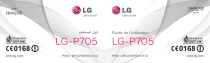
Public link updated
The public link to your chat has been updated.